Page 1

CVP-609 / CVP-605
Руководство пользователя
ВАЖНО
— Проверьте источник питания —
Убедитесь в том, что напряжение в розетке соответствует напряжению, указанному на нижней панели инструмента.
В некоторых случаях инструмент может быть снабжен перек лючателем напряжения, который расположен на нижней панели
клавиатуры под сетевым кабелем. Убедитесь в том, что положение переключателя соответствует напряжению,
используемому в вашем регионе. Первоначально при поставке переключатель напряжения установлен на напряжение 240 В.
При помощи отвертки поверните переключатель так, чтобы обозначение соответствующего напряжения было расположено
возле указателя на панели.
Перед началом работы с инструментом прочитайте раздел «МЕРЫ БЕЗОПАСНОСТИ» на стр. 6 – 7.
Информацию о сборке инструмента см. в инструкциях в конце данного руководства.
RU
Page 2

Page 3

OBSERVERA!
Apparaten kopplas inte ur växelströmskällan (nätet)
så länge som den ar ansluten till vägguttaget, även
om själva apparaten har stängts av.
ADVARSEL: Netspændingen til dette apparat er
IKKE afbrudt, sålænge netledningen sidder i en stikkontakt, som er tændt — også selvom der er slukket
på apparatets afbryder.
Номер модели, серийный номер изделия и заводские
характеристики приведены на табличке с названием
изделия, расположенной на нижней панели устройства,
или рядом с табличкой. Запишите серийный номер
в расположенном ниже поле и сохраните данное
руководство как подтверждение покупки; это поможет
идентифицировать принадлежность устройства
в случае кражи.
Номер модели
VARO ITUS: Laitteen toisiopiiriin kytketty käyttökyt-
kin ei irroita koko laitetta verkosta.
(standby)
Cерийный номер
(bottom_ru_01)
Page 4

Содержание
Описание руководств...................................................................................5
Прилагаемые принадлежности..................................................................5
ПРАВИЛА ТЕХНИКИ БЕЗОПАСНОСТИ ...................... 6
Уведомления и информация......................................................................8
Инструмент поддерживает следующие форматы................................... 9
Добро пожаловать в чудесный мир CVP,
где используется новый сенсорный экран! 10
Реалистичное звучание акустического фортепиано ............................ 10
Огромный выбор тембров инструментов .............................................. 10
Полный аккомпанемент всего оркестра.................................................10
Интересные средства обучения для работы с композициями —
с отображением партитур и индикаторами........................................... 11
Пение под воспроизведение композиции или под свой
аккомпанемент ........................................................................................... 11
Использование iPhone или iPad вместе с CVP.......................................11
Панель управления 12
Начало работы 14
Включение и выключение питания.........................................................14
Базовые настройки.....................................................................................16
Использование пюпитра...........................................................................17
Открытие/закрытие крышки (цифровое фортепиано CVP-609)....... 18
Использование наушников.......................................................................19
Структура экрана 20
Основные операции 22
Настройка экрана.......................................................................................22
Закрытие текущего экрана........................................................................ 24
Элементы управления на экране .............................................................25
Вызов нужных функций с экрана Home (Главный).............................27
Использование кнопок ASSIGNABLE .....................................................28
Работа с файлами........................................................................................ 29
Ввод символов.............................................................................................33
Использование педалей.............................................................................35
Использование метронома ....................................................................... 36
Регулировка темпа ..................................................................................... 36
Настройка чувствительности к силе нажатия клавиатуры................. 37
Транспонирование высоты звука в полутона.......................................38
Регулировка баланса громкости ..............................................................38
Восстановление заводских настроек....................................................... 39
Резервное копирование данных ..............................................................39
Функция Piano Room
– Исполнение в тембре фортепиано – 40
Исполнение в тембре фортепиано ..........................................................40
Установка требуемых параметров Piano Room.....................................40
Тембры – Игра на клавиатуре – 42
Воспроизведение встроенных тембров ..................................................42
Установка точки разделения....................................................................45
Воспроизведение тембров Super Articulation........................................46
Создание собственных органных тембров............................................. 47
Стили – Воспроизведение ритма и аккомпанемента – 48
Игра со стилем ............................................................................................48
Действия по управлению стилем.............................................................50
Вызов соответствующих настроек панели для текущего стиля
(One Touch Setting — настройка в одно касание).................................52
Поиск подходящих композиций для текущего стиля..........................53
Вызов окна Style Recommender
(Оптимальные стили исполнения)..........................................................54
Изменение типа аппликатуры аккордов................................................55
Воспроизведение композиции
– Исполнение и разучивание композиций – 57
Воспроизведение композиций................................................................. 57
Отображение партитуры (Score) ............................................................. 60
Отображение текста композиций ........................................................... 61
Отображение текста................................................................................... 62
Упражнения одной рукой с помощью
обучающей функции Guide ...................................................................... 63
Повторное воспроизведение.................................................................... 64
Регулировка высоты звука в полутонах (PitchShift)............................ 65
Регулировка скорости воспроизведения (Time Stretch)...................... 65
Подавление партии вокала (Vocal Cancel)............................................. 65
Запись композиции – Запись своего исполнения – 66
Базовая процедура для записи (MIDI/записи аудио)...........................66
Запись в определенные каналы (запись MIDI)..................................... 68
Преобразование композиции MIDI в аудиокомпозицию................... 70
Микрофон
– Добавление эффектов гармонии вокала
к своему пению – 71
Подключение микрофона......................................................................... 71
Применение эффектов гармонии вокала к своему голосу.................. 72
Music Finder (Поиск музыки)
– Вызов наиболее удачного аккомпанемента – 74
Выбор требуемой записи (настройки панели)...................................... 75
Поиск записей (настройки панели) ........................................................ 76
Регистрация композиции или стиля в записи...................................... 77
Регистрационная память
– Сохранение и вызов пользовательских
параметров панели – 78
Регистрация параметров панели............................................................. 78
Сохранение регистрационной памяти в виде файла банка................ 79
Вызов зарегистрированных параметров панели..................................80
Микшер
– Редактирование громкости и тонального баланса – 81
Основные действия с микшером............................................................. 81
Включение и выключение каждого канала
стиля или композиции ..............................................................................83
Подключения
– Подключение внешних устройств к инструменту – 84
Разъемы I/O................................................................................................. 84
Подключение аудиоустройств (разъем [AUX IN],
разъемы AUX OUT [L/L+R]/[R]).............................................................. 85
Подключение внешнего монитора (разъем [VIDEO OUT],
разъем [RGB OUT]).................................................................................... 86
Подключение педальных переключателей или ножных
контроллеров (разъем [AUX PEDAL]).................................................... 87
Подключение микрофона или гитары (разъем [MIC./LINE IN])....... 87
Подключение USB-устройств (разъем [USB TO DEVICE]) ................. 88
Подключение к iPhone/iPad (разъемы [USB TO DEVICE],
[USB TO HOST] и MIDI-разъемы)........................................................... 89
Подключение к компьютеру (разъем [USB TO HOST])....................... 90
Подключение внешних MIDI-устройств (MIDI-разъемы).................. 90
Список функций экрана меню 91
Сборка CVP-609 (Цифровое фортепиано) 93
Сборка CVP-609 96
Сборка CVP-605 99
Поиск и устранение неисправностей 102
Технические характеристики 106
Индекс 109
CVP-609/605 Руководство пользователя
4
Page 5

Описание руководств
Для данного инструмента имеется следующая документация и инструкции.
Документы в комплекте поставки
Руководство пользователя (настоящее руководство)
В данном руководстве описаны основные операции, выполняемые на цифровом фортепиано Clavinova.
Data List (Перечень данных)
Содержит списки различных важных встроенных данных, в том числе тембров, стилей и т. д.
Документация в Интернете (загружаемая с веб-сайта)
Reference Manual (Справочное руководство) (только на английском,
французском, немецком и испанском языках)
Содержит описание дополнительных функций и настроек, доступных на экране меню (стр. 24).
iPhone/iPad Connection Manual (Руководство по подключению iPhone/iPad)
Инструкции по подключению инструмента к портативным «умным» устройствам, таким как iPhone,
iPad и др.
Computer-related Operations (Операции, связанные с компьютером)
Содержит инструкции по подключению данного инструмента к компьютеру и описание операций,
связанных с передачей данных композиций.
MIDI Reference (Справочник по MIDI-интерфейсу)
Включает в себя таблицу форматов MIDI-данных и характеристик MIDI-интерфейса.
Для получения этих документов откройте библиотеку руководств Yamaha Manual Library, введите название
модели (например, “CVP-609”) в поле Model Name, и нажмите кнопку [SEARCH] (поиск).
Yamaha Manual Library http://www.yamaha.co.jp/manual/
• Если не указано иное, иллюстрации и снимки экранов, приведенные в данном руководстве, выполнены для модели
CVP-609 и представлены только на английском языке. Иллюстрации в данном руководстве приводятся исключительно
в целях разъяснения инструкций и могут не полностью соответствовать реальному устройству.
• iPhone и iPad являются товарными знаками корпорации Apple Inc., зарегистрированными в США и других странах.
• Названия фирм и продуктов, используемые в данном руководстве, являются товарными знаками или
зарегистрированными товарными знаками соответствующих компаний.
Прилагаемые принадлежности
Руководство пользователя (настоящее руководство)
Data List (Перечень данных)
Сборник нот «50 Greats for the Piano»
Файлы с композициями (MIDI-файлы), включенными в прилагающуюся коллекцию партитур, можно
бесплатно загрузить с веб-сайта в Интернете. Чтобы загрузить файлы с композициями, зарегистрируйтесь
как пользователь Yamaha и зарегистрируйте приобретенный инструмент на сайте:
https://member.yamaha.com/myproduct/regist/
Online Member Product Registration (Регистрация продукта в системе Online Member)
Для заполнения регистрационной формы пользователя потребуется идентификатор PRODUCT ID,
указанный на бланке.
Кабель питания
В зависимости от места покупки в комплект поставки инструмента могут быть включены следующие
принадлежности:
скамейка
беспроводной сетевой USB-адаптер
CVP-609/605 Руководство пользователя
5
Page 6

ПРАВИЛА ТЕХНИКИ БЕЗОПАСНОСТИ
Источник питания/кабель питания
Не открывать
Беречь от воды
Беречь от огня
Внештатные ситуации
ВНИМАТЕЛЬНО ПРОЧТИТЕ, ПРЕЖДЕ ЧЕМ ПРИСТУПАТЬ К ЭКСПЛУАТАЦИИ
Храните это руководство в надежном и удобном месте, чтобы можно было обращаться
к нему в дальнейшем.
ПРЕДУПРЕЖДЕНИЕ
Во избежание получения серьезных травм вплоть до наступления смерти от удара электрическим током, а также во избежание
короткого замыкания, повреждения оборудования, пожара и других инцидентов, всегда соблюдайте основные правила
безопасности, перечисленные далее. Они включают принятие следующих мер (не ограничиваясь ими):
• Кабель питания не должен находиться рядом с источниками тепла, такими как нагреватели
и батареи отопления. Кроме того, не допускайте перегибов и других поврежде ний кабеля,
не ставьте на него тяжелые предметы.
Используйт е только то напряж ение, на которое рассчитан инстру мент. Это напря жение указано
•
на наклейке на инструменте.
• Используйте только кабель питания или разъем, входящие в комплект поставки.
• Периодически проверяйте сетевую вилку адаптера и очищайте ее от накопившейся пыли
игрязи.
• В инструменте нет компонентов, которые должен обслуживать пользователь. Не следует
открывать инструмент и пытаться разбира ть его, а также каким-либо образом
модифицировать его внутренние компоненты. При возникновении неисправности немедленно
прекратите эксплуатацию инструмента и обратитесь за помощью к квалифицированным
специалистам центра технического обслуживания корпорации Yamaha.
•
Не допускайте попадания инструмента под дождь, не пользуйтесь им рядом с водой, в условиях
сырости или повышенной влажности. Не ставьте на инструмент какие-либо емкости с жидкостью
(например, вазы, бутылки или стаканы), которая может пролиться и попасть в отверстия. В случае
попадания жидкости, например воды, в инструмент немедленно отключите питание
и отсоедините кабель питания от розетки электросети. Затем обратитесь за помощью к
специалистам центра технического обслуживания корпорации Yamaha.
• Ни в коем случае не вставляйте и не выним айте сетевую вилку инструмента мокрыми рука ми.
•
Не ставьте на инструмент предметы, являющиеся источником открытого огня, наприме р свечи.
Горящий предмет может упасть и стать источником возникновения пожара.
• При возникновении какой-либо из указанных ниже проблем немедленно отключите питание
инструмента и отсоедините кабель питания от электросети. Затем обратитесь за помощью
к специалистам центра технического обслуживания корпорации Yamaha.
- Износ или повреждение кабеля питания или вилки.
- Необычный запах или дым.
- Попадание в корпус инструмента мелких предметов.
- Неожиданное прекращение звучания во время использования инструмента.
CVP-609/605 Руководство пользователя
6
DMI-5 1/2
Page 7

ВНИМАНИЕ
Источник питания/кабель питания
Сборка
Место установки
Подключение
Правила безопасности при эксплуатации
Использование скамейки (если прилагается)
Во избежание нанесения серьезных травм себе и окружающим, а также повреждения инструмента и другого имущества, всегда
соблюдайте основные меры безопасности. Они включают принятие следующих мер (не ограничиваясь ими):
• Не подключайте инструмент к сетевой розетке через тройник вместе с другими
устройствами. Это может привести к ухудшению качества звука илиперегреву розетки.
• При отключении вилки от инструмента или из розетки обязательно беритесь за вилку,
а не за кабель. Иначе можно повредить кабель.
• Отключайте инструмент от электросети, если он не будет использоваться длительное время.
Отключать инструмент от электросети следует также во время грозы.
•
Внимательно про читайте прилагае мую документацию, описывающую процес с сборки. Неправил ьная
последовател ьность сборки может п ривести к повреждени ю инструмента или травма м.
• Во избежание случайного падения инструмента не оставляйте его в неустойчивом
положении.
• В процессе транспортировке или перемещении инструмента должны участвовать не менее
двух человек. Попытка поднять инструмент в одиночку может привести к травме спины
или других частей тела или к повреждению самого инструмента.
• Перед перемещением инструмента отсоедините все кабели во избежание их повреждения
или травмы в результате спотыкания.
• При установке инструмента убедитесь в том, что используемая электрическая розетка легко
доступна. При возникновении какого-либо сбоя или неисправности немедленно отключите
питание инструмента и отсоедините кабель питания от электросети. Даже если
переключатель питания выключен, инструмент продолжает в минимал ьном количестве
потреблять электроэнергию. Ес ли инструмент не используется длительное вр емя,
отсоедините кабель питания от сетевой розетки.
• Перед подсоединением инструмента к другим электронным компонентам отключите их
питание. Перед включением или отключением питания электронных компонентов
установите минимальный уровень громкости.
• Убедитесь также в том, что на всех компонентах установлен минимальный уровень громкости,
и во время игры на инструменте постепенно увеличьте громкость до нужного уровня.
• Не вставляйте пальцы или руку в отверстия крышки клавиатуры или инструмента. Будьте
осторожны, следите, чтобы крышка клавиатуры не защемила пальцы.
• Никогда не засовывайте и не роняйте бумагу, металлические и прочие предметы в отверстия
на крышке, панели и клавиатуре. Несоблюдение этого требования может привести
к получению серьезных травм, нанесению их окружающим, повреждению
инструмента и другого имущества, а также к отказу во время эксплуатации.
• Не облокачивайтесь на инструмент, не ставьте на него тяжелые предметы и
не прикладывайте усилие к кнопкам, переключателям и разъемам.
• Не следует долго пользоваться инструментом/устройством или наушниками
с установленным высоким или некомфортным уровнем громкости, так как это может
привести к потере слуха. При ухудшении слуха или звоне в ушах обратитесь к врачу.
• Во избежание случайного падения скамейки не оставляйте ее в неустойчивом положении.
• Не качайтесь на скамейке и не играйте, стоя на ней. Использование скамейки в качестве
стремянки или в иных целях может привести к несчастному случаю или травме.
• Скамейка предназначена только для одного человека.
• Если винты скамейки ослабли в результате длительного использования, затяните их
с помощью прилагаемого инструмента.
• Следите за маленькими детьми, чтобы они не упали со скамейки. У скамейки нет спинки,
и бесконтрольное использование может привести к несчастному случаю или травме.
Корпорация Yamaha не несет ответственности за повреждения, вызванные неправильной эксплуатацией или модификацией инструмента, а также за потерю или повреждение данных.
Всегда выключайте питание инструмента, если инструмент не используется.
Даже если переключатель [ ] (режим ожидан ия/вкл.) находится в положении режима ожидания (не горит индикатор питания), инструмент продолжает потреблять электроэнергию на
минимальном уровне.
Если инструмент не используется в течение длительного времени, обязательно отсоединит е кабель питания от розетки электросети.
DMI-5 2/2
CVP-609/605 Руководство пользователя
7
Page 8

Уведомления и информация
УВЕДОМЛЕНИЕ
Во избежание неисправности или повреждения инструмента, повреждения данных или другого имущества,
соблюдайте приведенные ниже правила.
Обращение с инструментом
• Не используйте инструмент в непосредственной близости от телевизора, радиоприемника, стереооборудования,
мобильного телефона и других электроприборов. В противном случае возможно возникновение шума в инструменте,
телевизоре или радиоприемнике. Если инструмент используется вместе с iPhone или iPad, рекомендуется установить
на iPhone или iPad «Авиарежим», чтобы избежать помех, создаваемых функциями мобильной связи.
• Во избежание деформации панели, повреждения внутренних компонентов и нестабильной работы не держите инструмент
в помещениях с избыточной вибрацией, а также в местах, где слишком холодно или жарко (например, под прямыми
солнечными лучами, рядом с нагревателем или в машине в дневное время). (Утвержденный диапазон рабочей
температуры: 5 – 40 °C.)
• Не кладите на инструмент предметы из винила, пластмассы или резины. Это может привести к обесцвечиванию панели
или клавиатуры.
• Если устройство имеет полированную поверхность, будьте особенно осторожны, так как поверхность инструмента
может потрескаться или облупиться при ударе металлическим, фарфоровым или другим твердым предметом.
Будьте внимательны.
Техническое обслуживание инструмента и скамейки
Для поддержания оптимального состояния инструмента Clavinova рекомендуется регулярно выполнять
нижеследующие действия по обслуживанию.
• Для чистки инструмента или скамейки пользуйтесь мягкой сухой или слегка влажной тканью. Никогда не используйте
пятновыводители, растворители, жидкие очистители и чистящие салфетки с пропиткой. В противном случае инструмент
может обесцветиться или испортиться.
• При использовании модели с полированной поверхностью осторожно удаляйте пыль и грязь с помощью мягкой ткани.
Протирая инструмент, не прилагайте особых усилий, так как маленькие частицы грязи могут поцарапать полированную
поверхность. Для сохранения полировки поверхности нанесите имеющееся в продаже средство для полировки на мягкую
ткань и протрите поверхность инструмента. Затем отполируйте инструмент другим куском ткани. Перед использованием
средства для полировки фортепиано изучите инструкции по его использованию.
• Резкий перепад температур или влажности может привести к образованию конденсата, и на поверхности инструмента
может скопиться вода. Возможно впитывание этой влаги деревянными компонентами, что может привести к их
повреждению. Обязательно сразу же вытрите влагу мягкой тканью.
• Как и у акустического фортепиано, педали со временем тускнеют. В этом случае отполируйте педаль средством
для педалей фортепиано. Перед использованием средства изучите инструкции по его использованию.
Сохранение данных
• Измененные композиции/стили/тембры и настройки MIDI теряются при отключении питания инструмента без их
сохранения. Это также происходит в случае, если питание отключено функцией автоматического отключения питания
(стр. 15). Сохраняйте отредактированные данные в инструменте (Память пользователя) или на флэш-памяти USB (стр. 29).
Следует отметить, что сохранение данных на флэш-память USB является более безопасным вариантом, поскольку данные
в инструменте могут быть потеряны в случае возникновения сбоев или ошибок в работе.
• Чтобы защитить данные от потери из-за повреждения устройства флэш-памяти USB, рекомендуется сохранять
важные данные на двух устройствах флэш-памяти USB.
CVP-609/605 Руководство пользователя
8
Page 9

Информация
Об авторских правах
• Копирование коммерческих музыкальных данных, включая MIDI-данные и/или аудиоданные, но не ограничиваясь ими,
строго запрещается, за исключением использования в личных целях.
• Этот продукт включает компьютерные программы и содержимое, авторские права на которые принадлежат корпорации
Yamaha или право на использование которых получено по лицензии от других фирм. К материалам, защищенным
авторскими правами, относятся все без ограничения компьютерные программы, файлы стиля, файлы MIDI, данные
WAVE и музыкальные звукозаписи. Любое несанкционированное использование таких программ и содержимого,
выходящее за рамки личного пользования, запрещено соответствующими законами. Любое нарушение авторских прав
преследуется по закону. НЕ СОЗДАВАЙТЕ, НЕ РАСПРОСТРАНЯЙТЕ И НЕ ИСПОЛЬЗУЙТЕ НЕЗАКОННЫЕ КОПИИ.
О функциях и данных из комплекта поставки инструмента
• Компания Yamaha может периодически без уведомления обновлять встроенное программное обеспечение данного
инструмента в целях внесения улучшений. Чтобы использовать все возможности данного инструмента, рекомендуется
обновить его программное обеспечение до последней версии. Последнюю версию драйвера можно загрузить с веб-узла
http://download.yamaha.com/
• Некоторые встроенные композиции были отредактированы с целью уменьшения продолжительности или изменения
аранжировки и, следовательно, могут не совпадать с оригиналом.
• Это устройство может использовать различные типы/форматы музыкальных данных путем их преобразования
в музыкальные данные нужного формата для дальнейшего использования. В результате при воспроизведении
таких данных этим устройством звучание может несколько отличаться от исходного.
• MPEG Layer-3 audio coding technology licensed from Fraunhofer IIS and Thomson.
• Supply of this product does not convey a license nor imply any right to distribute content created with this product in revenuegenerating broadcast systems (terrestrial, satellite, cable and/or other distribution channels), streaming applications (via Internet,
intranets and/or other networks), other content distribution systems (pay-audio or audio-on-demand applications and the like) or
on physical media (compact discs, digital versatile discs, semiconductor chips, hard drives, memory cards and the like). An
independent license for such use is required. For details, please visit http://mp3licensing.com.
Настройка инструмента
• В отличие от акустического фортепиано, этот инструмент не требует настройки с привлечением соответствующего
специалиста (при этом пользователь может регулировать высоту звука в соответствии с другими инструментами).
Это связано с тем, что в цифровых инструментах всегда поддерживается идеальная настройка.
Инструмент поддерживает следующие форматы
GM2
«GM (General MIDI)» — один из самых распространенных форматов распределения тембра. «GM System Level 2» —
это стандартная спецификация, являющаяся улучшенным вариантом стандарта GM, которая повышает совместимость
данных композиций. Этот стандарт обеспечивает улучшенную полифонию, обладает большим выбором тембров,
расширяет параметры тембров и делает возможной интегрированную обработку эффектов.
XG
Формат XG является расширением формата GM System Level 1. Корпорация Yamaha разработала эту спецификацию для
увеличения числа доступных тембров и вариаций, а также для облегчения управления тембрами и эффектами и для
обеспечения совместимости данных в будущем.
GS
Формат GS был разработан корпорацией Roland. Как и стандарт XG корпорации Yamaha, формат GS — это значительно
усовершенствованное расширение стандарта GM, обеспечивающее большее количество доступных тембров, наборов
ударных инструментов и их вариаций, а также лучшее управление тембрами и эффектами.
XF
Формат XF корпорации Yamaha является усовершенствованием стандарта SMF (Standard MIDI File), поскольку он
предусматривает больший набор функций и возможностей адаптации. При воспроизведении файла в формате XF,
содержащего текст, поддерживается отображение текста на экране инструмента.
SFF GE (Guitar Edition)
«SFF (Style File Format)» — это оригинальный формат файла стилей, разработанный корпорацией Yamaha, в котором
используется уникальная система преобразования, позволяющая автоматически создавать высококачественный
аккомпанемент на основе большого количества типов аккордов. SFF GE (Guitar Edition) — расширенный формат SFF,
который использует улучшенную систему транспонирования нот для гитарных дорожек.
CVP-609/605 Руководство пользователя
9
Page 10

Добро пожаловать в чудесный мир CVP, где используется новый сенсорный экран!
Эта новая модель CVP оснащена удобным сенсорным экраном, с помощью которого можно визуально
и интуитивно понятно управлять практически всеми функциями инструмента. Нажатия этого большого,
удобного для чтения экрана позволяют проще и быстрее, чем раньше, выбирать нужные элементы, включать
и контролировать различные функции или изменять значения параметров.
Добро пожаловать в чудесный мир CVP, где используется новый сенсорный экран!
Инструмент также содержит ряд расширенных функций, которые улучшают музыкальное восприятие
и расширяют творческие и исполнительские возможности. Давайте посмотрим...
Реалистичное звучание акустического фортепиано
Мы объединили некоторые комплексные технологии, включая
синтезатор звуков Real Grand Expression (RGE) и клавиатуру
из натурального дерева (модель CVP-609) или клавиатуру
Graded Hammer 3 (GH3) (модель CVP-605) для копирования
чувствительности к нажатию и всех выразительных нюансов
концертного рояля. Кроме того, существует специальная
функция исполнения в стиле фортепиано Piano Room,
содержащая все необходимые настройки исполнения на
фортепиано, которые можно вызывать одним нажатием
кнопки по первому требованию. Эта полноценная
фортепианная среда позволяет выбирать нужный тип пианино,
а также различную окружающую обстановку в помещении.
Таким образом обеспечивается полное погружение в среду,
как будто вы играете на настоящем фортепиано.
Стр. 40
Огромный выбор тембров инструментов
CVP содержит множество реалистичных тембров фортепиано
для оптимального исполнения. Однако инструмент
поддерживает и другие инструменты как акустические,
так и электронные. Более того, специальные тембры Super
Articulation позволяют использовать различные техники
исполнения и задавать характерное звучание, свойственное
игре исполнителя на инструменте. В результате получается
удивительная выразительность — например, реалистичный звук
скольжения пальцев по грифу гитары и экспрессивное дыхание
при игре на саксофоне или других духовых инструментах.
Стр. 42
Полный аккомпанемент всего оркестра
Даже если вы играете один, CVP может поддержать вас целым
оркестром! Это достигается путем простой игры аккордов левой
рукой, что автоматически задействует автоаккомпанемент
(функция стиля). Можно менять аранжировки «на лету»,
мгновенно выбирая различные вариации ритма и пауз в режиме
реального времени, включая вступление, концовку и вставки,
прямо по ходу исполнения. А если вы не можете выбрать
подходящий стиль из огромного числа разновидностей,
используйте функцию Style Recommender (Рекомендация стиля),
которая отображает список рекомендуемых стилей на основе
заданного вами примерного ритма.
Стр. 48
CVP-609/605 Руководство пользователя
10
Page 11

Интересные средства обучения для работы с композициями — с отображением партитур и индикаторами
Средства обучения позволяют увлекательно познакомиться
с работой над композициями, пользуясь отображаемой
на экране партитурой. Более того, каждая клавиша на
клавиатуре имеет собственный световой индикатор, который
загорается для указания нот, которые следует сыграть. Таким
образом, вы сможете практиковаться, проигрывая мелодии
и отрывки, даже если вы только начинаете обучение и плохо
знаете нотную грамоту.
Стр. 63
Пение под воспроизведение композиции или под свой аккомпанемент
Так как к Clavinova можно подключить микрофон, а текст
композиции может отображаться на экране, вы сможете петь,
играя на клавиатуре или просто воспроизводя композицию.
Можно также подавить вокал в аудиозаписях, что позволит
петь вместе (или вместо!) вашего любимого исполнителя или
группы, а значит получать еще большее наслаждение.
Стр. 61, 71
Использование iPhone или iPad вместе с CVP
Подключив свой iPhone или iPad к Clavinova и используя
соответствующие приложения, можно без труда управлять
музыкальными файлами и использовать преимущества
различных функций, чтобы полностью раскрыть
функциональные возможности Clavinova и сделать
инструмент важной частью вашей музыкальной жизни.
Стр. 89
Хотите узнать больше о функциональных
возможностях Clavinova? Нажмите
кнопку [DEMO], чтобы начать демонстрацию!
В разделе меню «Demo» (Демонстрация) можно
воспроизвести демонстрационные композиции или
вызвать на экране краткую историческую справку и
описания функций инструмента Clavinova.
Добро пожаловать в чудесный мир CVP, где используется новый сенсорный экран!
CVP-609/605 Руководство пользователя
11
Page 12

Панель управления
A-1 B-1 C0 D0 E0 F0 G0 A0 B0 C1 D1 E1 F1 G1 A1 B1 C2 D2 E2 F2 G2 A2 B2 C3 D3 E3
1
2 3 4 5 6 7 9 ) @
!
A
8
Панель управления
1 Разъем [USB TO DEVICE] ............... стр. 88
Для подключения флэш-памяти USB или
USB-адаптер беспроводной локальной сети.
2 [P] Переключатель
(режим ожидания/вкл) .................... стр. 14
Включение питания или перевод инструмента в
режим ожидания.
3 Регулятор [MASTER VOLUME] ...... стр. 14
Настройка общей громкости.
4 Кнопка [DEMO] ................................ стр. 11
Вызов экрана Demo.
5 Индикатор [MIC] .............................. стр. 71
Служит для проверки уровня входного сигнала
микрофона.
6
Кнопка [METRONOME ON/OFF]
Включение и выключение метронома.
7 Кнопки TRANSPOSE ....................... стр. 38
Изменение высоты звука с шагом в один полутон.
8 Кнопки [TAP TEMPO]/
TEMPO[-]/[+] ..................................... стр. 36
Управление темпом воспроизведения стиля,
композиции MIDI и метронома.
9 Кнопки STYLE .................................. стр. 48
Выбор категории стиля.
) Кнопки ASSIGNABLE....................... стр. 28
Для назначения ускоренного доступа к часто
используемым функциям.
! Кнопки STYLE CONTROL ............... стр. 50
Для контроля за воспроизведением стилей
..... стр. 36
@ LCD (сенсорный экран) ................... стр. 20
Выбор или изменение параметров простым
нажатием «виртуальных» кнопок или ползунков
на экране.
# Наборный диск ................................. стр. 26
Служит для выбора элемента или изменения
значения.
$ Кнопка [HOME] ................................ стр. 26
Служит для вызова экрана Home, или первого
экрана, который появляется при включении
питания.
% Кнопка [PIANO ROOM]................... стр. 40
Для быстрого вызова оптимальных настроек
пианино для игры на инструменте как на
обычном пианино.
^ Кнопки SONG CONTROL................ стр. 59
Для контроля за воспроизведением
композиций.
& Кнопки VOICE .................................. стр. 42
Выбор партии клавиатуры или категории тембра.
* Кнопки REGISTRATION
MEMORY............................................ стр. 78
Регистрация и вызов настроек панели.
( Кнопки ONE TOUCH SETTING...... стр. 52
Загрузка соответствующих настроек панели
для стиля.
A Значки набора ударных ................... стр. 44
Указывают ударные инструменты, назначенные
для каждой клавиши, при выбранном тембре
«Standard Kit 1».
CVP-609/605 Руководство пользователя
12
Page 13

F3 G3 A3 B3 C4 D4 E4 F4 G4 A4 B4 C5 D5 E5 F5 G5 A5 B5 C6 D6 E6 F6 G6 A6 B6 C7
%#
$
^ &
* (
CVP-609
CVP-609
CVP-605
Крышка клавиатуры (см. рис. стр. 14)
Световые индикаторы (см. рис. стр. 63)
Разъемы I/O
(см. рис. стр. 84)
Фиксатор для нот
(см. рис. стр. 17)
Пюпитр (см. рис. стр. 17)
Пюпитр (см.
рис. стр. 17)
Фиксатор для нот
(см. рис. стр. 17)
Разъемы I/O (см.
рис. стр. 84)
Крышка
клавиатуры
(см. рис.
стр. 14)
Световые
индикаторы
(см. рис.
стр. 63)
Педали
(см. рис.
стр. 35)
Пюпитр (см. рис. стр. 17)
Фиксатор для нот
(см. рис. стр. 17)
Разъемы I/O (см.
рис. стр. 84)
Крышка клавиатуры (см. рис. стр. 14)
Световые индикаторы (см. рис. стр. 63)
Педали (см. рис. стр. 35)
Педали (см. рис. стр. 35)
Крышка (см. рис. стр. 18)
(Цифровое
фортепиано)
Панель управления
CVP-609/605 Руководство пользователя
13
Page 14

Начало работы
1-1
1-2
В разных странах используются
разные формы штекеров и розеток.
ВНИМАНИЕ
ВНИМАНИЕ
Открывая крышку, не повредите пальцы.
Индикатор
питания
Включение и выключение питания
1 Подсоедините кабель питания.
Сначала вставьте вилку кабеля питания в разъем на инструменте, затем
подсоедините другой конец кабеля к соответствующей настенной розетке.
Начало работы
2 Немного приподнимите крышку клавиатуры, затем толкните ее
вверх и назад, чтобы открыть полностью.
3 Чтобы включить питание, нажмите кнопку [P]
(режим ожидания/вкл.).
Включится подсветка экрана в центре передней панели и индикатор
питания, находящийся на корпусе ниже левого края клавиатуры.
• Открывая и закрывая
крышку, беритесь за
нее обеими руками. Не
отпускайте крышку, пока
она не откроется или не
закроется полностью.
Будьте осторожны
(особенно если рядом
дети), чтобы не защемить
свои или чужие пальцы
между крышкой и
корпусом.
• Не кладите на крышку
клавиатуры посторонние
предметы (мета ллические
предметы или бумагу).
Когда крышка открыта,
мелкие предметы могут
попасть внутрь корпуса
и тогда извлечь их будет
практически невозможно.
Это может привести
к поражению током,
а также к короткому
замыканию, пожару
и другим серьезным
повреждениям
инструмента.
14
4 Начните играть на клавиатуре.
Во время игры на клавиатуре отрегулируйте уровень громкости с помощью
регулятора [MASTER VOLUME].
CVP-609/605 Руководство пользователя
Page 15

5 По окончании использования инструмента нажмите кнопку [P]
ВНИМАНИЕ
Даже если питание
устройства выключено,
инструмент продолжает
в минимальном
количестве потреблять
электроэнергию.
Если инструмент не
используется в течение
длительного времени,
отключите кабель
питания переменного
тока от розетки.
УВЕДОМЛЕНИЕ
• Если принудительное
завершение работы
выполняется во время
записи или
редактирования, данные
могут быть потеряны,
а инструмент и внешние
устройства могут быть
повреждены.
• Данные, не сохраненные
с использованием
функции Save
(сохранение), будут
потеряны в случае
автоматического
отключения питания.
Перед выключением
питания следует
сохранить данные.
• В зависимости от
состояния инструмента
автоматическое
отключение питания
может не произойти
даже по истечении
указанного периода
времени. Всегда
выключайте питание
инструмента вручную,
если инструмент не
используется.
ВНИМАНИЕ
Закрывая крышку, не повредите пальцы.
(режим ожидания/вкл.), чтобы выключить питание.
Экран и индикатор питания погаснут.
Во время записи, редактирования или отображения определенных сообщений
P
питание инструмента невозможно отключить даже нажатием кнопки [
При необходимости принудительного завершения работы инструмента в
такой ситуации нажмите и удерживайте кнопку [P] более трех секунд.
Функция Auto Power Off (автоматическое отключение питания)
В целях энергосбережения этот инструмент поддерживает функцию
автоматического отключения питания, которая автоматически выключает питание,
если инструмент не используется в течение определенного периода времени.
По умолчанию питание автоматически отключается через 30 минут, однако
эту настройку можно изменить (см. стр. 16).
].
6 Придерживая крышку клавиатуры двумя руками, аккуратно
закройте ее.
Начало работы
CVP-609/605 Руководство пользователя
15
Page 16

Базовые настройки
УВЕДОМЛЕНИЕ
• Данные, не сохраненные
с использованием
функции Save
(сохранение), будут
потеряны в случае
автоматического
отключения питания.
Перед выключением
питания следует
сохранить данные.
• В зависимости от
состояния инструмента
автоматическое
отключение питания
может не произойти
даже по истечении
указанного периода
времени. Всегда
выключайте питание
инструмента вручную,
если инструмент не
используется.
При необходимости на экране можно настроить некоторые базовые параметры,
например, язык.
1 Вызовите рабочий экран.
Нажмите слово [Menu] в правом нижнем углу экрана Home, который
появляется при включении питания. Затем нажмите [], чтобы перейти
на вторую страницу (если необходимо) и нажмите [Utility] и [System].
Начало работы
2
Настройте параметры, нажимая на экране соответствующие области.
Ver s io n
(Версия)
Copyright
(Авторское
право)
Language
(Язык)
Owner Name
(Имя
пользователя)
Auto Power Off
(Автоматическое
отключение
16
питания)
Отключение функции автоматического отключения
питания (простой способ)
Включите питание, удерживая нажатой крайнюю левую клавишу на клавиатуре.
Кратковременно появляется индикация Auto power off disabled («Функция
автоматического отключения питания отключена»), и функция автоматического
отключения питания отключается.
CVP-609/605 Руководство пользователя
Показывает версию микропрограммы данного инструмента.
Компания Yamaha может периодически без уведомления обновлять
встроенное программное обеспечение данного инструмента в целях
внесения улучшений. Чтобы использовать все возможности
данного инструмента, рекомендуется обновить его программное
обеспечение до последней версии. Последнюю версию драйвера
можно загрузить с веб-узла http://download.yamaha.com/
Нажмите здесь для вызова информации об авторском праве.
Кнопки выбора языка выводимых на экран сообщений.
Нажмите данный элемент для вызова списка языков, после чего
выберите нужный язык.
Можно сделать так, чтобы ваше имя отображалось на экране
загрузки (экран, который появляется при включении питания).
Нажмите данный элемент для вызова окна ввода символов,
после чего введите ваше имя (см. стр. 33).
Позволяет задать период времени до автоматического
отключения питания (см. стр. 15). Нажмите данный элемент для
вызова списка настроек, после чего выберите нужный интервал.
Для отключение функции автоматического отключения питания
выберите параметр «Disabled» (Отключено).
+
Page 17

Использование пюпитра
ВНИМАНИЕ
Фиксатор для нот
ВНИМАНИЕ
Не прищемите пальцы.
Закройте фиксаторы
для нот
ВНИМАНИЕ
Прежде чем опускать
пюпитр, закройте
фиксаторы для нот.
В противном случае
вы можете защемить
пальцы между пюпитром
и фиксаторами для нот.
Наклоните пюпитр на себя до упора. Поднятый пюпитр фиксируется под
определенным углом, который нельзя изменить. Эти фиксаторы позволяют
удерживать сборник нот.
Для того чтобы опустить пюпитр, слегка поднимите его и медленно поверните назад.
Поднимая или опуская
пюпитр, не отпускайте его
до тех пор, пока не
поднимете или не опустите
его до конца.
Начало работы
CVP-609/605 Руководство пользователя
17
Page 18
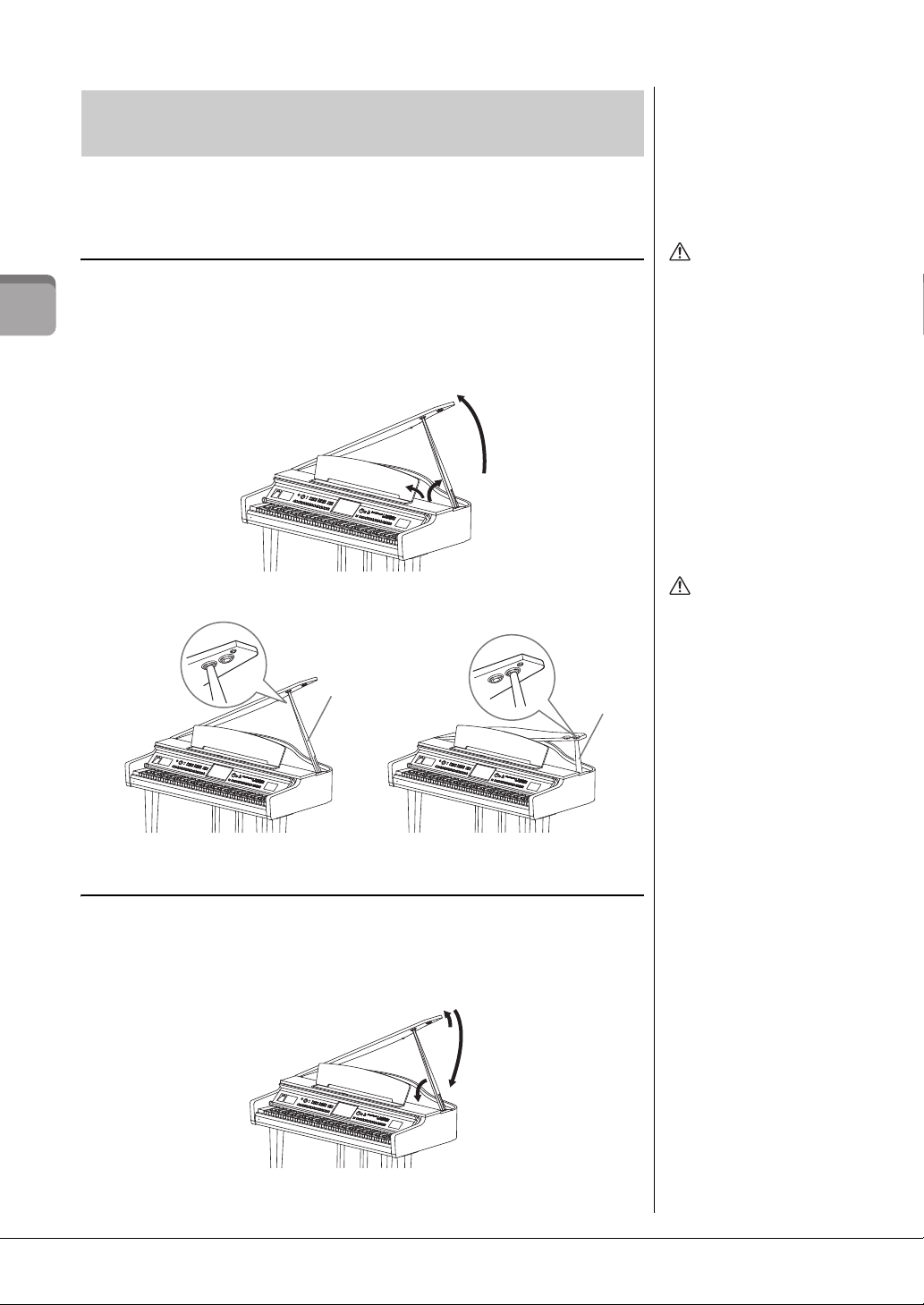
Открытие/закрытие крышки
ВНИМАНИЕ
Не позволяйте детям
открывать или закрывать
крышку. Также, поднимая
или опуская крышку,
не прищемите пальцы
(особенно следите
за детьми).
3
2
1
ВНИМАНИЕ
• Не используйте внешний
паз для длинного упора.
В этом положении
крышка неустойчива
и может упасть,
причинив повреждения
или травму.
• Убедитесь в том, что
упор надежно вошел
в паз крышки. Если
упор плохо вошел в паз,
крышка может упасть,
что приведет к травме
или повреждению
инструмента.
• Следите за тем, чтобы
никто не трогал упор,
когда крышка поднята.
Упор может выскочить
из паза, и крышка
упадет.
Длинный упор
Короткий упор
1
3
2
(цифровое фортепиано CVP-609)
Крышка поставляется с длинным и коротким упорами. Используйте один из них,
чтобы открыть крышку под нужным углом.
Открытие крышки
1 Поднимите пюпитр.
2 Поднимите и держите правую часть крышки (если смотреть со стороны
Начало работы
клавиатуры).
3 Поднимите упор и аккуратно опустите крышку, чтобы конец упора вошел
впаз крышки.
Для длинного упора используйте внутренний паз, а для короткого — внешний.
Закрытие крышки
1 Держа упор, осторожно поднимите крышку.
2 Держа крышку поднятой, опустите упор.
3 Осторожно опустите крышку.
CVP-609/605 Руководство пользователя
18
Page 19

Использование наушников
ВНИМАНИЕ
MIN MAX
INPUT
MIC.
MIC. LINE PHONES
VOLUME
LINE IN
Стандартный штекер
стереонаушников
УВЕДОМЛЕНИЕ
Не вешайте на этот крючок
ничего, кроме наушников.
Иначе можно повредить
инструмент или крючок.
Так как инструмент оснащен двумя разъемами для наушников [PHONES],
вы можете подключить к нему две пары стандартных стереонаушников. Если
используется один комплект наушников, его можно подсоединить к любому
из этих разъемов.
Использование крючка для наушников
Крючок для наушников входит в комплект инструмента и позволяет вешать
наушники на корпус инструмента. Установите крючок для наушников, следуя
инструкциям, находящимся в конце данного руководства.
Для предотвращения
повреждения слуха не
следует использовать
наушники при высокой
громкости в течение
длительного времени.
Начало работы
CVP-609/605 Руководство пользователя
19
Page 20

Структура экрана
Экран выбора
файлов
Нужный экран можно
вызвать, нажав Style name
(Название стиля), Voice
name (Название тембра)
или Song name (Название
композиции) на
экране Home (Главный).
Главный экран
Центральный или главный экран в структуре
экранов управления инструментом.
Раскрыв область Style
(стиль), можно вызвать на
экране элементы
управления, связанные с
воспроизведением.
Экран меню
Дотрагиваясь до каждого из
значков, можно активировать
различные функции, например,
партитуру композиции, баланс
громкости и другие тонкие
настройки.
Экран выбора стиля Экран выбора тембра
При включении инструмента появляется экран Home, из которого можно перейти в экраны выбора файлов
и экран меню, что обеспечивает удобный доступ к различным функциям и настройкам. Подробные
инструкции о пользовании дисплеем на стр. 22.
Структура экрана
CVP-609/605 Руководство пользователя
20
Page 21
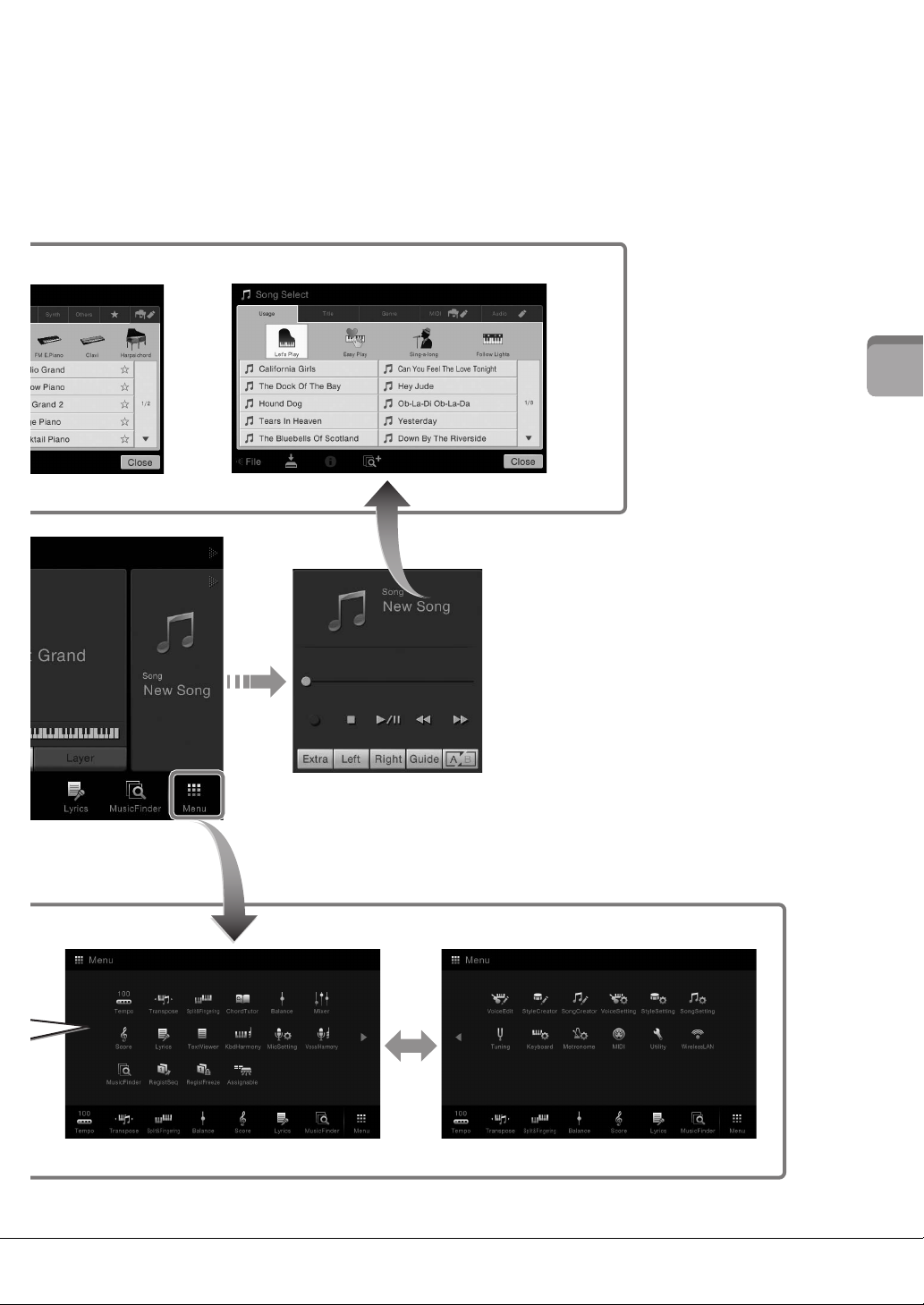
Раскрыв область композиций
(Song), можно вызвать на
экране элементы управления,
связанные с воспроизведением.
Экран выбора композиции
Структура экрана
CVP-609/605 Руководство пользователя
21
Page 22
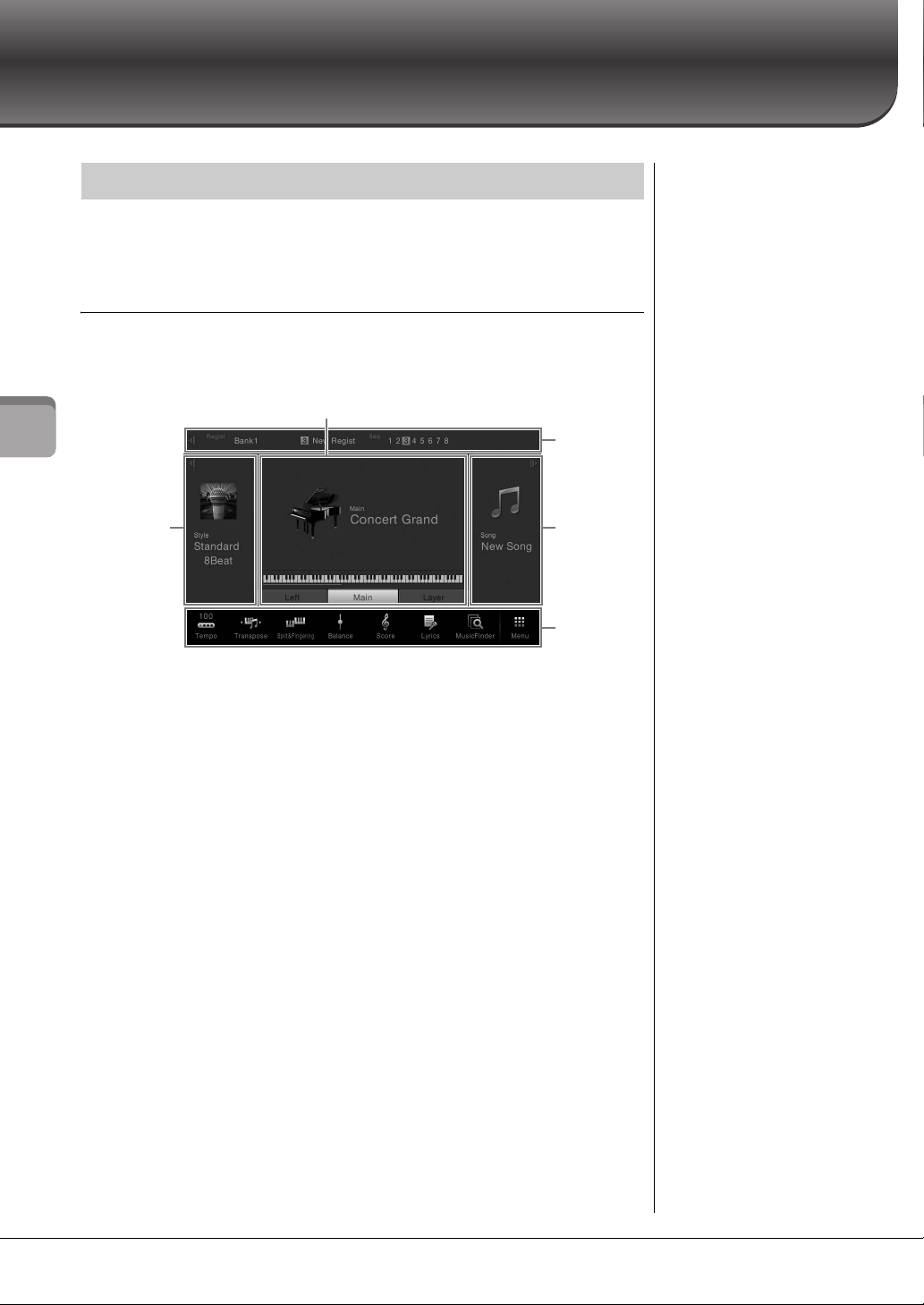
Основные операции
1
2
4
5
3
ПРИМЕЧАНИЕ
В области Voice (Тембр), Style
(Стиль) или Song (Композиция)
прокрутите вправо, чтобы
развернуть область Style (Стиль),
или влево, чтобы развернуть
область Song (Композиция).
ПРИМЕЧАНИЕ
Прокрутка вправо или влево
в области регистрации также
можно привести к ее скрытию
или отображению.
Настройка экрана
В этом разделе описываются часто используемые экраны: Home (Главный), File
Selection (Выбор файлов) и Menu (Меню). Экран Home (Главный) отображается,
когда включено электропитание. Экраны File Selection (Выбор файлов) и Menu
(Меню) можно вызвать с экрана Home (Главный).
Экран Home (Главный)
Отображается, если включено питание, и может быть вызван при нажатии
кнопки [HOME]. На этом экране отображаются основные текущие настройки,
например тембр и стиль; их можно увидеть сразу же. Поэтому при игре на
клавиатуре на дисплее обычно должен отображаться экран Home (Главный).
Основные операции
1 Область тембра
Указывает текущие тембры для каждой партии клавиатуры (Main (Главная),
Left (Левая) и Layer (Слой)) и состояние включения или отключения этих
партий (стр. 42). Нажатие Voice name (Название тембра) приводит
к отображению экрана Voice Selection (Выбор тембра).
2 Область Style (Стиль)
Указывает текущий стиль (стр. 48). Нажатие Style name (Название стиля)
приводит к отображению экрана Style Selection (Выбор стиля). Нажмите []
в левой верхней части этой области, чтобы развернуть область. Чтобы
сбросить область до состояния по умолчанию, нажмите кнопку [],
которая появляется в правой верхней части области тембра.
3 Область Song (Композиция)
Указывает текущую композицию (стр. 57). Нажатие Song name (Название
композиции) приводит к отображению экрана Song Selection (Выбор
композиции). Нажмите [] в правой верхней части этой области, чтобы
развернуть область. Чтобы сбросить область до состояния по умолчанию,
нажмите кнопку [], которая появляется в левой верхней части области тембра.
4 Область регистрации
Указывает название выбранного банка регистрационной памяти, название
регистрации и последовательность вызова регистрационных файлов настроек,
если активно (стр. 78). Прикосновение этой области приводит к отображению
выбора регистрационного банка. Можно скрыть или показать эту область,
нажав [] или [] в области.
5 Область Menu (Меню)
Отображает значки ярлыков, которые позволяют вызывать различные функции
в одно касание. Нажатие значка ярлыка позволяет вызвать соответствующую
22
функцию. Нажмите значок [Menu] с правого края, чтобы вызвать экран Menu
(Меню), на котором можно зарегистрировать ярлык для этой области Menu
(Меню) (стр. 27).
CVP-609/605 Руководство пользователя
Page 23
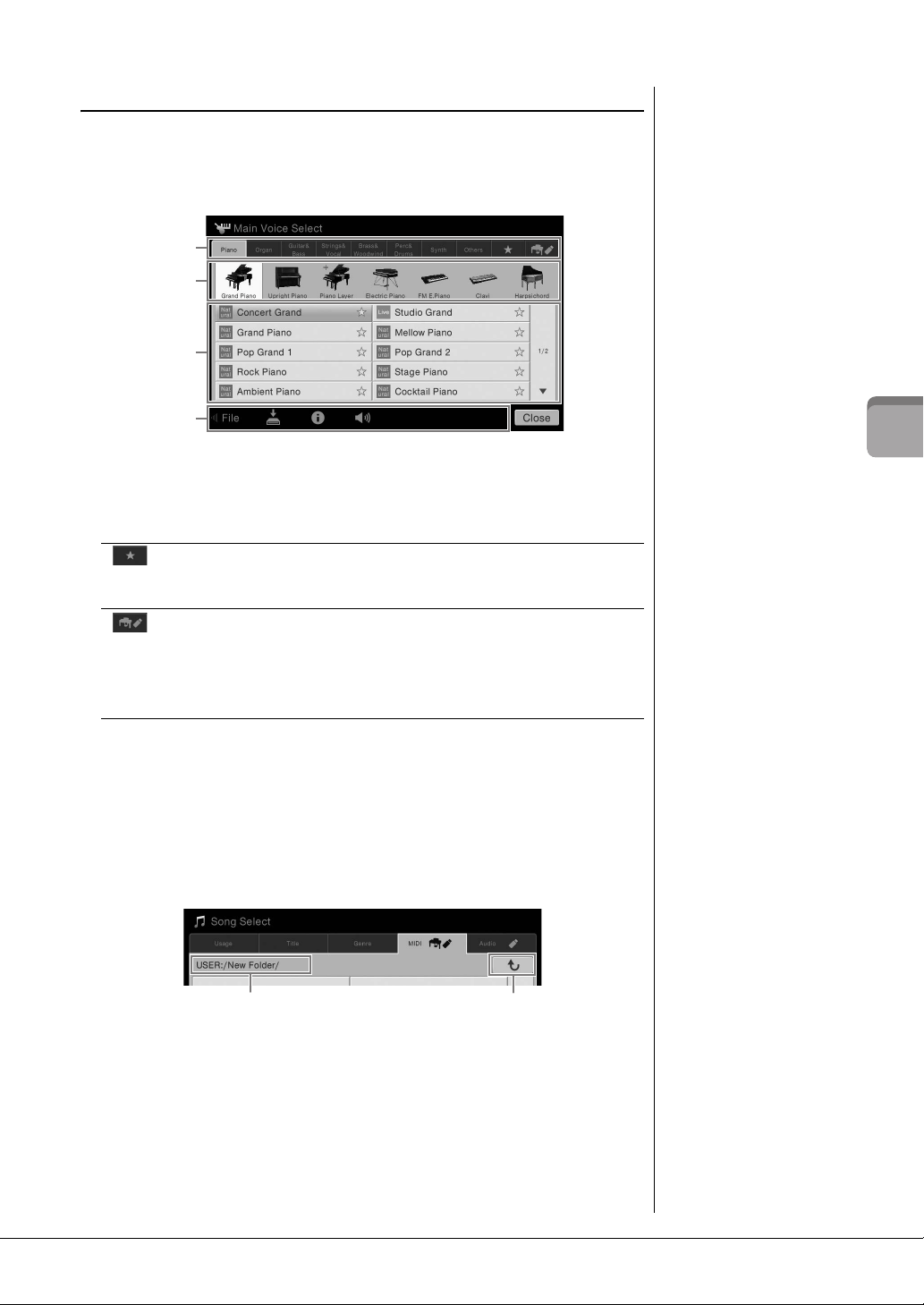
Экран выбора файлов
1
2
3
4
Путь
К папке на уровень выше
ПРИМЕЧАНИЕ
Можно вызвать другую
страницу, прокрутив экран
вертикально.
Экран File Selection (Выбор файлов) служит для выбора тембра, стиля,
композиции и других данных. Можно вызвать этот экран, нажав название
тембра, стиля или композиции на экране Home (Главный) или нажав одну из
кнопок VOICE, STYLE и так далее.
1 Категория
Различные данные, такие как тембры и стили, разделены на несколько категорий
(вкладки) в соответствии с типом данных. За исключением следующих двух все
вкладки называются «встроенными», так как содержат встроенные данные.
(Вкладка Favorite
(Избранное))
(Вкладка User
(Пользователь))
2 Подкатегория / Папка (путь)
• При выборе одной из встроенных вкладок подкатегории отображаются
здесь в соответствии с типом данных. Например, различные типы пианино,
например рояль или электрическое пианино, отображаются при нажатии
вкладки Piano (Пианино) на экране выбора тембра.
• Если выбрана вкладка Favorite (Избранное), это недоступно.
• При выборе вкладки User (Пользователь) текущий путь или папка
отображаются здесь в соответствии со структурой папки.
3 Выбираемые данные (файлы)
Отображаются файлы, которые можно выбрать. При наличии нескольких
страниц переходить между ними можно с помощью кнопок [] или [].
4 Значки действий
Отображаются функции (сохранение, копирование, удаление и т. д.), которые
доступны на экране File Selection (Выбор файлов). Отображаемые здесь
значки отличаются в зависимости от выбранного экрана File Selection
(Выбор файлов). Дополнительные инструкции см. на страницах 29-33 или
в инструкциях по экрану File Selection (Выбор файлов) для каждой функции.
Место, где отображаются тембры или стили,
зарегистрированные как избранные (стр. 32).
доступна только для тембров и стилей.
Место, где хранятся записанные или отредактированные
данные. Данные, сохраненные в инструменте, отображаются
в USER (пользовательской памяти), тогда как данные на
подключенной флэш-памяти USB отображаются в разделе USB.
В этом руководстве данные на вкладке User (Пользователь)
называются «пользовательскими данными».
Эта вкладка
CVP-609/605 Руководство пользователя
Основные операции
23
Page 24
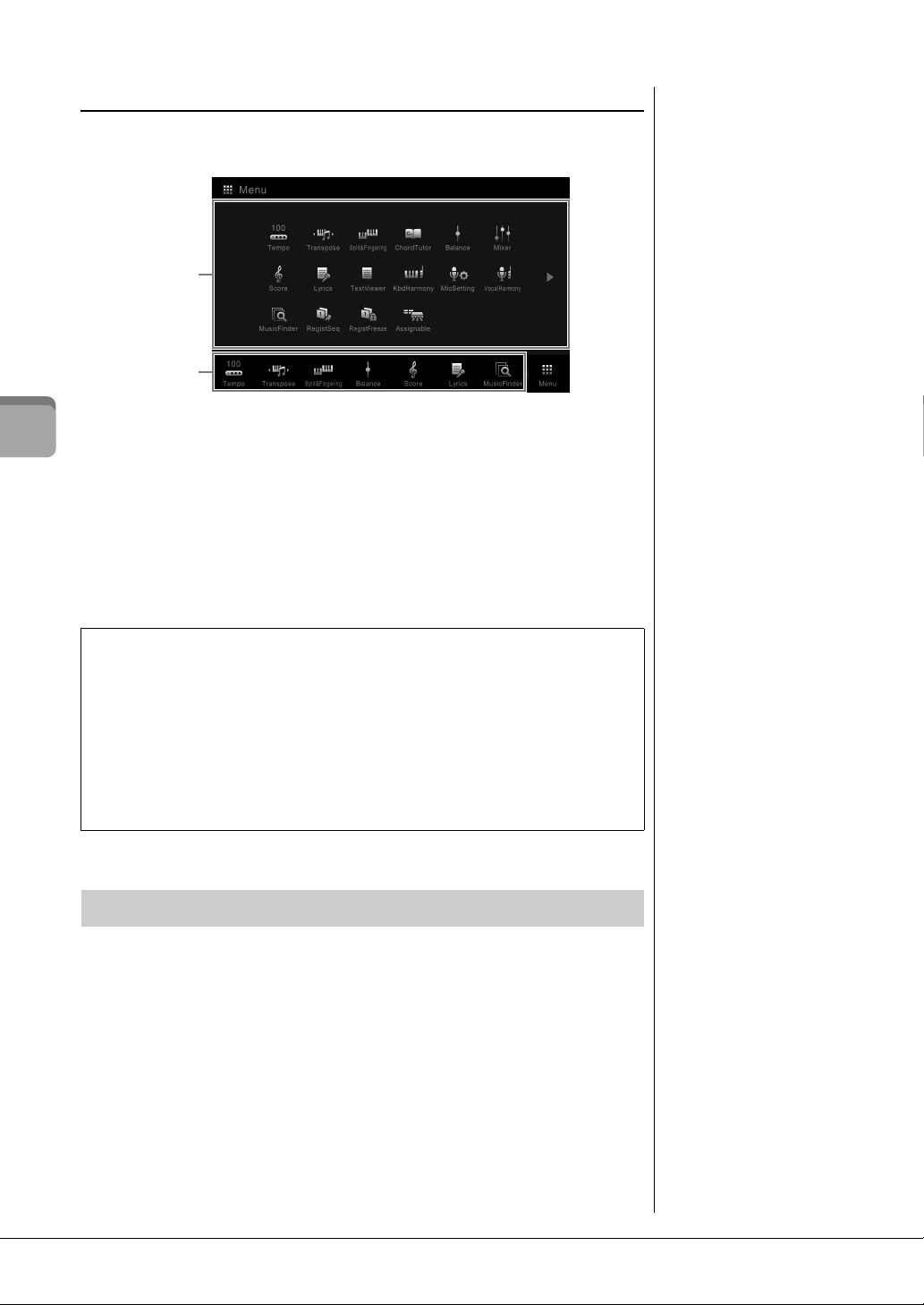
Экран Menu (Меню)
ПРИМЕЧАНИЕ
Экран Menu (Меню) можно
вызвать, прокрутив снизу вверх
экран Home (Главный).
Прокрутка экрана Menu (Меню)
вниз приведет к переходу
на экран Home (Главный).
1
2
ПРИМЕЧАНИЕ
Можно также переходить между
страницами, прокручивая экран
по горизонтали.
Это экран портала для использования различных функций, который можно
вызвать, нажав значок [Menu] в правом нижнем углу экрана Home (Главный).
1 Функции
Значки позволяют использовать различные удобные функции. Нажатие
Основные операции
каждого значка позволяет вызвать соответствующую функцию. Этот список
состоит из двух страниц, которые можно выбрать нажатием [] или [].
Сведения по каждой функции см. в разделе «Список функций экрана Menu
(Меню)» (стр. 91) или в справочном руководстве пользователя на веб-сайте.
2 Shortcuts (Ярлыки)
Зарегистрировав здесь ярлыки для различных функций, можно быстро
вызывать их с экрана Home (Главный). Инструкции см. в разделе стр. 27.
Условные обозначения в инструкциях для экрана Menu (меню)
В этом руководстве инструкции, состоящие из нескольких действий, отображаются
с удобными стрелками, обозначающими последовательность.
Пример. [Menu] → [Utility] → [System] → [Language]
В приведенном выше примере описана трехшаговая процедура.
1) На экране Menu (Меню) нажмите [Utility].
2) Нажмите пункт [System].
3) Нажмите пункт [Language].
Закрытие текущего экрана
Чтобы закрыть текущий экран, нажмите [×] в правом верхнем углу экрана
(или окна) или [Close] в правом нижнем углу экрана (или окна). При появлении
сообщения (информационного диалогового окна или окна подтверждения)
сообщение можно закрыть, нажав соответствующий элемент, например Yes (Да)
или No (Нет).
Если необходимо быстро вернуться на экран Home (Главный), нажмите
кнопку [HOME].
CVP-609/605 Руководство пользователя
24
Page 25

Элементы управления на экране
Наборный
диск
Кнопка [HOME]
Отображаемый экран
УВЕДОМЛЕНИЕ
При работе с сенсорным
экраном запрещается
использовать заостренны е
предметы или твердые
предметы. Это может
привести к повреждению
экрана.
ПРИМЕЧАНИЕ
Помните, что при работе
экраном нельзя одновременно
касаться нескольких точек
на экране.
ПРИМЕЧАНИЕ
Системные звуки,
воспроизводимые при касании
дисплея, можно включить/
выключить в разделе меню
[Menu] [Utility] [Display]
Touch Panel [Sound]
Экран этого инструмента представляет собой специальный сенсорный экран,
с помощью которого можно выбрать или изменить нужный параметр нажатием
соответствующей настройки на экране.
Использование экрана (Сенсорный экран)
Нажатие
Чтобы выбрать элемент, слегка
нажмите соответствующее
обозначение на экране.
Основные операции
Прокручивание
Нажмите и удерживайте ползунок на
экране, затем проведите пальцем по
вертикали или горизонтали, чтобы
изменить значение параметра.
Поворот
Нажмите и удерживайте регулятор
экрана и поверните палец вокруг него,
чтобы изменить значение параметра.
Нажатие и удержание
Подобное действие означает нажатие
объекта на экране и удерживание его
некоторое время в таком состоянии.
При определении значений
с помощью []/[], ползунка или регулятора можно восстановить значение
по умолчанию, нажав и удерживая значение на экране.
CVP-609/605 Руководство пользователя
25
Page 26

Вращение наборного диска
Наборный диск
В зависимости от экрана наборный диск можно использовать двумя способами.
Настройка значений параметров
После выбора нужного параметра воспользуйтесь наборным диском для настройки
значения. Это бывает полезным при трудности регулировки посредством нажатия
экрана или при необходимости более точного управления регулировкой.
Выбор элемента из списка
Основные операции
На экранах File Selection (Выбор файлов) (стр. 23) и окнах List (Список),
позволяющих выбирать значения параметров, используйте наборный диск
для выбора элемента.
Нажатие кнопки [HOME]
Можно быстро вернуться на экран Home (Главный – экран, отображаемый при
включении питания) путем нажатия в любое время кнопки [HOME].
CVP-609/605 Руководство пользователя
26
Page 27
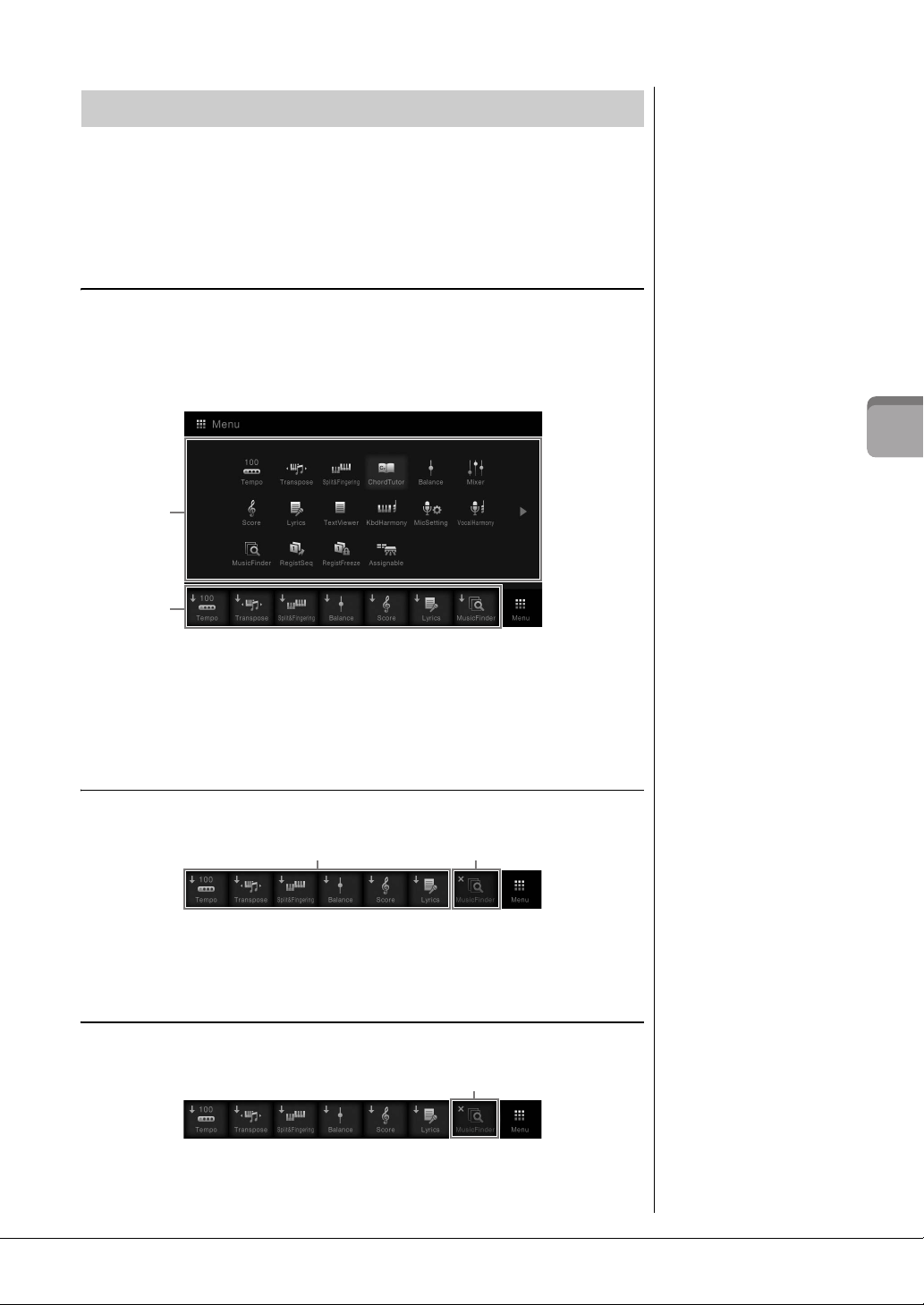
Вызов нужных функций с экрана Home (Главный)
ПРИМЕЧАНИЕ
Чтобы отменить эту операцию,
нажмите и удерживайте пустое
место на экране, прежде чем
перейти к шагу 2.
12
ПРИМЕЧАНИЕ
Чтобы отменить эту операцию,
нажмите и удерживайте пустое
место на экране, прежде чем
перейти к шагу 2.
1
ПРИМЕЧАНИЕ
Чтобы отменить эту операцию,
нажмите и удерживайте пустое
место на экране, прежде чем
перейти к шагу 2.
Среди всех функций на экране Menu (Меню) можно выбрать часто используемые
и зарегистрировать их в виде ярлыков. Зарегистрированные ярлыки отображаются
в области Menu (Меню) (стр. 22), расположенной в нижней части экрана Home
(Главный), что позволяет быстр вызывать нужную функцию на экране Home
(Главный).
Создание ярлыка на экране Home (Главный)
По умолчанию зарегистрировано семь ярлыков, однако их можно настроить при
необходимости.
1 Нажмите и удерживайте значок нужной функции, пока
не изменится цвет области ярлыков (внизу экрана).
1
2
Основные операции
2 Выберите одно из семи мест в нижней части экрана, которое
следует заменить.
Функция, зарегистрированная на шаге 1 будет зарегистрирована и заменит
ранее находившуюся в этом месте функцию.
Перемещение ярлыка
1 Нажмите и удерживайте нужный значок, пока не изменится цвет.
2 Нажмите нужный целевой значок, выбрав одно из семи мест.
Значки, выбранные на шаге 1 и шаге 2, поменяются местами.
Удаление ярлыка
1 Нажмите и удерживайте нужный значок, пока не изменится цвет.
2 Повторно нажмите тот же значок, чтобы исключить его из числа
ярлыков.
CVP-609/605 Руководство пользователя
27
Page 28

Использование кнопок ASSIGNABLE
2
3
ПРИМЕЧАНИЕ
Сведения о функциях, которые
можно назначить этим кнопкам
см. в справочном руководстве
на веб-сайте.
Этим четырем кнопкам, расположенным в левой части экрана, можно назначить
часто используемые функции. Кроме того, функции, приведенные на экране
Menu (Меню), могут быть назначены в качестве ярлыков.
1 Вызовите рабочий экран через меню [Menu] → [Assignable] →
[Assignable].
Основные операции
2 Нажмите номер нужной кнопки, чтобы вызвать список.
3 Выберите нужный элемент из числа функций и ярлыков
(равнозначны функциям на экране Menu (Меню).
CVP-609/605 Руководство пользователя
28
Page 29

Работа с файлами
ПРИМЕЧАНИЕ
Перед работой с флэш-памятью
USB изучите раздел
«Подключение USB-устройств»
на стр. 88.
3
ПРИМЕЧАНИЕ
Для отмены этой операции
нажмите [Cancel] (Отмена).
Созданные данные, такие как записанная композиция и измененный тембр, могут
быть сохранены в виде файлов на инструменте (в пользовательской памяти),
а также на флэш-памяти USB. При большом количестве сохраненных файлов
быстрый поиск нужного файла может быть затруднен. Для упрощения поиска
можно хранить файлы в папках, переименовывать файлы, удалять ненужные
файлы и т. п. Эти операции выполняются на экране выбора файлов.
Сохранение файла
Можно сохранить исходные данные (например, записанные композиции
и отредактированные тембры) в виде файла на инструменте или флэш-памяти USB.
1 На соответствующем экране нажмите (Сохранить), чтобы
вызвать экран выбора места сохранения.
2 Выберите местоположение, в котором следует сохранить файл.
Чтобы перейти на папку более высокого уровня, нажмите .
Можно создать новую папку, нажав (Новая папка).
Основные операции
3 Нажмите [Save here], чтобы вызвать окно ввода символов.
4 Введите имя файла (стр. 33).
Даже если пропустить этот шаг, можно будет переименовать файл в любое
время после сохранения (стр. 30).
5 Нажмите [OK] в окне ввода символов, чтобы сохранить файл.
Сохраненный файл автоматически занимает соответствующее место среди
других файлов, расположенных в алфавитном порядке.
CVP-609/605 Руководство пользователя
29
Page 30

Создание новой папки
ПРИМЕЧАНИЕ
• В пользовательской памяти
можно создать не более трех
уровней папок.
Максимальное общее число
сохраняемых файлов и папок
зависит от размеров файлов и
длины имен файлов и папок.
• В папке можно сохранить не
более 500 файлов и папок.
ПРИМЕЧАНИЕ
• Для отмены операции с
файлом нажмите [] в правом
углу, чтобы скрыть значки
управления файлами.
• Можно отобразить или
скрыть значки управления
файлами, прокрутив по
горизонтали нижнюю часть
экрана.
2 3
Значки управления файлами
ПРИМЕЧАНИЕ
Файлы на вкладках Preset
(Предустановка) не могут
быть переименованы.
ПРИМЕЧАНИЕ
• Для отмены операции с
файлом нажмите [] в правом
углу, чтобы скрыть значки
управления файлами.
• Можно отобразить или
скрыть значки управления
файлами, прокрутив по
горизонтали нижнюю
часть экрана.
ПРИМЕЧАНИЕ
Одновременно можно
переименовать только
один файл или папку.
Папки можно создавать, им можно присваивать имена и их можно упорядочивать
по своему усмотрению, чтобы упростить процесс поиска и выбора своих исходных
данных.
1 На экране выбора файлов нажмите вкладку User (Пользователь)
(стр. 23), затем выберите место, в котором следует создать
новую папку.
Чтобы перейти на папку более высокого уровня, нажмите .
2 Нажмите [File], чтобы вызвать значки управления файлами.
Основные операции
3
Нажмите (Новая папка), чтобы вызвать окно ввода символов.
4 Введите имя новой папки (стр. 33).
Переименование файлов и папок
Файлы и папки можно переименовывать.
1 Вызовите экран File Selection (Выбор файлов), на котором
отображаются файлы и папки.
2 Нажмите [File], чтобы вызвать значки управления файлами.
3 Коснитесь нужного файла или папки, чтобы пометить флажком.
4
Нажмите (Переименовать), чтобы вызвать окно ввода символов.
5 Введите имя выбранного файла или папки (стр. 33).
CVP-609/605 Руководство пользователя
30
Page 31
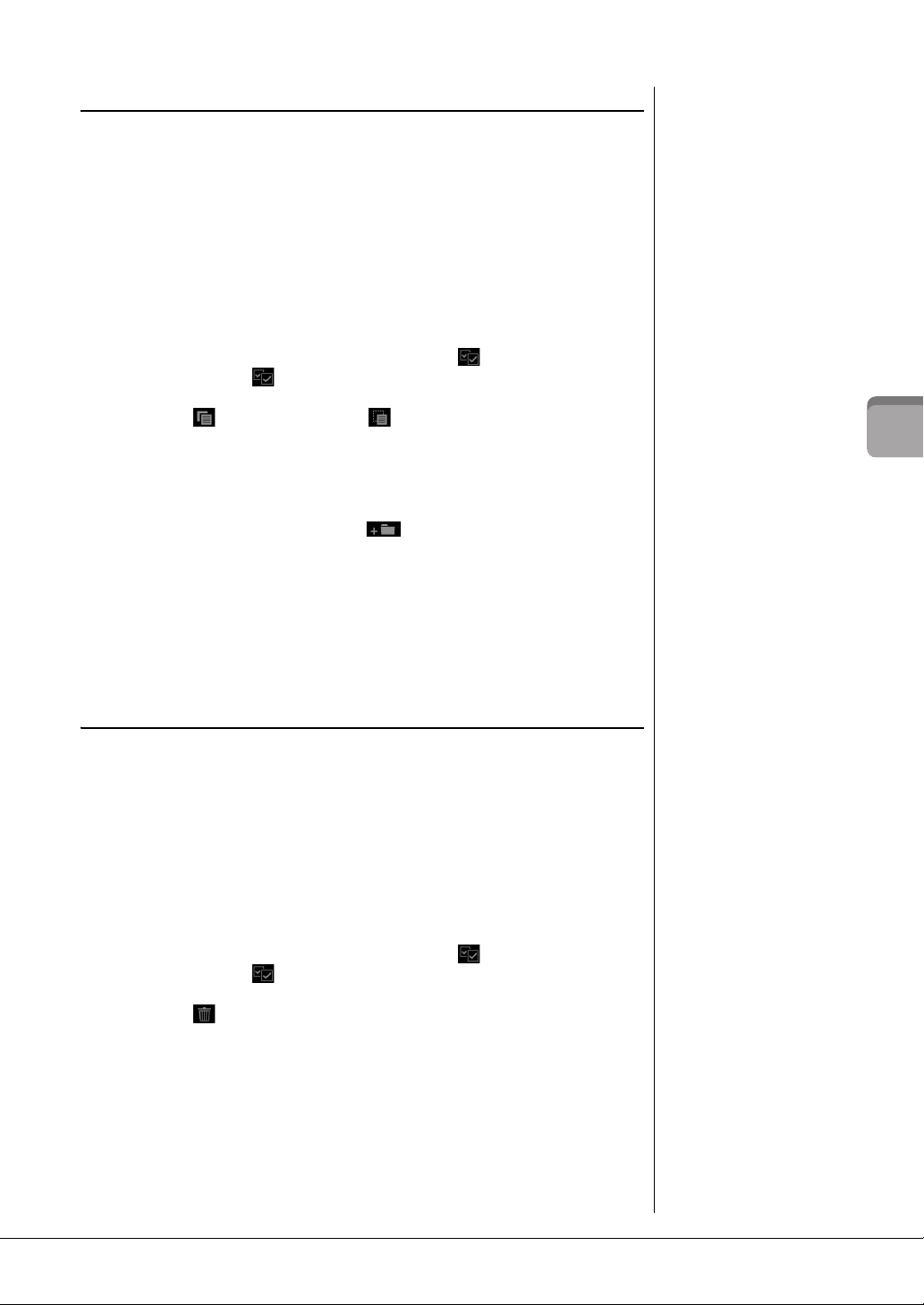
Копирование или перемещение файлов
ПРИМЕЧАНИЕ
• Перемещение файлов на
вкладке Preset невозможно.
• Копирование коммерческих
музыкальных данных, включая,
помимо прочего, MIDI- данные
и (или) аудиоданные, строго
запрещается, за исключением
использования в личных целях.
Имеющиеся в продаже
композиции могут быть
защищены от копирова ния во
избежание незаконного
копирования или
непреднамеренного удаления.
ПРИМЕЧАНИЕ
• Для отмены операции с
файлом нажмите [] в правом
углу, чтобы скрыть значки
управления файлами.
• Можно отобразить или
скрыть значки управления
файлами, прокрутив по
горизонтали нижнюю часть
экрана.
ПРИМЕЧАНИЕ
Чтобы отменить эту операцию,
нажмите [Cancel], прежде чем
перейти к шагу 6.
ПРИМЕЧАНИЕ
Файлы на вкладках Preset
(Предустановка) не могут
быть удалены.
ПРИМЕЧАНИЕ
• Для отмены операции с
файлом нажмите [] в правом
углу, чтобы скрыть значки
управления файлами.
• Можно отобразить или
скрыть значки управления
файлами, прокрутив по
горизонтали нижнюю
часть экрана.
Можно скопировать или вырезать файл и вставить его в другое место (папку).
Таким же способом можно копировать папки (но не перемещать их).
1 Вызовите экран File Selection (Выбор файлов), на котором
отображаются файлы и папки.
2 Нажмите [File], чтобы вызвать значки управления файлами.
3 Коснитесь нужных файлов или папок, чтобы пометить
их флажками.
Можно отметить один или несколько файлов. Если необходимо пометить
флажками все отображаемые элементы, нажмите (Выбрать все).
Повторно нажмите (Выбрать все), чтобы снять все флажки.
4 Нажмите (Копировать) или (Переместить), чтобы вызвать
экран выбора назначения.
5 Выберите необходимое назначение (путь), чтобы вставить файлы
и папки.
Можно создать новую папку, нажав (Новая папка).
6 Нажмите [CopyHere] или [MoveHere], чтобы вставить файлы/
папки, выбранные на шаге 3.
Вставленная папка (или файл) появляется на экране и занимает
соответствующее место среди других файлов, расположенных
в алфавитном порядке.
Удаление файлов и папок
Можно удалить файлы и папки.
1 Вызовите экран File Selection (Выбор файлов), на котором
отображаются файлы и папки.
2 Нажмите [File], чтобы вызвать значки управления файлами.
3 Коснитесь нужных файлов или папок, чтобы пометить
их флажками.
Можно отметить один или несколько файлов. Если необходимо пометить
флажками все отображаемые элементы, нажмите (Выбрать все).
Повторно нажмите (Выбрать все), чтобы снять все флажки.
4 Нажмите (Удалить).
5 После появления подтверждения нажмите [Yes], чтобы
фактически удалить файлы и папки, выбранные на шаге 3.
Чтобы отменить эту операцию, нажмите [No] вместо [Yes].
CVP-609/605 Руководство пользователя
Основные операции
31
Page 32

Регистрация файлов на вкладке Favorite (Избранное)
ПРИМЕЧАНИЕ
• Если изменить имя исходного
файла или переместить/
удалить исходный файл,
нажатие соответствующего
имени файла на вкладке
Favorite не приведет к вызову
этого файла.
• Чтобы удалить файл на
вкладке Favorite (Избранное),
необходимо нажать цветную
звездочку, а затем закрыть
или переключить экран.
Вкладка Favorite (Избранное)
Зарегистрировано
Не зарегистрировано
4
3
1
2
3
Можно быстро вызвать избранные или часто используемые тембры или стили,
предварительно зарегистрировав их на вкладке Favorite (Избранное). Нажмите значок
звездочки ( ) справа от каждого файла, чтобы зарегистрировать соответствующий
файл на вкладке Favorite (Избранное).
вкладке Favorite (Избранное), нажмите цветную звездочку ( ) на вкладке Favorite
(Избранное) или на вкладке, на которой находится соответствующий файл.
Основные операции
Чтобы удалить зарегистрированный файл на
Сортировка файлов на вкладке Favorite (Избранное)
На вкладке Favorite (Избранное) можно изменить порядок файлов, таких
как тембры и стили.
1 На экране Voice Selection (Выбор тембра) или Style Selection
(Выбор стиля) нажмите вкладку Favorite (Избранное).
2 Нажмите пункт (Порядок), чтобы вызвать экран Order Edit
(Изменение порядка).
3 Нажмите файл, который следует переместить.
4 Нажмите местоположение, в которое следует переместить файл,
выбранный на шаге 3.
5 При необходимости повторите шаги 3 – 4.
6 Нажмите [Complete] (Завершить), чтобы выйти из экрана
Order Edit (Изменение порядка).
CVP-609/605 Руководство пользователя
32
Page 33
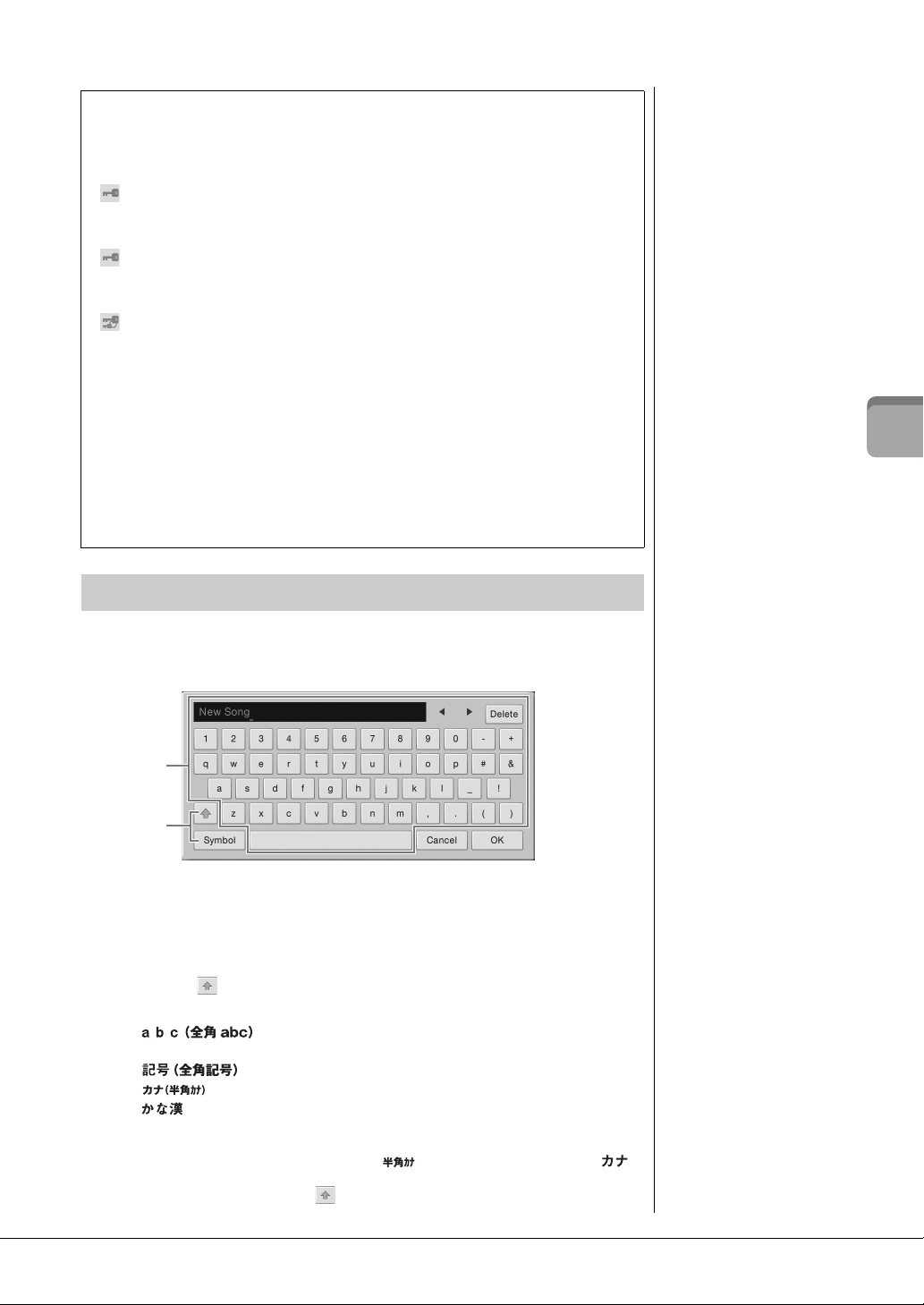
Ограничения для защищенных композиций
1
2
Имеющиеся в продаже композиции могут быть защищены от копирования во избежание
незаконного копирования или непреднамеренного удаления. Они отмечены значками
слева от имен файлов. Расшифровка обозначений и соответствующих ограничений
приводится ниже.
• (серый) Protected 1 (Защищено 1): Предустановленные композиции,
сохраненные на вкладке User (Пользователь), то есть в пользовательской памяти,
и композиции в формате Disklavier Piano Soft. Их нельзя копировать, перемещать
и сохранять на внешних устройствах.
(желтый) Protected 2 Original (Защищено 2 оригинал): Композиции,
•
защищенные от копирования корпорацией Yamaha. Их невозможно копировать. Их можно
перемещать или сохранять только в пользовательскую память USER и на USB-устройства
хранения с идентификатором.
•
(желтый) Protected 2 Edited (Защищено 2 изменение):
отредактированные композиции Protected 2 Original (Защищено 2 оригинал). Сохраняйте эти
файлы в ту же папку, где находится соответствующая композиция Protected 2 Original (Защищено 2
оригинал). Их невозможно копировать. Их можно перемещать или сохранять только
в пользовательскую память USER и на USB-устройства хранения с идентификатором.
Указывает
Примечание по операциям с файлами Protected 2 Original
(Защищено 2 изменение) и Protected 2 Edited (Защищено 2 оригинал).
Сохраняйте композицию Protected 2 Edited (Защищено 2 изменение) в ту же папку,
где содержится исходная композиция Protected 2 Original (Защищено 2 оригинал).
В противном случае композицию Protected 2 Edited (Защищено 2 изменение)
невозможно будет воспроизвести. Кроме того, при перемещении композиции Protected 2
Edited (Защищено 2 изменение) также необходимо переместить исходную композицию
Protected 2 Original (Защищено 2 оригинал) в то же место (папку).
Ввод символов
В этом разделе приводятся инструкции по вводу символов для имен файлов
и папок, ключевых слов при использовании функции Music Finder (Поиск
композиций) (стр. 74). Ввод символов выполняется на экране, показанном ниже.
1 Нажмите тип символа.
Если заданный язык (стр. 16) отличается от японского:
Нажатие [Symbol] (или [abc]) приводит к переключению между вводом
символов или букв латинского алфавита (и арабских цифр).
Чтобы переключиться между вводом заглавных и строчных букв,
нажмите (Shift).
Если язык (стр. 16) задан как японский:
• : Буквы латинского алфавита и арабские цифры половинного
размера (полного размера)
• : Символы половинного размера (полного размера)
• : Катакана полного размера (половинного размера)
•: Хирагана и кандзи
Основные операции
Чтобы переключиться между полным и половинным размером, нажмите
и удерживайте тип символа. Например, [ ] можно вызвать, удерживая [ ].
При вводе букв латинского алфавита можно переключиться между заглавными
и строчными буквами, нажав (Shift).
CVP-609/605 Руководство пользователя
33
Page 34
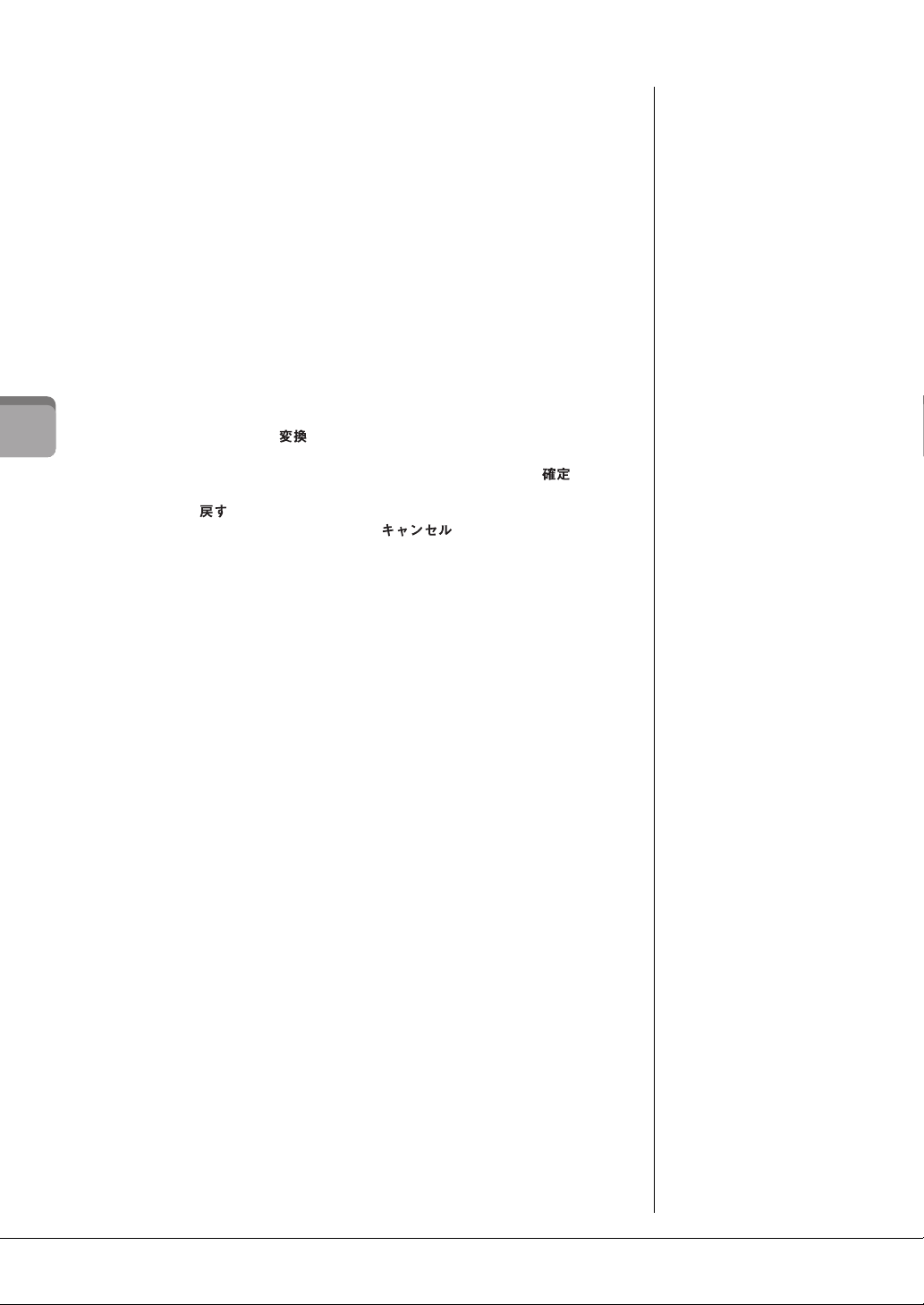
2 Нажмите []/[] или поверните наборный диск для перемещения
ПРИМЕЧАНИЕ
• В зависимости от
используемого экрана ввода
символов некоторые типы
символов ввести нельзя.
• Имя файла может содержать
до 41 символа, имя папки
может содержать до 50
символов.
• Невозможно использовать
следующие символы
(половинный размер):
¥ / : * ? " < > I
ПРИМЕЧАНИЕ
Чтобы отменить эту операцию,
нажмите [Cancel], прежде чем
перейти к шагу 3.
курсора в нужное место.
3 Поочередно вводите нужные символы.
Чтобы удалить отдельный символ, нажмите [Delete]; чтобы удалить все
символы одновременно, нажмите и удерживайте [Delete]. Чтобы ввести
пробел, нажмите кнопку пробела, приведенную на иллюстрации,
содержащейся на предыдущей странице.
Чтобы ввести буквы с диакритическими знаками (если выбран язык,
отличный от японского), выполните следующие действия.
Можно вводить буквы с диакритическими знаками, такими как умлаут,
нажав и удерживая букву для вызова списка. Например, нажмите
и удерживайте E для выбора в списке буквы Ё.
Чтобы преобразовать символы в кандзи (если задан японский язык),
выполните следующие действия
При отображении набранных символов хираганы в обратном направлении
(выделено), нажмите [ ] несколько раз, чтобы вызвать параметры
Основные операции
преобразования. Можно изменить область обратного написания, нажав []
или []. При нахождении нужного символа кандзи, нажмите [ ].
Чтобы изменить преобразованные символы кандзи обратно в хирагану,
нажмите [ ].
To clear the reversed area at once, touch [ ].
4 Нажмите [OK], чтобы зафиксировать введенные символы
(названия, ключевые слова и т. д.).
CVP-609/605 Руководство пользователя
34
Page 35

Использование педалей
Если нажать правую педаль
и удерживать ее нажатой, все
показанные здесь ноты будут
звучать дольше.
ПРИМЕЧАНИЕ
• Некоторые тембры например
струнные и духовые
непрерывно продлеваются,
если нажата правая или
средняя педаль.
•Правая/средняя педаль не
действует на определенные
тембры, например наборы
ударных.
ПРИМЕЧАНИЕ
При поставке с завода педали
находятся в виниловых чехлах.
Если инструмент оснащен
правой педалью с обратной
связью (GP Re sponsive Damper
Pedal), снимите чехол с правой
педали, чтобы оптимально
использовать эффект педали.
ПРИМЕЧАНИЕ
Если блок педалей дребезжит
или нажимается слишком
сильно, поверните регулировку
так, чтобы блок прочно стоял
на полу (95, 98, 100).
Если нажать среднюю педаль
и удерживать ее, дольше
будут звучать только ноты,
удерживаемые в это время.
Правая педаль
Нажатие этой педали удлиняет звуки. Если отпустить
педаль, звучание продленных нот мгновенно
прекращается. Функция «половины педали»
позволяет создавать частичный эффект удлинения
звука в зависимости от глубины нажатия педали.
Функция полупедали
Эта функция позволяет варьировать длительность сустейна в зависимости
от силы нажатия педали. Чем сильнее нажата педаль, тем дольше длится звук.
Например, если при нажатии правой педали все ноты звучат несколько нечетко и
громко из-за слишком большого сустейна, можно частично отпустить педаль,
чтобы уменьшить сустейн (нечеткость).
Правая педаль с обратной связью
Эта специальная педаль предназначена для улучшения тактильного отклика; нажатие очень
напоминает использование педали на настоящем рояле. Эффект полупедали физически
лучше ощущается по сравнению с другими педалями, как и половинное нажатие.
Так как чувствительность нажатия во многом зависит от ситуации, включая
местоположение инструмента, можно изменить точку половинного нажатия до
нужного положения непосредственно на экране с помощью меню [Menu] → [Assignable]
→ [Pedal]. Подробнее см. в справочном руководстве на веб-сайте.
Средняя педаль
Если при выбранном тембре фортепиано взять ноту
или аккорд и нажать на эту педаль, пока клавиши
нажаты, эти ноты будут длиться, пока педаль не
будет отпущена. Последующие ноты не удлиняются.
Если выбран любой тембр, кроме фортепиано, для
средней педали автоматически назначается
определенная функция для этого тембра.
Педаль приглушения звука (левая)
Если выбран тембр фортепиано, нажатие этой педали приводит к небольшому
снижению громкости и легкому изменению тембра нот. Если выбран любой
тембр, кроме фортепиано, для средней педали автоматически назначается
определенная функция для этого тембра.
Можно изменить глубину эффекта левой педали в меню [Menu] → [Assignable] →
[Pedal] на экране. Подробнее см. в справочном руководстве на веб-сайте.
Назначение функции каждой педали
Каждой из трех педалей, а также дополнительному ножному контроллеру/
переключателю можно присвоить различные функции, включая начало или остановку
воспроизведения композиции, а также управление тембром Super Articulation.
Это можно задать на экране, вызванном с помощью [Menu] → [Assignable] → [Pedal].
Подробнее см. в справочном руководстве на веб-сайте.
CVP-609/605 Руководство пользователя
Основные операции
35
Page 36

Использование метронома
ПРИМЕЧАНИЕ
Можно также изменить тактовый
размер, громкость и звучание
метронома на экране, который
вызывается с помощью меню
[Menu] [Metronome]
[Metronome].
ПРИМЕЧАНИЕ
Если необходимо изменить темп
аудиокомпозиции,
воспользуйтесь функцией Time
Stretch (Растяжение времени),
описанной на стр. 65.
Кнопка [METRONOME ON/OFF] позволяет включить или выключить метроном.
Звук щелчков метронома задает точный темп исполнения. Кроме того,
с помощью метронома можно послушать, как звучит определенный темп.
Регулировка темпа
Основные операции
Кнопки TEMPO [-] и [+] позволяют изменять темп воспроизведения метронома,
стиль и композицию MIDI. Темп стиля и композиции MIDI также может быть
изменен с помощью кнопки [TAP].
Кнопки TEMPO [-]/[+]
Вызовите всплывающее окно настройки темпа, нажав кнопку TEMPO [-] или [+].
Используйте кнопки TEMPO [-]/[+] для замедления или убыстрения темпо
в диапазоне от 5 до 500 ударов в минуту. При удерживании нажатой любой из
кнопок значение будет изменяться непрерывно. Нажатие кнопок TEMPO [-] и [+]
одновременно позволяет использовать темп по умолчанию последнего
выбранного стиля или композиции.
Кнопка [TAP]
Во время воспроизведения стиля или композиции MIDI можно изменить темп,
дважды нажав кнопку [TAP] в нужном темпе. Когда стиль или композиция
остановлены, отстучите нужный темп на кнопке [TAP] (четыре раза для размера
4/4) для запуска партии ритма стиля в этом темпе.
CVP-609/605 Руководство пользователя
36
Page 37

Настройка чувствительности к силе нажатия
ПРИМЕЧАНИЕ
Настройка чувствительности
к силе нажатия может не влиять
на определенные тембры.
клавиатуры
Чувствительность клавиш к силе нажатия определяет зависимость громкости тембра
от силы удара по клавишам. Эта настройка не изменяет выразительность клавиатуры.
1 Откройте экран через [Menu] → [Keyboard].
2
Настройте параметры, нажимая на экране соответствующие области.
Touch C u r ve
(Кривая
нажатий)
Fixed Velocity
(Фиксированный
показатель силы
нажатия)
Установите флажки напротив нужных партий клавиатуры,
затем нажмите здесь для вызова окна настроек и определения
типа чувствительности клавиатуры. При снятии флажка
воспроизведение соответствующей партии приведет
к фиксированной скорости нажатия независимо от
силы нажатия при игре.
• Hard2: Громкий звук возникает лишь при сильном нажатии на
клавиши. Больше всего подходит для исполнителей, которые
привыкли с силой нажимать на клавиши.
•
Hard1: Чтобы звук был громким, нужно ударять по клавишам
достаточно сильно.
•
Medium: Стандартная чувствительность к силе нажатия.
•
Soft1:
Громкий звук получается при несильных нажатиях клавиш.
• Soft2: Голос звучит относительно громко даже при небольшой
силе нажатия. Больше всего подходит для исполнителей,
которые привыкли нажимать на клавиши с умеренной силой.
Убедитесь, что выделены поля требуемых клавиатурных
партий, затем нажмите здесь, чтобы вызвать окно настроек
и задать скорость нажатия клавиш, которая остается
фиксированной независимо от силы нажатия.
Поддержка тембра Left (Левый) (даже при ненажатых
клавишах)
Если на приведенном выше экране включена функция Left Hold, тембр Left
(Левый) удерживается, даже если клавиши отпущены. При использовании этой
функции незатухающие тембры, например тембры струнных, звучат непрерывно,
а затухающие тембры, например тембры фортепиано, затухают медленнее
(как при нажатой правой педали).
Если включена функция Left Hold, на левой стороне рисунка клавиатуры в центре
экрана Home (Главный) отображается символ H.
Основные операции
Данная функция удобна для использования во время воспроизведения стиля, так
как в этом случае поддерживается звучание аккорда, соответствующего
воспроизводимому стилю. Чтобы остановить тембр Left (левый), необходимо
остановить воспроизведение стиля или композиции, либо установить для
функции Left Hold значение “Off” (выключено).
CVP-609/605 Руководство пользователя
37
Page 38

Транспонирование высоты звука в полутона
ПРИМЕЧАНИЕ
•Если необходимо
транспортировать высоту
звука аудиокомпозиции,
воспользуйтесь параметром
Pitch Shift (Сдвиг высоты
звука) на стр. 65.
• Функции транспонирования
не влияют на тембры из
набора ударных и набора SFX.
ПРИМЕЧАНИЕ
Транспонирование может
выполняться на экране через
меню [Menu] [Transpose].
Гц (герц)
Герц — это единица измерения
частоты звука, соответствующая
числу колебаний звуковой
волны в секунду. Этот
инструмент по умолчанию
настроен на основе 440 Гц для
соответствия общепринятому
значению настройки (440 Гц)
акустических пианино.
Кнопки TRANSPOSE [-]/[+] транспонируют высоту звучания всего инструмента
(звук клавиатуры, воспроизведение стиля, воспроизведение композиции MIDI
и т. д.) с шагом в полтона (от -12 до 12). Одновременное нажатие [-] и [+] может
привести к сбросу значения до 0.
Можно независимо выбрать партию для нужного транспонирования. Несколько раз
нажмите всплывающее окно Transpose (Транспонировать), пока не появится нужная
партия, затем используйте кнопки TRANSPOSE [-]/[+] для ее транспонирования.
Основные операции
Master (программа
основных настроек)
Транспонируется высота всех звуков, за исключением
аудиокомпозиции и входящего звука из микрофона или
разъема [AUX IN].
Keyboard
(Клавиатура)
Song
Транспонируется высота клавиатуры, включая основной
тон, что приводит к воспроизведению стиля.
Транспонирует высоту композиции MIDI.
Тонкая настройка высоты звука
По умолчанию для высоты звука всего инструмента установлено значение 440,0 Гц
и равномерно темперированный строй. Эта конфигурация может быть изменена
с помощью меню [Menu] → [Tuning]. Подробнее см. в справочном руководстве на веб-сайте.
Регулировка баланса громкости
На экране Balance (Баланс), который вызывается с помощью меню [Menu] →
[Balance], можно изменить баланс громкости различных партий клавиатуры
(Main, Layer и Left), стиль, композиции и звук микрофона. Проведите пальцем
по вертикали, чтобы отрегулировать громкость для каждой партии.
Так как громкость композиций MIDI и аудиокомпозиций обрабатывается
отдельно, необходимо задать баланс громкости для каждого случая отдельно
(при выборе композиции MIDI или при выборе аудиокомпозиции).
CVP-609/605 Руководство пользователя
38
Page 39

Восстановление заводских настроек
+
C7
ПРИМЕЧАНИЕ
Можно восстановить заводские
настройки указанных
параметров или удалить все
файлы/папки в
пользовательской памяти на
экране [Menu] [Utility]
[Factory Reset/Backup] стр. 1/2.
Подробнее см. в справочном
руководстве на веб-сайте.
ПРИМЕЧАНИЕ
Перед работой с флэш-памятью
USB изучите раздел
«Подключение USB-устройств»
на стр. 88.
ПРИМЕЧАНИЕ
• Можно создать резервные
копии пользовательских
данных, таких как тембр,
композиция, стиль
и регистрационная память,
путем копирования их по
отдельности на флэш-память
USB. Инструкции см.
в разделе стр. 31.
• Можно создать резервную
копию системных настроек,
настроек MIDI, настроек
пользовательских эффектов
и записей Music Finder.
3
УВЕДОМЛЕНИЕ
Перед восстановлением
переместите защищенные
композиции, сохраненные
в пользовательской
памяти. В противном случае
композиции будут удалены.
ПРИМЕЧАНИЕ
Операция резервного
копирования и восстановления
может занимать несколько минут.
Удерживая нажатой клавишу C7 (крайняя справа клавиша на клавиатуре), включите
питание.
Одновременное нажатие [-] и [+] приводит к сбросу значения до 0.
Если необходимо восстановить значение по умолчанию какого-либо измененного
параметра, следует нажать и удерживать значение на экране (стр. 25).
Резервное копирование данных
Можно создать резервную копию всех данных в пользовательской памяти этого
инструмента (за исключением защищенных композиций) и всех настроек на флэшпамяти USB в виде единого файла. Эта процедура рекомендована для обеспечения
безопасности данных и резервного копирования на случай повреждения.
1 Подключите флэш-память USB к терминалу [USB TO DEVICE]
в качестве назначения резервного копирования.
2 Вызовите экран через меню [Menu] → [Utility] → [Factory Reset/
Backup] → стр. 2/2.
Основные операции
3 Нажмите [Backup] для значения All (Все), чтобы сохранить файл
резервной копии на флэш-памяти USB.
Восстановление файла резервного копирования
Для этого нажмите [Restore] применительно к значению All (Все) на
вышеприведенном шаге 3. По завершении операции инструмент
перезапускается автоматически.
CVP-609/605 Руководство пользователя
39
Page 40

Функция Piano Room
2
– Исполнение в тембре фортепиано –
Если вы хотите играть на инструменте как на пианино, не волнуясь о других ненужных настройках, то
функция Piano Room покажется вам очень удобной. Независимо от параметров, заданных на панели, можно
быстро вызвать настройки фортепиано одним касанием. Кроме того, вы можете изменить настройки пианино
по своему усмотрению.
Исполнение в тембре фортепиано
1 Нажмите кнопку [PIANO ROOM] для отображения экрана
Piano Room.
Нажатие этой кнопки открывает настройки звучания фортепиано и отключает
все другие функции кроме педали, метронома и основной громкости.
Функция Piano Room – Исполнение в тембре фортепиано –
2 Начните играть на клавиатуре.
Во время игры можно использовать педаль (стр. 35) и метроном (стр. 36).
3 Нажмите [×] в верхнем правом углу экрана, чтобы выйти из
функции Piano Room.
Будут возвращены настройки панели, использовавшиеся до вызова экрана
Piano Room.
Установка требуемых параметров Piano Room
Экран Piano Room позволяет устанавливать различные параметры, такие как тип
фортепиано. Выбранные здесь настройки действуют только при отображении
экрана Piano Room. Выбранные на другом экране настройки не действуют при
отображении экрана Piano Room.
1 Нажмите кнопку [PIANO ROOM] для отображения экрана
Piano Room.
CVP-609/605 Руководство пользователя
40
Page 41

2
ПРИМЕЧАНИЕ
• Вы также можете изменить
тип фортепиано, быстро
прокручивая изображение
фортепиано по горизонтали.
• Если выбран параметр Grand
Piano (Рояль) или Pop Grand,
вы можете открыть или
закрыть крышку, прокрутив ее.
Настройте параметры, нажимая на экране соответствующие области.
Выбор типа фортепиано
Нажмите изображение фортепиано, чтобы открыть список типов
фортепиано в нижней части экрана, а затем выберите нужный тип.
Последняя выбранная среда для фортепиано (см. ниже) вызывается
автоматически при выборе определенного типа инструмента.
Выбор среды (тип реверберации)
Нажмите фоновое изображение фортепиано, чтобы открыть список типов
среды в нижней части экрана, а затем выберите нужный тип.
Установка настроек
Нажмите (Параметры воспроизведения), чтобы открыть подробное
меню настроек. Установите желаемые настройки для выбранного типа
фортепьяно, нажав на нужные параметры. В зависимости от выбранного
типа фортепьяно некоторые параметры могут быть недоступны.
Lid Position
Определяет, насколько приоткрыта крышка.
(Положение крышки)
Touch (Нажатие)
Tune ( Нас т р ойк а )
Damper Resonance
(Резонанс демпфера)
String Resonance
Настройка реакции на изменение силы нажатия клавиш.
Soft: громкий звук получается при не очень сильном
нажатии на клавиши. Medium: стандартное значение
чувствительности. Hard: чтобы звук был громким,
нужно ударять по клавишам достаточно сильно.
Настройка высоты звучания инструмента с шагом в 1 Гц.
Включение и выключение эффекта резонанса демпфера
при нажатии демпферной педали.
Включение и выключение резонанса струн.
(Резонанс струн)
Key Off Sampling
Включение и отключение звука отпускания клавиш.
(Сэмплирование звука
при отпускании клавиш)
Reset (Сброс)
Восстанавливает для всех перечисленных выше настроек
выбранного типа фортепьяно значения по умолчанию.
При нажатии (Справка) на экране отображаются инструкции для
некоторых настроек.
Параметры, выбранные на экране Piano Room, сохраняются даже после
закрытия этого экрана или отключения питания. При следующем нажатии
кнопки [PIANO ROOM] будут применены параметры фортепиано,
выбранные во время предыдущей сессии.
Функция Piano Lock (Фиксация фортепианного режима)
Настройки панели в настройках функции Piano Room можно закрепить.
Закрепление настроек позволяет применять настройки функции Piano Room,
даже если нажимаются другие кнопки. Вы можете только пользоваться
клавишами, педалями и регулировать громкость.
1 Нажмите кнопку [PIANO ROOM] и удерживайте ее в течение
двух секунд.
На дисплее появится сообщение.
2 Нажмите [Lock], чтобы открыть экран Piano Lock.
Настройки панели в настройках функции Piano Room будут закреплены.
Если выключить питание при включенной функции Piano Lock, при следующем
включении будет открыт экран Piano Lock.
Для отключения функции Piano Lock еще раз нажмите кнопку [PIANO ROOM]
и удерживайте ее в течение двух секунд или дольше.
CVP-609/605 Руководство пользователя
Функция Piano Room – Исполнение в тембре фортепиано –
41
Page 42
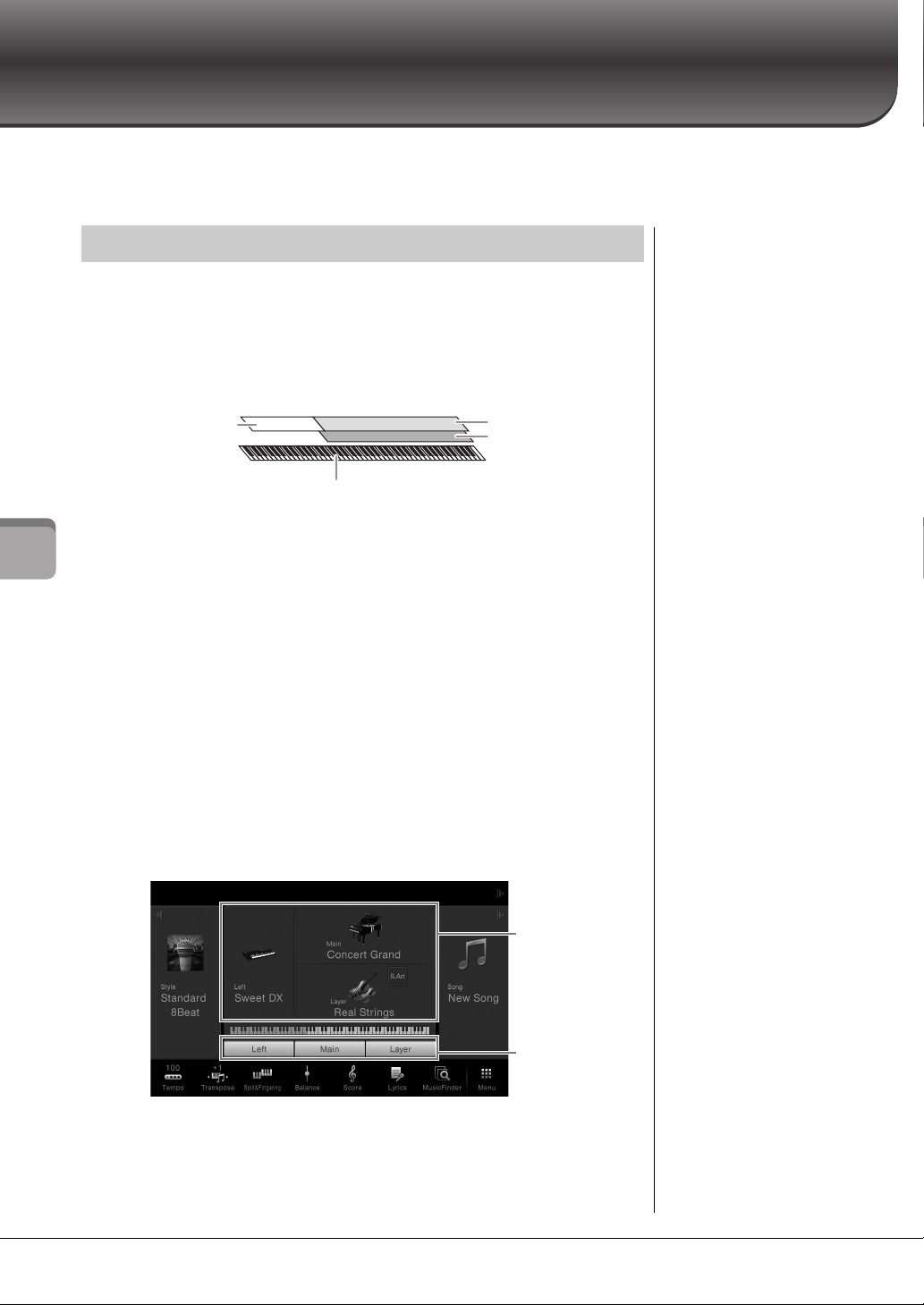
Тембры
ПРИМЕЧАНИЕ
Кроме того, можно
воспроизводить часть Layer,
выключая часть Main.
Партия Left
Партия Layer
Партия Main
Точка разделения (F#2 по умолчанию)
ПРИМЕЧАНИЕ
Точку разделения клавиатуры
можно изменить (стр. 45).
ПРИМЕЧАНИЕ
Настройки тембра можно
сохранить в регистрационной
памяти (стр. 78).
Включенные части
клавиатуры и их
тембры
Состояние включено/
выключено частей
клавиатуры
– Игра на клавиатуре –
Инструмент содержит большой набор очень реалистичных тембров инструментов, таких как фортепиано,
гитара, струнные, духовые и другие инструменты.
Воспроизведение встроенных тембров
Тембры могут воспроизводиться на трех частях клавиатуры: Main (главный),
Layer (слой) и Left (левый). Эти режимы позволяют воспроизводить один тембр
(Main), два разных тембра в слое (Main и Layer) или разные тембры в области
правой и левой руки клавиатуры (Main/Layer и Left). Комбинируя эти три части,
вы можете создавать мультиинструментальные смеси с богатыми текстурами
для последующего использования во время концерта.
Когда часть Left отключена, партии Main и Layer можно воспроизводить на всей
клавиатуре. Когда часть Left включена, клавиша F#2 и клавиши, расположенные
ниже, используются для игры части Left, а клавиши, расположенные выше (кроме
Тембры – Игра на клавиатуре –
F#2), используются для партий Main и Layer. Клавиша, разделяющая клавиатуру
на часть левой и правой руки, называется «точкой разделения», а ее световой
индикатор загорается, если часть Left включена. Тембры включенных партий
можно проверить на экране Home.
1 Выберите часть клавиатуры, а затем откройте экран Voice Selection
(Выбор тембра).
Сделайте это, чтобы выбрать тембр для каждой части клавиатуры.
Касание экрана
1-1 На экране Home нажмите [Main], [Layer], [Left] для включения
нужной части клавиатуры.
В центре экрана отображаются включенные части экрана и соответствующие
им тембры.
1-2 Коснитесь тембра нужной части, чтобы открыть экран Voice Selection
(Выбор тембра).
CVP-609/605 Руководство пользователя
42
Page 43

Использование кнопок панели
ПРИМЕЧАНИЕ
Вы можете выбрать тембры для
частей Main и Layer, просто
используя кнопки категории
тембра. Удерживая одну кнопку
категории тембра нажмите
другую кнопку категории
тембра. Тембр, соответствующий
первой нажатой кнопке,
назначается части Main,
а тембр второй нажатой
кнопки назначается части Layer.
ПРИМЕЧАНИЕ
Подробнее о тембрах на вкладке
«Другие» см. справочное
руководство на веб-сайте.
ПРИМЕЧАНИЕ
Вы можете воспроизвести
демонстрацию, нажав значок
Demo в окне Information
(Информация).
1-1 Чтобы выбрать часть клавиатуры, нажмите кнопку VOICE [MAIN/
LAYER/LEFT] (при необходимости несколько раз), пока не загорится
индикатор нужной части.
1-1
1-2
1-2 Нажмите одну из кнопок выбора категории VOICE для вызова
экрана выбора тембра.
2 Выберите нужный тембр.
Чтобы услышать тембры:
Нажмите (Демо), чтобы начать демонстрационное воспроизведение выбранного
тембра. Нажмите (Демо) еще раз, чтобы остановить воспроизведение.
Нажмите (информация), чтобы открыть окно Voice Information (Информация
о тембре), которое может быть доступно или нет в зависимости от тембра.
3 Убедитесь, что нужная часть клавиатуры включена.
Можно настроить параметр включения/выключения части клавиатуры,
как описано на шаге 1-1 в разделе «Касание экрана» выше.
4 Начните играть на клавиатуре.
CVP-609/605 Руководство пользователя
Тембры – Игра на клавиатуре –
43
Page 44

Характеристики тембров
ПРИМЕЧАНИЕ
• Тембры SA и SA2 совместимы
только с моделями устройств, на
которых установлены эти типы
тембров. Любые композиции или
стили, создан ные на инструменте
с применением этих тембров,
не будут правильно звучать
при воспроизведении на
других инструментах.
• Тем бры SA и SA2 звучат по-
разному в зависимости от
диапазона клавиатуры, силы
нажатия клавиш, чувствительности
к силе нажатия и т. п. Таким
образом, если применить эффект
Harmony (эффект гармонии),
изменить настройки тембра или
параметры Voice Set, могут
появиться неожиданные
и нежелательные звуки.
• Характеристики тембров SA2
(по умолчанию параметр
вибрато и эффекты артикуляции
применяются с помощью
педалей) действуют при
исполнении в реальном
времени, однако эти эффекты
невозможно полностью
воспроизвести при
воспроизведении композиции,
записанной с испо льзованием
тембров SA2.
Слева от имени каждого тембра на экране выбора тембра отображается значок,
представляющий его характеристики.
Существуют различные характеристики тембра, но в данном разделе описываются
только следующие из них. Более подробные описания этих функций можно найти
в справочном руководстве на веб-сайте.
• / : Тембры Super Articulation (SA, SA2)
Слово «артикуляция» в музыке обычно означает переходы между нотами или продолжение их
звучания. Зачастую это отражается в особой технике исполнения, такой как стаккато, легато
и плавное исполнение. Подробнее см. на стр. 46.
•: Органные тембры
Позволяет воссоздавать звуки классического органа, регулируя уровни длины труб
и перкуссионные звуки, как и на обычных органах. Подробнее см. на стр. 47.
• / : Drum Voices (тембры ударных), / : тембры SFX
Позволяет воспроизводить на клавиатуре различные ударные и перкуссионные инструменты или
звуковые эффекты. Дополнительные сведения приведены в списке тембров ударных и клавиш
в сборнике таблиц.
Вызов функции Piano Settings (Piano Reset) по умолчанию
При включении питания будет выбран тембр ConcertGrand, позволяющий играть
Тембры – Игра на клавиатуре –
на всей клавиатуре инструмента как на фортепиано. Независимо от параметров,
заданных на панели, можно быстро вызвать первоначальные настройки звучания
фортепиано.
1 Нажмите кнопку [PIANO ROOM] и удерживайте ее в течение
двух секунд.
На дисплее появится сообщение.
2 Нажмите [Reset] для вызова настроек фортепиано по умолчанию.
44
CVP-609/605 Руководство пользователя
Page 45

Установка точки разделения
Точка разделения стиля
Левая точка разделения
Область
аккордов
Область тембра
Область тембра Left, Main (и Layer)
Область тембра Main (и Layer)
ПРИМЕЧАНИЕ
Окно Split Point/Fingering может
также быть вызвано нажатием на
изображение клавиатуры на
экране Home.
Точка разделения
стиля
Левая точка разделения
ПРИМЕЧАНИЕ
Левая точка разделения не
может быть левее точки
разделения стиля.
Клавиша, разделяющая клавиатуру на часть левой и правой руки, называется
«точкой разделения». Существует два типа точки разделения: «левая точка
разделения» и «точка разделения стиля». «Левая точка разделения»делит
клавиатуру на тембр Left (левый) и тембр Main, а «точка разделения стиля» делит
клавиатуру на область аккордов или тембр Left (левый) и тембр Main. Хотя обе
точки разделения по умолчанию расположены на одной клавише (F#2), вы также
можете задать их отдельно (как показано на рисунке).
1 Вызовите окно Split Point/Fingering (Точка разделения/
Аппликатура). [Menu] → [Split&Fingering].
2
3
2 Нажмите [Left] или [Style] для включения.
Если требуется назначить обе точки разделения одной клавише, включите
их обе.
3 Нажмите []/[], чтобы выбрать нужную клавишу как точку
разделения.
Вы можете установить точку разделения, нажав фактическую клавишу,
удерживая изображение клавиатуры на экране.
Тембры – Игра на клавиатуре –
CVP-609/605 Руководство пользователя
45
Page 46
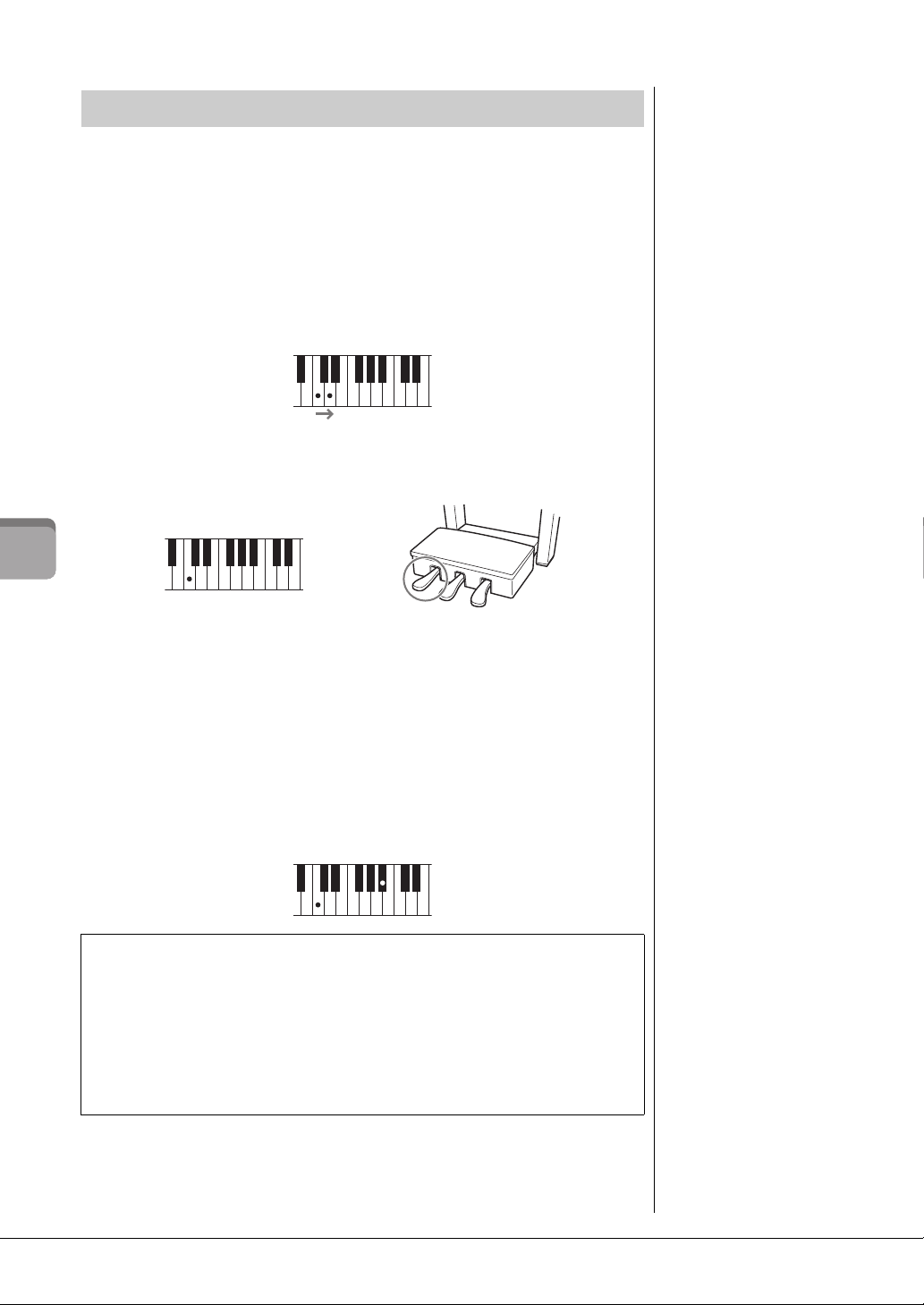
Воспроизведение тембров Super Articulation
ПРИМЕЧАНИЕ
AEM — это технология, которая
симулирует звучание
акустических инструментов,
плавно объединяя самые
подходящие сэмплы, выбранные
из базы данных в реальном
времени во время исполнения.
ПРИМЕЧАНИЕ
• Если вы хотите зафиксирова ть
функцию педали независимо
от тембра, отключите
параметр Depend On Main
Voice (Зависит от основного
тембра) в [Menu]
[Assignable] [Pedal]
[Depend On Main Voice].
• Есл и назначить функцию
Articulation кнопкам
ASSIGNABLE (стр. 28), вы
можете управлять эффектами
артикуляции с помощью
кнопок, а не педалей.
Тембры Super Articulation (SA и SA2) позволяют создавать тонкие очень
реалистичные музыкальные оттенки, изменяя технику исполнения.
Тембры SA
Тембры SA обеспечивают множество преимуществ с помощью потрясающей
выразительности и легкости в реальном времени.
Пример. Тембр саксофона
При легатном воспроизведении соседних нот «до» и «ре» можно слышать очень
плавный переход между нотами, как если бы они исполнялись саксофонистом на
одном дыхании.
Пример. Тембр гитары
Если нажать и удерживать ноту «до», а затем нажать левую педаль, высота тона
изменится с «до» на «ре» так, будто гитарист играет легато.
Тембры – Игра на клавиатуре –
Тембры SA2(только для CVP-609)
Особая технология, именуемая AEM, используется для тембров духовых
инструментов и скрипки. Эта технология содержит детальные сэмплы специальных
выразительных приемов исполнения на этих конкретных инструментах для
изменения высоты ноты или скольжения между нотами, для «объединения» вместе
различных нот или для добавления выразительных нюансов в конце ноты и т. д.
Пример. Тембр кларнета
Если удерживать ноту «до» и нажать ноту «Bb» выше, воспроизводится глиссандо
вверх до ноты «Bb».
Некоторые эффекты «конца звучания ноты» также воспроизводятся, если нота
удерживается в течение определенного времени.
Добавление эффектов артикуляции с помощью педали
При назначении тембра SA или SA2 части Main функции средней и левой педалей
переключаются на управление эффектами артикуляции. Нажатие педали переключает
различные эффекты исполнения, отличные от игры на клавиатуре. Например, нажатие
на педаль для тембра саксофона может создавать шумы дыхания или клавиш, тогда как
для тембра гитары создается шум ладов или звук удара по корпусу гитары. Можно
эффектно распределить эти звуки по проигрываемым нотам.
Когда выбран тембр SA2 (CVP-609), нажатие педали и нажатие/отпускание ноты
позволяет добавить эффекты артикуляции, например повышение/понижение высоты,
глиссандо вверх/вниз, brass fall и т. д.
Подробные инструкции об определенных тембрах можно получить в окне
Information (Информация) выбранного тембра SA или SA2, коснувшись значка
[S.Art] или [S.Art2], который отображается в правом верхнем углу области
названия тембра на экране Home.
CVP-609/605 Руководство пользователя
46
Page 47
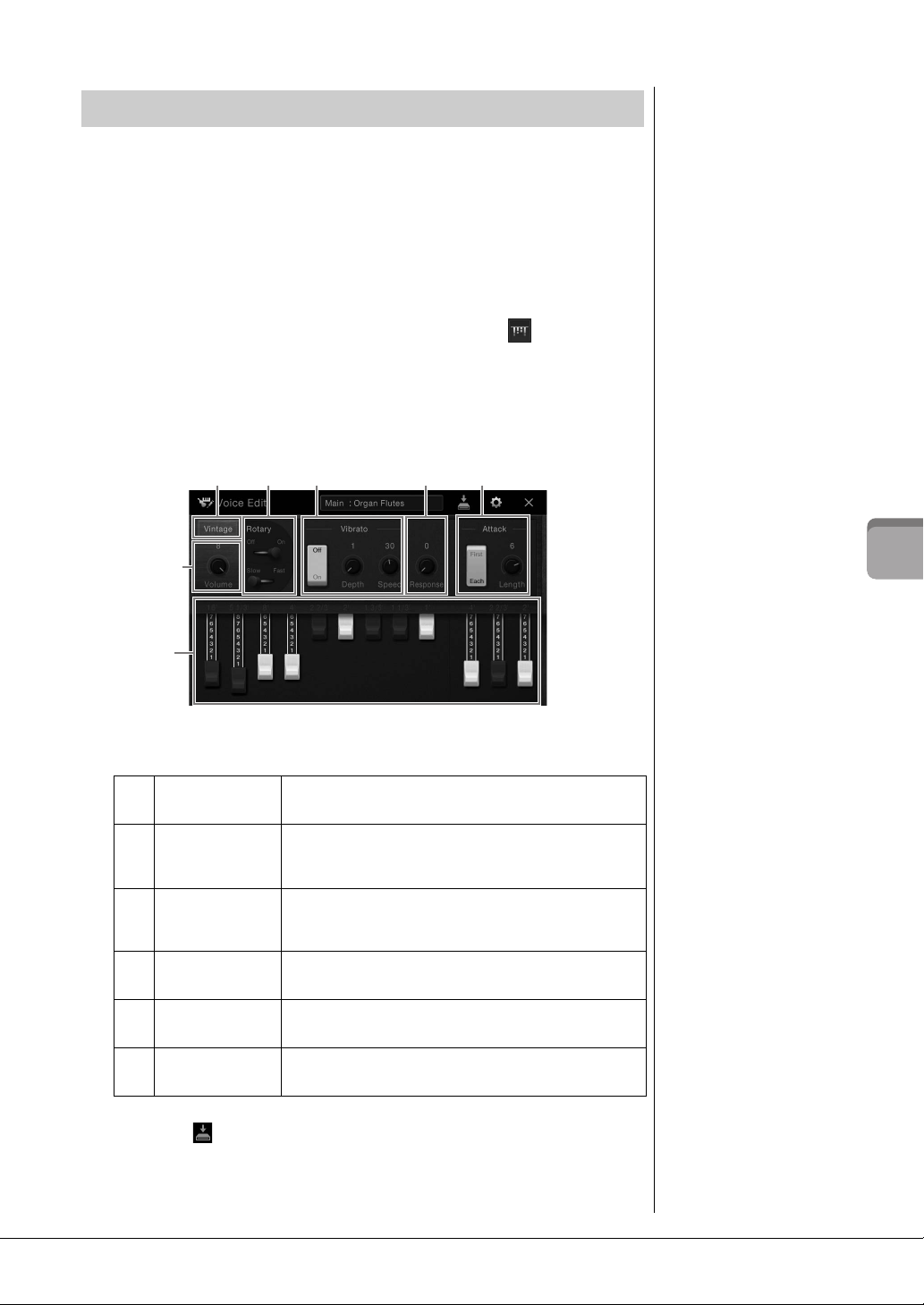
Создание собственных органных тембров
ПРИМЕЧАНИЕ
Использование выражения
footage (длина органной трубы
в футах) — это дань традиции.
Сам термин возник в эпоху
старинных органов, для которых
источником звука был набор
труб различной длины.
ПРИМЕЧАНИЕ
Помимо органных тембров
можно изменить и другие
тембры, открыв экрана Voice Edit
после выбора нужного тембра.
Подробнее см. в справочном
руководстве на веб-сайте.
13 5
2
46
3
ПРИМЕЧАНИЕ
Вы также можете задать
параметры эффектов
и эквалайзера. Подробнее
см. в справочном руководстве
на веб-сайте.
УВЕДОМЛЕНИЕ
Если выбрать другой тембр
или выключить питание без
выполнения операции
сохранения, параметры
будут потеряны.
Современная технология цифрового моделирования, используемая
в инструменте, позволяет воссоздать легендарное звучание старинных органов.
Как и на традиционном органе, можно создавать свой собственный звук,
увеличивая и уменьшая длину труб регистров. Созданный тембр можно
сохранить для последующего использования.
1 На экране выбора тембра выберите нужный органный тембр.
Коснитесь вкладку [Organ Flutes] в категории [Organ], а затем выберите
нужный тембр.
2 Вернитесь на экране Home (Главный) и нажмите (органные
регистры) в верхнем правом углу области названия тембра, чтобы
открыть экран Organ Flutes Voice Edit (Редактирование органного
тембра).
3 Прокрутите рычаги регистров, чтобы изменить длину труб.
Настройки регистров определяют основной тон звучания органных тембров.
При необходимости можно выбрать тип органа и изменить другие
настройки, такие, как скорость вращения динамика и вибрато.
1 Organ Type
2 Vol u me
3 Rotary Speaker
4 Vibrato
5 Response
6 Attack
4
Нажмите (cохранение) и сохраните созданный органный тембр.
Дополнительные инструкции о сохранении см. на стр. 29.
(Тип органа)
(Громкость),
функция
(Вибрато)
(Отклик)
(Время атаки)
Тип органа, имитируемый тон-генератором.
Определяет громкость всего звучания органных тембров.
Переключение между высокой или низкой скоростью
вращения динамика. Этот параметр доступен при выборе
настройки Effect type (тип эффекта) в категории ROTARY SP.
Включает и выключает вибрато и позволяет вам
настроить глубину и скорость вибрато.
Регулирует скорость отклика атаки и затухания звука.
Переключение между двумя режимами атаки: First
и Each — и определяет длительность атаки.
CVP-609/605 Руководство пользователя
Тембры – Игра на клавиатуре –
47
Page 48

Стили
Концовка
ПРИМЕЧАНИЕ
Для приведенного здесь
примера можно использовать
следующие типы аппликатуры
(см. стр. 55): «Multi Finger» (по
умолчанию) или «Single Finger».
1
– Воспроизведение ритма и аккомпанемента –
Инструмент предусматривает целый ряд образцов аккомпанемента и ритмического сопровождения (которые
называются «стилями») в разнообразных музыкальных жанрах, включая поп, джаз и многие другие. Каждый
стиль содержит функцию автоаккомпанемента, которая позволяет автоматически воспроизводить
аккомпанемент, играя аккорды левой рукой. Это дает возможность автоматически создать звучание целого
ансамбля или оркестра, даже если играете только вы.
Игра со стилем
Попробуйте использовать аккомпанемент стиля с со следующей композицией. После того, как вы освоите
использование стиля, попробуйте исполнить другие композиции с использованием разных стилей.
Mary Had A Little Lamb (Стиль: Country 8Beat)
CC
C
Стили – Воспроизведение ритма и аккомпанемента –
CFC
G
1 На экране Home нажмите Style Name (название стиля), чтобы
вызвать экран выбора стиля.
G
C
2 Дотроньтесь до требуемого стиля.
Для приведенного выше примера нажмите категорию [Country & Blues],
выберите [Modern Country], затем нажмите [Country 8Beat].
Категория Стиль может также быть вызвана нажатием одну из кнопок STYLE.
CVP-609/605 Руководство пользователя
48
Page 49

3 Убедитесь, что кнопка STYLE CONTROL [ACMP ON/OFF]
Секция аккордов
Точка разделения (F 2 по умолчанию)
ПРИМЕЧАНИЕ
Точка разделения может быть
изменена (см. стр. 4 5).
4
6
Совместимость файлов
стилей
Инструмент использует формат
файла SFF GE (9). Инструмент
может воспроизводить
имеющиеся файлы SFF, но они
будут сохраняться в формате SFF
GE при со хранении (или вс тавке)
файла на данном инструменте.
Учтите, что сохраненный файл
можно воспроизводить только
на инструментах, совместимых с
форматом SFF GE.
установлена во включенное положение.
Когда эта кнопка включена, левый раздел клавиатуры может использоваться
как секция аккордов. Взятые в ней аккорды автоматически распознаются
и служат основой для создания полностью автоматического
аккомпанемента, придерживающегося выбранного стиля.
4 Вернитесь на экран Home (Главный) и нажмите [] в верхнем
левом углу, чтобы раскрыть область Style (стиль), затем нажмите
[ ] (SYNC START), чтобы включить синхронный запуск.
В этой и последующих процедурах действиями в области Style (стиль) на экране
Home можно управлять кнопками панели STYLE CONTROL (см. стр. 50).
5 Возьмите аккорд левой рукой, чтобы запустить выбранный стиль.
Пользуясь нотами на стр. 48, играйте аккорды левой рукой, а мелодию — правой.
6 Нажмите [R/J] (START/STOP), чтобы завершить
воспроизведение стиля.
Воспроизведение также можно остановить, нажав одну из кнопок ENDING
[I] – [III] в области Ending партитуры (см. стр. 48).
Характеристики стиля
Тип стиля и его характеристики отображаются на значке встроенного стиля (например,
Pro и Session). Подробнее см. в справочном руководстве на веб-сайте.
Стиль состоит из восьми отдельных частей (каналов): ритм, бас и т. д. Вы можете
добавлять вариации и изменять звучание стиля, включая и выключая каналы или
изменяя тембры (см. стр. 83).
CVP-609/605 Руководство пользователя
Стили – Воспроизведение ритма и аккомпанемента –
49
Page 50

Действия по управлению стилем
ПРИМЕЧАНИЕ
Инструкции по настройке
темпа см. на стр. 36.
Управление стилем Управление стилем
Когда стиль остановлен Во время воспроизведения стиля
Кнопки STYLE CONTROL
Экран Home (Главный)
ПРИМЕЧАНИЕ
В некоторых стилях функция
ритма не работает. Всегда
проверяйте, включена ли кнопка
[ACMP ON/OFF], когда хотите
воспользоваться одним из этих
стилей.
ПРИМЕЧАНИЕ
Если для типа аппликатуры
(см. стр. 55) установлено
значение «Full Keyboard» или
«AI Full Keyboard», синхронная
остановка не может быть
включена.
Для этого используйте экранные кнопки, вызываемые нажатием [] в области
Style (стиль) на экране Home, или используйте кнопки панели STYLE CONTROL.
Функциями [ACMP ON/OFF], [AUTO FILL IN] и [SYNC STOP] можно управлять
только с помощью кнопок панели.
Запуск и остановка воспроизведения
Стили – Воспроизведение ритма и аккомпанемента –
[R/J] (START/STOP)
Начинается воспроизведение ритмической части текущего
стиля. Для остановки воспроизведения нажмите эту кнопку
еще раз.
Воспроизведение и ритма, и автоаккомпанемента
При включенной кнопке [ACMP ON/OFF] во время исполнения
аккордов в секции аккордов во время воспроизведения стиля будут
проигрываться одновременно и ритм, и автоаккомпанемент.
[] Кнопка (SYNC START)
Для стиля включается режим ожидания. Воспроизведение
стиля начинается при взятии аккордов левой рукой (если
включена кнопка [ACMP ON/OFF]) или при нажатии любой
ноты на клавиатуре (если кнопка [ACMP ON/OFF]
отключена). Во время воспроизведения стиля с помощью
этой кнопки можно остановить Стиль и перевести
воспроизведение в “режим ожидания”.
Кнопка синхронной остановки
[SYNC STOP]
Можно начинать и останавливать воспроизведение
стиля, просто нажимая и отпуская клавиши
в секции аккордов клавиатуры. Убедитесь, что
кнопка [ACMP ON/OFF] включена, нажмите кнопку
[SYNC STOP] и начните играть на клавиатуре.
CVP-609/605 Руководство пользователя
50
Page 51

Кнопки INTRO [I] – [III]
ПРИМЕЧАНИЕ
При выборе INTRO [II] or [III]
необходимо проигрывать
аккорды в секции аккордов для
воспроизведения интродукции
целиком.
Еще раз нажмите выбранный фрагмент
основной части (горит красным цветом).
Воспроизводится вставка выбранного фрагмента
основной части (мигает красным цветом).
ПРИМЕЧАНИЕ
Если нажать кнопку ENDING [I]
во время воспроизведения
стиля, перед ENDING [I]
будет автоматически
воспроизведена вставка.
Инструмент содержит три различных раздела Intro для
добавления интродукции перед воспроизведением стиля.
После нажатия (или касания) одной из кнопок INTRO [I] –
[III] начните воспроизведение стиля. По завершении
воспроизведения вступления автоматически начинается
воспроизведение основного раздела стиля.
ENDING [I] – [III]
Инструмент содержит три различных раздела Ending для
добавления концовки перед остановкой воспроизведения
стиля.
При нажатии (или касании) одной из кнопок ENDING
[I] – [III] во время воспроизведения стиля стиль
автоматически останавливается после воспроизведения
концовки.
Для постепенного замедления концовки
(ритардандо) можно еще раз нажать ту же самую кнопку
ENDING во время воспроизведения концовки.
Изменение вариации (фрагментов) во время
воспроизведения стиля
Каждый стиль содержит четыре различных основных части, четыре вставки
и брейк. Эффективно используя эти фрагменты, можно без труда повысить
динамичность звучания и профессионализм исполнения. Фрагмент можно
сменить во время воспроизведения стиля.
MAIN VARIATION [A] – [D]
Нажмите (или коснитесь) одну из кнопок MAIN VARIATION [A] – [D] для выбора
нужной основной части (кнопка загорается красным цветом). Каждая фраза
аккомпанемента, состоящая из нескольких тактов, повторяется бесконечно. При
повторном нажатии выбранной кнопки MAIN VARIATION выбранная часть
сохраняется, однако воспроизводи7тся соответствующая вставка, придающая
ритму остроту и прерывающая повторения.
Функция AUTO FILL
Когда кнопка [AUTO FILL IN] включена, нажатие любой из
кнопок фрагмента основной части (Main [A] – [D]) приводит
к автоматическому воспроизведению вставки.
[ ] (BREAK)
Эта кнопка позволяет добавлять динамические паузы
(брейки) в ритм аккомпанемента. Нажмите эту кнопку
во время воспроизведения стиля. После воспроизведения
однотактового образца брейка автоматически начинается
воспроизведение фрагмента основной части.
Индикаторы состояния кнопок фрагментов (INTRO/MAIN VARIATION/
BREAK/ENDING)
• Красный: фрагмент в настоящий момент выбран.
Красный (мигающий): фрагмент будет воспроизведен после выбранного
•
в настоящий момент фрагмента.
* Индикаторы кнопки основной части [A] – [D] также мигают красным цветом.
Зеленый: фрагмент содержит данные, но в настоящий момент не выбран.
•
Не горит: фрагмент не содержит данных и не может быть воспроизведен.
•
CVP-609/605 Руководство пользователя
Стили – Воспроизведение ритма и аккомпанемента –
51
Page 52

Вызов соответствующих настроек панели для
ПРИМЕЧАНИЕ
Подсветка названия тембра
серым цветом означает, что
соответствующая часть тембра в
данное время выключена.
ПРИМЕЧАНИЕ
Период времени, в который
происходит смена настроек One
Touch Setting при изменении
MAIN VARIATION [A] — [D], может
быть изменен. Для этого
коснитесь кнопок [Menu]
[StyleSetting] [Setting]
и установите значение OTS Link
Timing. Подробнее см.
в справочном руководстве
на веб-сайте.
текущего стиля (One Touch Setting — настройка
водно касание)
Удобство функции One Touch Setting (в одно касание) состоит в том, что она
позволяет вызвать набор наиболее подходящих параметров для выбранного
стиля (тембры, эффекты и т. д.) нажатием одной кнопки. Если стиль уже выбран,
с помощью функции One Touch Setting можно автоматически подобрать для него
подходящий тембр.
1 Выберите нужный стиль (шаги 1 – 2 на стр. 48).
2 Нажмите одну из кнопок ONE TOUCH SETTING [1] – [4].
При этом не только мгновенно вызываются все параметры, подходящие для
выбранного стиля (тембры, эффекты и т. п.), но одновременно включаются
кнопки ACMP и SYNC START, что позволяет немедленно начать
воспроизведение стиля.
Подтверждение данных настроек One Touch Setting
На экране выбора стиля нажмите кнопку (Информация) для вызова окна
информации, в котором будет показано, какие тембры присвоены кнопкам ONE TOUCH
Стили – Воспроизведение ритма и аккомпанемента –
SETTING [1] – [4] для текущего стиля. Можно также вызвать данные настройки, нажав
одну из кнопок ONE TOUCH SETTING [1] – [4] непосредственно в окне информации.
3 Воспроизведение стиля начинается при проигрывании аккорда
левой рукой.
Каждый из стилей содержит четыре группы настроек One Touch Setting.
Попробуйте другие наборы, нажав другие кнопки ONE TOUCH
SETTING [1] – [4].
Автоматическая смена настроек One Touch при переходе от
одной основной части к другой
Удобная функция OTS (One Touch Setting) Link позволяет автоматически
менять настройки функции One Touch Setting при переходе от одного
фрагмента основной части к другому (A – D). Фрагменты основной части Main
A, B, C и D соответствуют кнопкам One Touch Setting 1, 2, 3 и 4 соответственно.
Для использования функции OTS Link включите кнопку [OTS LINK].
CVP-609/605 Руководство пользователя
52
Page 53
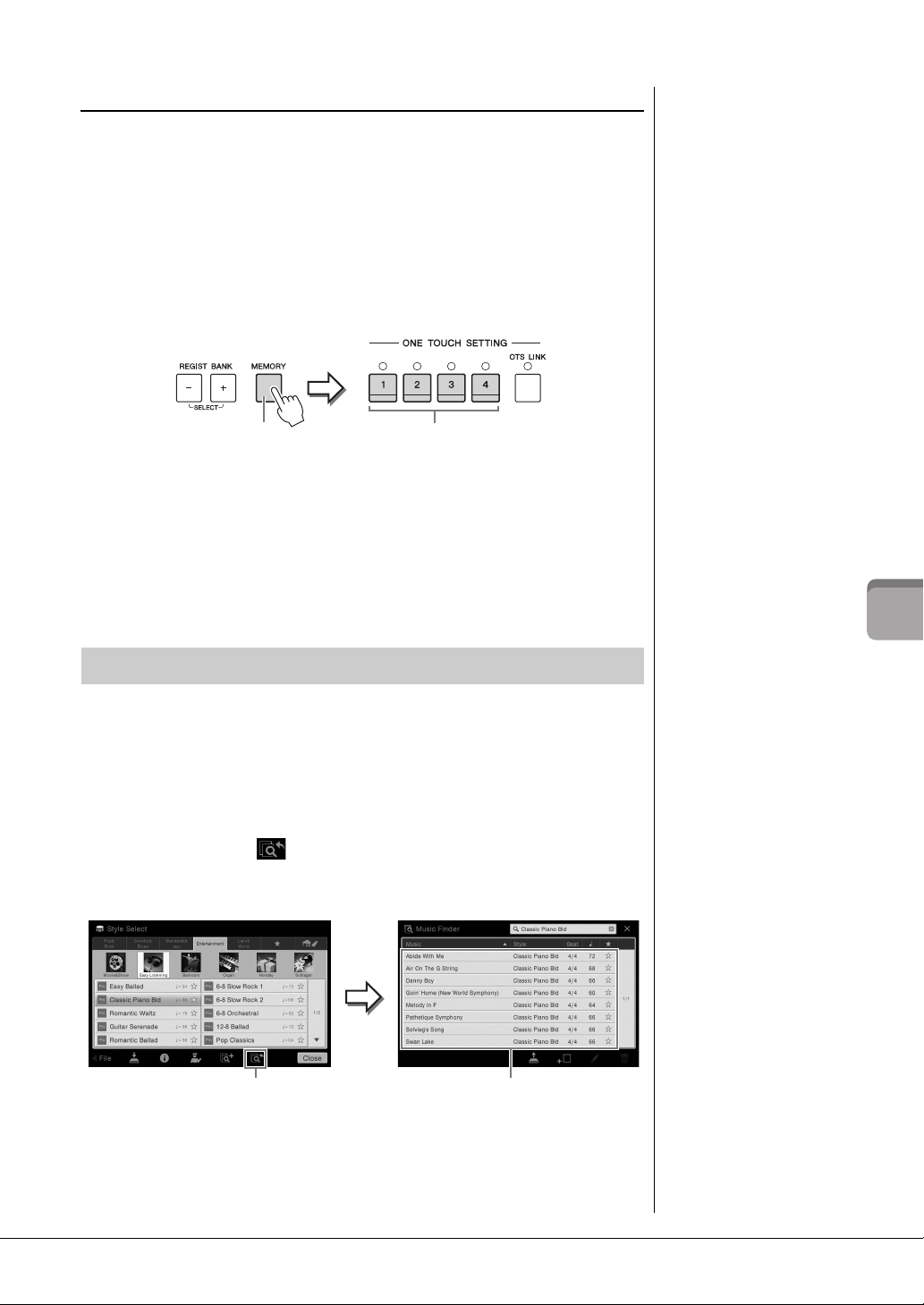
Сохранение исходных настроек One Touch Setting
3 4
ПРИМЕЧАНИЕ
Для отмены операции нажмите
[No] (Нет).
УВЕДОМЛЕНИЕ
Запомненные настройки
One Touch Setting будут
потеряны, если перейти
к другому стилю или
отключить питание,
не выполнив операцию
сохранения.
ПРИМЕЧАНИЕ
Перед выполнением данных
инструкций рекомендуется
импортировать записи Music
Finder (см. стр. 74).
ПРИМЕЧАНИЕ
Для выхода из данного
состояния нажмите [Cancel]
(Отмена).
ПРИМЕЧАНИЕ
Для некоторых стилей
музыкальные отрывки могут
отсутствовать.
Настройки панели могут быть сохранены в памяти для использования их
в качестве настройки One Touch Setting. Новая настройка One Touch Setting будет
сохранена во вкладке User (Пользователь) как User Style (Стиль пользователя),
и впоследствии может быть вызвана из файла стиля.
1
Выберите нужный стиль для сохранения настроек One Touch Setting.
2 Выполните необходимые настройки панели, такие как тембр
иэффекты.
3 Нажмите кнопку [MEMORY] области REGISTRATION MEMORY.
4 Нажмите одну из кнопок ONE TOUCH SETTING [1] – [4].
Появится сообщение с предложением сохранить настройки панели.
5 Чтобы вызвать экран выбора стилей для сохранения данных,
нажмите кнопку [Yes] (Да) и затем сохраните текущие настройки
как Стиль пользователя.
Дополнительные инструкции о сохранении см. на стр. 29.
Поиск подходящих композиций для текущего стиля
Для поиска музыкальных отрывков и композиций, наиболее подходящих для
воспроизведения вместе с текущем стилем, можно воспользоваться функцией
Music Finder (поиск композиций) (см. стр. 74). Выбрав нужный музыкальный
отрывок, можно автоматически вызвать подходящие настройки, такие как тембр,
эффект и педаль.
1 Выберите нужный стиль (шаги 1 – 2 на стр. 48).
2 Нажмите кнопку (Поиск) на экране выбора стилей.
На экране будут отображены музыкальные отрывки, которые могут быть
воспроизведены с текущим стилем.
3 Выберите нужны музыкальный отрывок.
Осуществляется вызов соответствующих настроек панели для
воспроизведения музыкального отрывка.
CVP-609/605 Руководство пользователя
Стили – Воспроизведение ритма и аккомпанемента –
53
Page 54
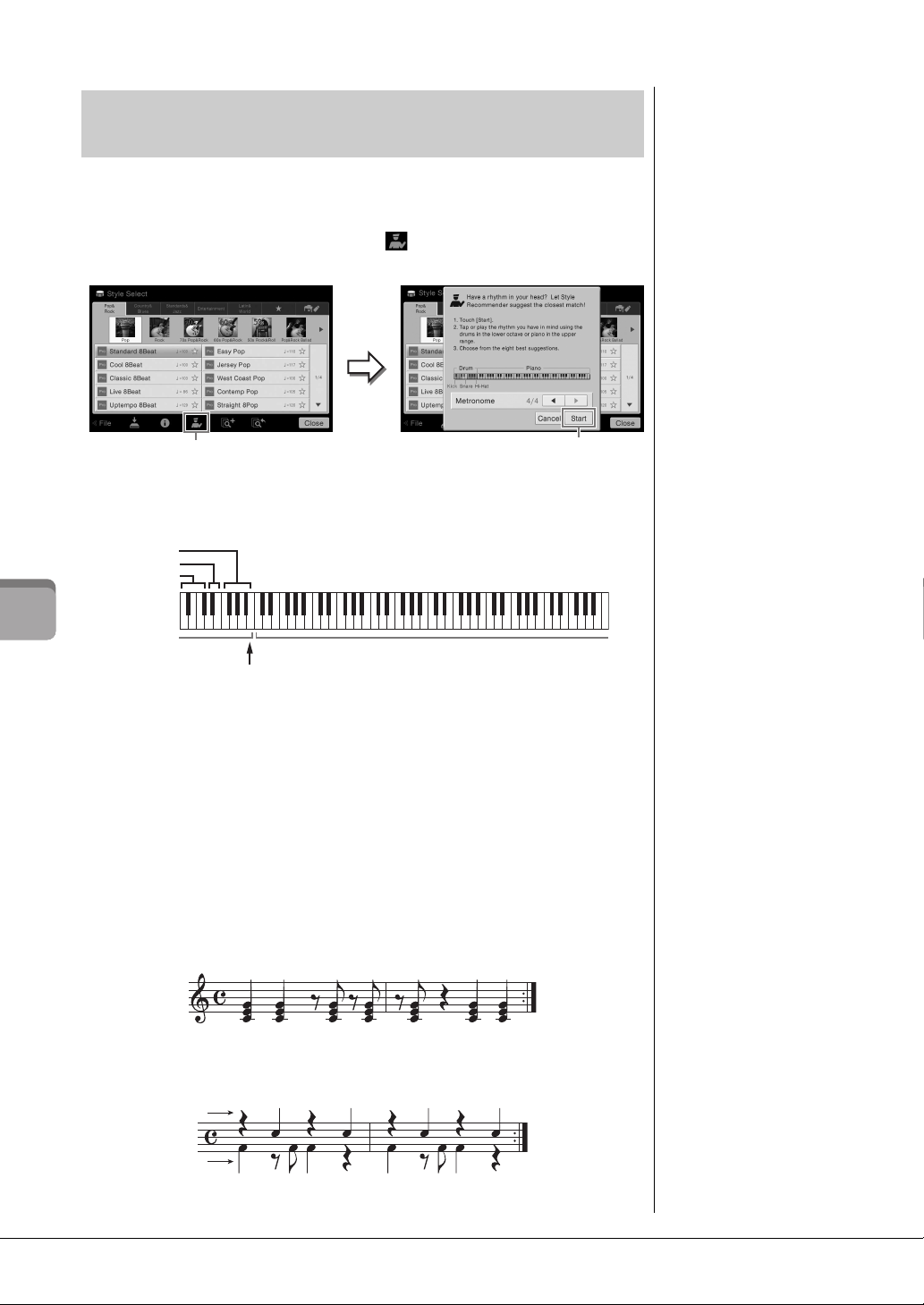
Вызов окна Style Recommender (Оптимальные
2-1
1
B0
Hi-Hat (хай-хэт)
Малый барабан
Рабочий барабан
ПианиноБарабан
ПРИМЕЧАНИЕ
Для отмены операции нажмите
[Cancel] (Отмена).
ПРИМЕЧАНИЕ
Инструмент анализирует только
ритм игры на клавиатуре.
Сила нажатия на клавиши,
продолжительность удержания
клавиш и высота звуков
игнорируются.
Малый барабан
Рабочий барабан
стили исполнения)
Эта полезная функция подсказывает оптимальные стили для композиции,
которую вы хотите исполнить, основываясь на ритме одного или двух тактов.
1 На экране выбора стиля нажмите (Подбор), чтобы вызвать
экран Style Recommender (Подбор стиля).
Клавиатуру можно разделить на две части (на уровне клавиши B0), как
показано ниже. Ударные инструменты (рабочий барабан, малый барабан
и хай-хэт) назначены левой части клавиатуры, а звук фортепиано — правой.
Стили – Воспроизведение ритма и аккомпанемента –
2
Функция Style Recommender позволяет подобрать подходящий стиль.
2-1 Нажмите кнопку [Start] для запуска метронома, свидетельствующего
о запуске функции Style Recommender.
При необходимости настройте темп с помощью кнопок TEMPO [-]/[+] или [TAP]
и выберите долю с помощью кнопок []/[] на экране.
2-2 Сыграйте нужный ритм с помощью ударных или фортепиано —
достаточно одного или двух тактов с учетом метронома.
Сначала в течение нескольких секунд анализируется ритм, с которым вы играете,
после чего начинается воспроизведение наиболее подходящего стиля. Также на
экран выводится список других рекомендуемых стилей.
Пример 1.
Сыграйте следующий ритм на части клавиатуры, отведенной под фортепиано.
На экране могут появиться «Bossa Nova» или другие похожие стили.
Пример 2.
Сыграйте следующий ритм на части клавиатуры, отведенной под барабаны.
CVP-609/605 Руководство пользователя
54
На экране могут появиться «8-beat» или другие похожие стили.
Page 55

3 Выберите нужный стиль из списка.
ПРИМЕЧАНИЕ
Окно Split Point/Fingering может
также быть вызвано нажатием на
изображение клавиатуры на
экране Home.
2
Прослушайте рекомендуемые стили, изменяя разделы (Стр. 51), играя
аккорды на клавиатуре, отведенной под фортепиано, и регулируя темп
(Стр. 36). Если выбранный стиль не подходит для композиции, которую вы
хотите исполнить, нажмите кнопку [RETRY] и затем вернитесь к шагу 2-2.
4 Найдя подходящий стиль, нажмите [OK] для выхода из экрана
Style Recommender.
5 Играйте на клавиатуре с только что выбранным стилем.
Изменение типа аппликатуры аккордов
Изменяя тип аппликатуры аккорда, вы можете автоматически создавать
подходящий аккомпанемент, даже не нажимая все ноты, составляющие аккорд.
Имеются 7 типов аппликатур.
1 Вызовите окно Split Point/Fingering (Точка разделения/
Аппликатура). [Menu] → [Split&Fingering].
2 Нажмите []/[] для выбора нужного типа аппликатуры.
Режим Single
Finger
Режим Multi
Finger
Этот способ обеспечивает удобное проигрывание аккордов
в разделе клавиатуры, отведенном под аккомпанемент, одним,
двумя или тремя пальцами. Этот тип доступен только для
воспроизведения стиля.
C
Cm
C
7
Cm
7
Автоматически распознает типы аппликатуры аккордов
Single Finger (одним пальцем) и Fingered (традиционный).
Это позволяет использовать любой из этих типов
аппликатуры, не переключая режимы.
Мажорный аккорд
Нажмите лишь основной тон.
Минорный аккорд
Одновременно нажмите клавишу основного
тона и черную клавишу слева от нее.
Септаккорд
Одновременно нажмите клавишу основного
тона и белую клавишу слева от нее.
Минорный септаккорд
Одновременно нажмите клавишу основного
тона и белую и черную клавиши слева от нее.
CVP-609/605 Руководство пользователя
Стили – Воспроизведение ритма и аккомпанемента –
55
Page 56

Режим
Fingered
(пальцевый)
Позволяет брать собственные аккорды в аккордовой части
клавиатуры, при этом инструмент добавляет соответственно
оркестрованный ритм, басы и аккорды аккомпанемента
в выбранном стиле. Режим Fingered распознает различные
типы аккордов, перечисленные в отдельном сборнике таблиц.
Их также можно просмотреть при помощи функции Chord
Tutor, вызываемой через меню [Menu] → [ChordTutor].
Режим
Fingered On
Bass (басовая
аппликатура)
Режим Full
Keyboard (вся
клавиатура)
Режим AI
Fingered
Режим AI Full
Keyboard
Стили – Воспроизведение ритма и аккомпанемента –
Данный режим поддерживает ту же аппликатуру, что и режим
FINGERED. Отличие состоит в том, что самая низкая нота,
сыгранная в разделе аккордов, используется в качестве
басовой ноты. Таким образом, вы получаете возможность
брать аккорды с басовой нотой. (В режиме Fingered основной
тон аккорда всегда используется в качестве басовой ноты.)
Аккорды распознаются во всем диапазоне клавиатуры.
Распознавание аккордов напоминает метод, принятый
в режиме Fingered. Аккорды определяются даже в тех случаях,
когда они берутся сразу двумя руками: например, когда левой
вы берете басовую ноту, а правой — аккорд, или когда аккорд
берется левой рукой, в то время как правая ведет
мелодическую линию.
В основном похож на режим FINGERED. Единственное
отличие состоит в том, что для указания аккорда достаточно
нажать не три ноты, а меньше. Для воссоздания аккорда
используются сведения о последнем сыгранном аккорде, и т. д.
При выборе этого усложненного типа аппликатуры
инструмент будет автоматически создавать подходящий
аккомпанемент независимо от того, какие ноты и в какой
части клавиатуры исполняются. Играть при этом можно
обеими руками. Вам не придется указывать аккорды стиля.
Хотя режим AI FULL KEYBOARD предназначен для
аккомпанирования многим мелодиям, для некоторых
аранжировок он может оказаться неприемлемым. Этот режим
похож на режим FULL KEYBOARD. Единственное отличие
состоит в том, что для указания аккорда достаточно взять не
три ноты, а меньше. Для воссоздания аккорда используются
сведения о последнем сыгранном аккорде, и т. д. Аккорды с 9,
11 и 13 ступенями проиграть нельзя. Этот тип доступен только
для воспроизведения стиля.
CVP-609/605 Руководство пользователя
56
Page 57

Воспроизведение композиции
MIDI
Audio
MIDI Audio
ПРИМЕЧАНИЕ
• Общие сведения об
интерфейсе MIDI
и возможностях его
эффективного использования
содержатся в документе
«Основные понятия MIDI»,
который содержится
вбиблиотеке руководств
по продуктам корпорации
Yam aha ( см. ст р. 5 ).
• Информацию о совместимых
форматах MIDI см. на стр. 9.
ПРИМЕЧАНИЕ
Перед работой с флэш-памятью
USB изучите раздел
«Подключение USB-устройств»
на стр. 88.
ПРИМЕЧАНИЕ
Файлы с композициями
(MIDI-файлы), включенными
в прилагающуюся коллекцию
партитур, можно бесплатно
загрузить с веб-сайта
в Интернете (стр . 5).
1
– Исполнение и разучивание композиций –
Для Clavinova «композиции» – это MIDI-композиции или звуковые данные, включающие предустановленные
композиции, имеющиеся в продаже музыкальные файлы и т. п. Композиции можно не только воспроизводить
и прослушивать, но также можно играть на клавиатуре одновременно с воспроизведением композиции
и записывать свое исполнение как композицию.
На этом инструменте можно воспроизводить и записывать два типа композиций: MIDI-композиции
и аудиокомпозиции.
• MIDI-композиция
MIDI-композиция состоит из данных об игре на клавиатуре и не является фактической записью звука. Данные
об игре указывают, какие клавиши используются, с какой длительностью и силой — так же, как и в нотной
записи. На основе записанных данных об игре тон-генератор (Clavinova и др.) воспроизводит
соответствующий звук. Так как данные MIDI-композиции содержат такие сведения, как клавиатурная партия
и тембр, вы можете эффективно тренироваться, просматривая нотную запись, включая и отключая
определенную партию или меняя тембры.
• Аудиокомпозиция
Аудиокомпозиция — это запись исполненной партии. Это данные, записанные так же, как в кассетных
магнитофонах, диктофонах и т. д. Вы можете воспроизводить приобретенные композиции на этом инструменте
(если они преобразовано в WAV- или MP3-файл), как и на переносном музыкальном проигрывателе.
Доступные функции в MIDI- и аудиокомпозициях отличаются. В этой главе следующие значки указывают,
относится ли описание к MIDI- или аудиокомпозиции.
Пример. … означает, что описание относится только к MIDI-композициям.
Воспроизведение композиций
Можно воспроизводить композиции следующих типов.
• Встроенные композиции (MIDI)
• Собственные записанные композиции (инструкции по записи см. на стр. 66).
• Композиции, имеющиеся в продаже: MIDI-файлы в формате SMF (Standard
MIDI File), аудиофайлы в формате WAV и MP3.
WAV Частота сэмплирования 44,1 кГц с разрядностью 16 бит, стерео
MP3 MPEG-1 Audio Layer-3: частота сэмплирования 44,1/48,0 кГц, скорость
Для воспроизведения композиции с устройства флэш-памяти USB
предварительно подключите это USB-устройство, содержащее данные
композиции, к разъему [USB TO DEVICE].
1 На экране Home нажмите Song name (название композиции),
чтобы вызвать экран выбора композиции.
передачи данных 64–320 кбит/с и переменная скорость, моно/стерео
Воспроизведение композиции – Исполнение и разучивание композиций –
CVP-609/605 Руководство пользователя
57
Page 58
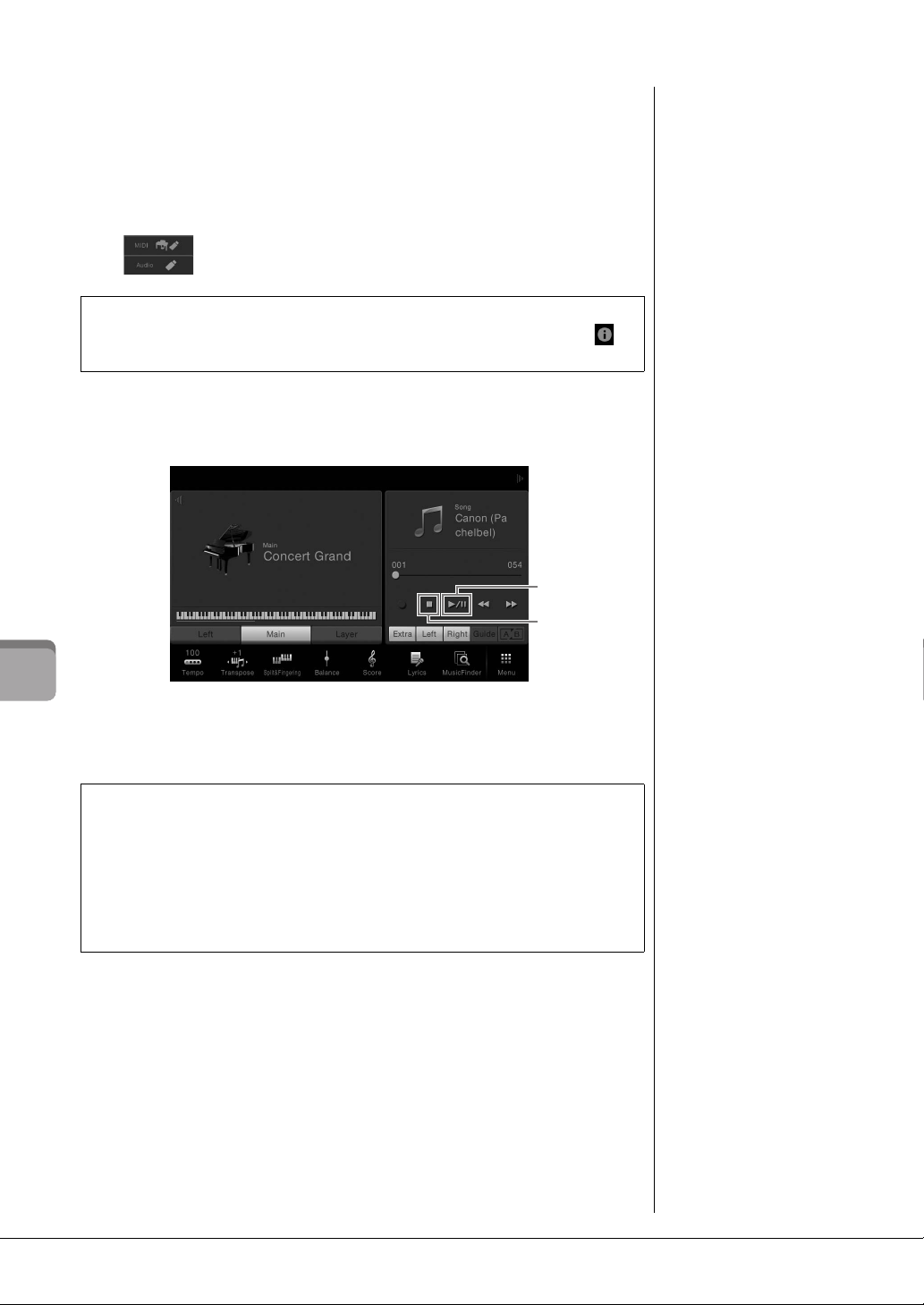
2 Выберите нужную композицию нажатием на экране.
ПРИМЕЧАНИЕ
На экране Song Selection
(Выбор композиции) или на
экране Home (Главный) можно
определить формат аудиоданных
по значку, расположенному
рядом с названием композиции.
Если формат данных — MP3,
в значке отображается надпись
«MP3», а если формат — WAV,
в значке ничего не отображается.
4
3
Встроенную композицию можно выбрать на одной из следующих вкладок:
• Применение. Композиции разделены на несколько типов применения.
• Заголовок. Композиции сортируются по алфавиту.
• Жанр. Композиции разделены на несколько жанров.
Записанные вами или приобретенные композиции можно выбрать на одной
из следующих вкладок.
• : Перечисляются MIDI-композиции.
• : Перечисляются аудиокомпозиции.
Просмотр информации о композиции
Если выбрана аудиокомпозиция или защищенная MIDI-композиция, то нажатие
(Информация) вызывает окно информации о композиции.
3 Вернитесь на экран Home (Главный) и нажмите [] в верхнем
правом углу, чтобы раскрыть область Song (Композиция), затем
нажмите [R/K] (PLAY/PAUSE), чтобы начать воспроизведение.
Воспроизведение композиции – Исполнение и разучивание композиций –
В этой и последующих процедурах действиями в области Song (композиция)
на экране Home можно управлять кнопками панели SONG CONTROL
(см. стр. 59).
Постановка следующей композиции в очередь для воспроизведения
(только MIDI-композиции)
Во время воспроизведения MIDI-композиции можно поставить следующую
композицию в очередь на воспроизведение. Это удобно для плавного перехода
к следующей композиции во время выступления на сцене. На экране выбора
композиции во время воспроизведения выберите композицию, которая будет
исполняться следующей. В правом верхнем углу названия композиции появляется
значок [Next]. Чтобы отменить эту установку, нажмите значок [Next].
4 Нажмите [J] (СТОП), чтобы остановить воспроизведение.
CVP-609/605 Руководство пользователя
58
Page 59

Действия по управлению композицией
ПРИМЕЧАНИЕ
Инструкции по изменению
темпа для MIDI-композиций
см. на стр. 36 и на стр. 65 для
аудиокомпозиций.
Запись и воспроизведение
композиций
Экран Home (Главный)
Кнопки SONG CONTROL
ПРИМЕЧАНИЕ
Сведения о [I](REC) см. на
стр. 66.
Для аудиокомпозиций
Номер маркера фразы отображается, только
если выбрана MIDI-композиция с маркерами
фразы. Вы можете перемотать композицию
вперед или назад в тактах или маркерах
фразы, касаясь всплывающего окна.
Для MIDI-композиций
Номер текущего такта
Номер маркера фразы
Истекшее
время
ПРИМЕЧАНИЕ
• Упомянутое рабочее окно не
появляется, если перемотка
назад или вперед
композиции MIDI, не
имеющей маркеров фраз, или
аудиокомпозиции
осуществляется нажатием на
дисплей.
• Phrase Mark (маркер фразы) –
это заранее
запрограммированный
маркер в определенных
данных MIDI-композиции,
указывающий конкретную
позицию в композиции.
Для управления воспроизведением композиции используйте экранные кнопки,
вызываемые нажатием [] в области Song (Композиция) на экране Home, или
используйте кнопки панели SONG CONTROL.
Помните, что в отличие от некоторых операций с кнопками панели вы не
можете нажимать две кнопки на экране одновременно.
Пауза
Нажмите (или коснитесь) [R/K] (ВОСПРОИЗВЕДЕНИЕ/ПАУЗА) во время
воспроизведения. Повторное нажатие этой кнопки возобновляет
воспроизведение композиции с текущей позиции.
Перемещение назад/вперед
Нажмите (или коснитесь) [LL] (REW) или [RR] (FF) во время воспроизведения
или когда композиция остановлена. Если нажать эти кнопки один раз, композиция
перемещается на один такт вперед или назад для MIDI-композиций или на одну
секунду вперед или назад для аудиокомпозиций. Если удерживать эти кнопки,
то композиция прокручивается назад или вперед непрерывно.
При нажатии (или касании) [LL] (REW) или [RR] (FF) открывается
всплывающее окно с текущим положением композиции.
CVP-609/605 Руководство пользователя
Воспроизведение композиции – Исполнение и разучивание композиций –
59
Page 60

Перемещение положения воспроизведения композиции
Когда выбрана аудиокомпозиция:Когда выбрана MIDI-композиция:
Номер текущего такта Номер последнего такта Истекшее время Общее время
ПРИМЕЧАНИЕ
Также можно включить функцию
Syncro Start (Синхронный старт)
нажатием [R/K ] в области Song
(композиция) (если она
раскрыта) экрана Home
(Главный).
MIDI
Audio
Изменение страницы
ПРИМЕЧАНИЕ
• На инструменте может
отображаться партитура
(ноты) приобретенных
музыкальных произведений
или записанных вами
композиций.
•Можно переходить между
страницами, прокручивая
экран по горизонтали.
• Отображаемые ноты
соответствуют проигрываемой
в данный момент композиции
и генерируются инструментом
в реальном времени.
Полученная в результате
партитура может отличаться
от партитуры той же
композиции, которую можно
приобрести в магазине.
Различия особенно заметны
при сравнении сложных
пассажей или длинной
последовательности
коротких нот.
В развернутой области Song (Композиция) на экране Home (Главный) отображается
текущая позиция воспроизведения композиции.
Его можно перемещать вперед или назад, передвигая ползунок на экране.
Синхронный запуск (MIDI-композиция)
Можно начать воспроизведение MIDI-композиции, как только начнете играть на
клавиатуре. Когда воспроизведение остановлено, удерживая нажатой кнопку
[STOP] панели SONG CONTROL, нажмите кнопку [PLAY/PAUSE]. Для отмены
функции синхронного воспроизведения снова одновременно нажмите кнопки
[STOP] и [PLAY/PAUSE] на панели SONG CONTROL.
Отображение партитуры (Score)
Можно посмотреть партитуру (нотную запись) выбранной композиции.
Воспроизведение композиции – Исполнение и разучивание композиций –
Рекомендуем ознакомиться с партитурой, прежде чем начинать упражнение.
1 Выберите MIDI-композицию (шаги 1–2 на стр. 57).
2 Откройте экран партитуры (Score) через [Menu] → [Score].
Можно просмотреть всю партитуру с помощью кнопок [][], когда
воспроизведение композиции остановлено. С начала воспроизведения
по партитуре перемещается «шарик», указывающий текущую позицию.
Вы можете изменить стиль отображения партитуры. Подробнее об экране Score
см. в справочном руководстве на веб-сайте.
CVP-609/605 Руководство пользователя
60
Page 61
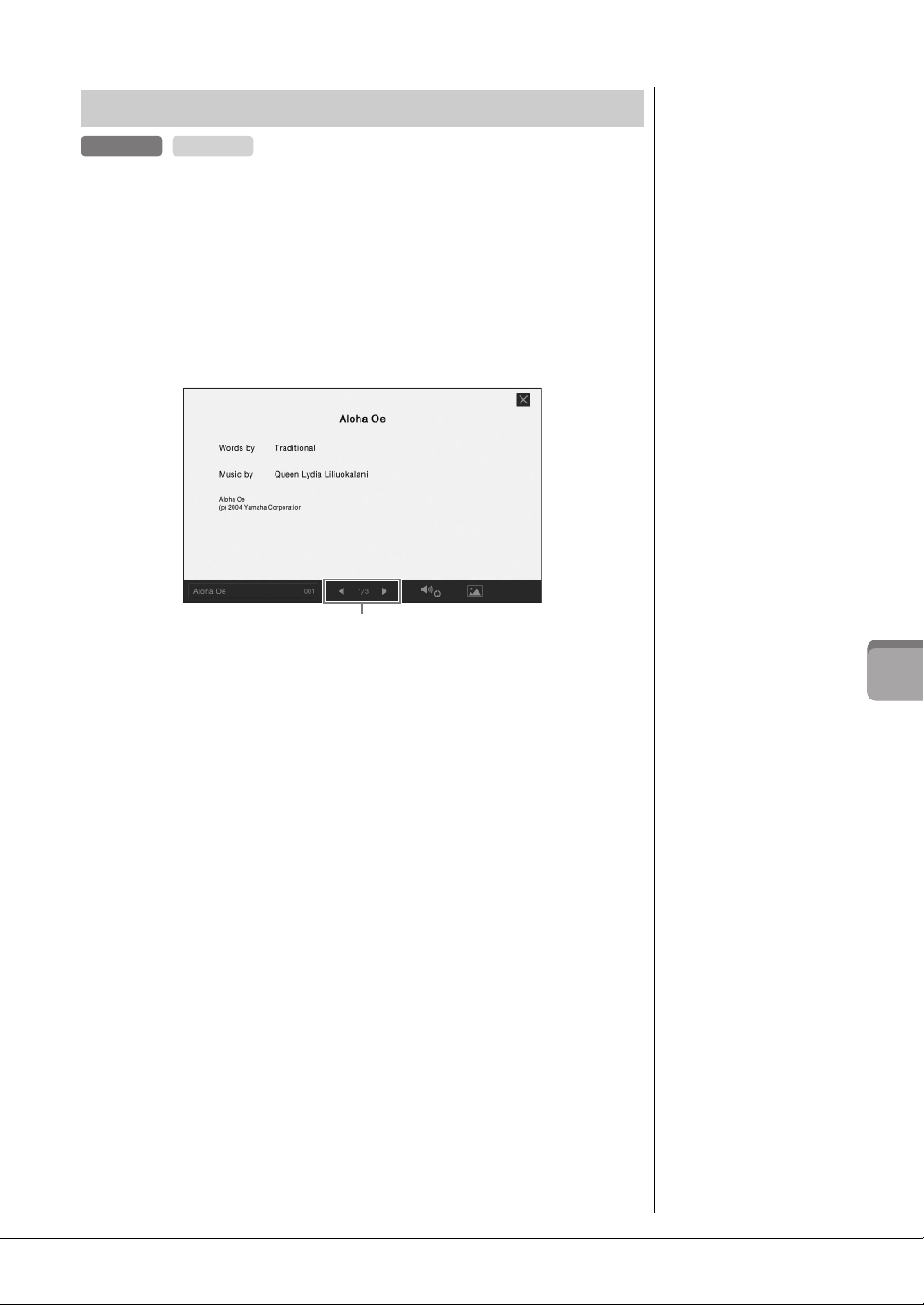
Отображение текста композиций
MIDI
Audio
ПРИМЕЧАНИЕ
Можно переходить между
страницами, прокручивая экран
по горизонтали.
Изменение страницы
ПРИМЕЧАНИЕ
Экран Lyrics можно выводить
на внешний монитор или
телевизор (стр. 86).
Если выбрана композиция, содержащая данные текста, можно просматривать
этот текст на дисплее инструмента во время воспроизведения.
1 Выберите MIDI-композицию (шаги 1–2 на стр. 57).
2 Откройте экран Lyrics через [Menu] → [Lyrics].
Если композиция содержит данные текста, на экране отображается этот
текст. Можно просмотреть весь текст с помощью кнопок [][], когда
воспроизведение композиции остановлено. После запуска воспроизведения
композиции цвет текста изменяется, указывая текущую позицию.
Подробнее об экране Lyrics см. в справочном руководстве на веб-сайте.
Воспроизведение композиции – Исполнение и разучивание композиций –
CVP-609/605 Руководство пользователя
61
Page 62
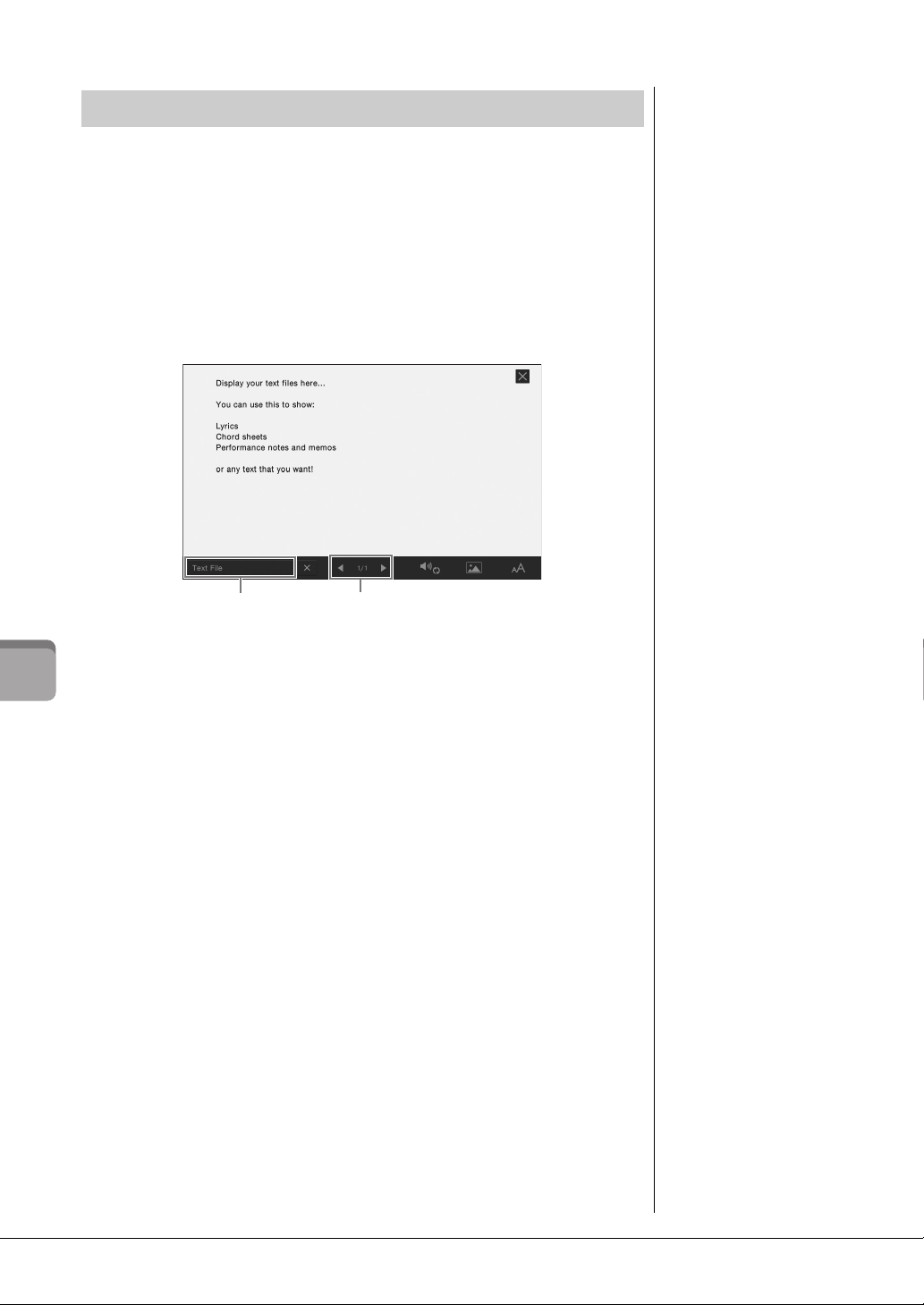
Отображение текста
ПРИМЕЧАНИЕ
Экран Text можно выводить
на внешний монитор или
телевизор (стр. 86).
2
Изменение страницы
ПРИМЕЧАНИЕ
Можно переходить между
страницами, прокручивая экран
по горизонтали.
ПРИМЕЧАНИЕ
Информацию о выбранном
текстовом файле можно
сохранить в регистрационной
памяти (стр. 78).
Независимо от того, выбрана ли композиция или нет, вы можете просмотреть
текстовый файл (.txt), созданный на компьютере или экране инструмента. Эта
функция открывает такие дополнительные возможности, как отображение
текста композиции, названий аккордов и текстовых примечаний.
Для просмотра текста композиции с устройства флэш-памяти USB
предварительно подключите это устройство, содержащее текстовые данные,
к разъему [USB TO DEVICE].
1 Откройте экран Text через [Menu] → [TextViewer].
2 Коснитесь левого нижнего угла на экране, чтобы открыть экран
Text File Selection (Выбор текстового файла).
Воспроизведение композиции – Исполнение и разучивание композиций –
3 Выберите нужный текстовый файл и нажмите [Close], чтобы
показать текст на экране.
Вы можете просмотреть весь текст, нажав [] или []. Чтобы удалить
текст с экрана, нажмите [] справа от имени текстового файла.
Подробные сведения о таких операциях, как изменение стиля шрифта,
см. в справочном руководстве на веб-сайте.
CVP-609/605 Руководство пользователя
62
Page 63

Упражнения одной рукой с помощью
MIDI
Audio
ПРИМЕЧАНИЕ
Индикаторы горят красным
цветом для белых клавиш и
зеленым — для черных клавиш.
ПРИМЕЧАНИЕ
Параметрами воспроизведения
также можно управлять на
экране Home и Lyrics.
ПРИМЕЧАНИЕ
• При разучивании партии
левой руки обязательно
выключите кнопку
[ACMP ON/OFF].
• Обычно канал 1 назначается
для [Right], канал 2 — для
[Left], а каналы 3−16
назначаются для [Extra]. Вы
можете включить или
отключить каждый канал на
экране микшера (стр. 83).
обучающей функции Guide
Можно выключить звук партии правой руки и попытаться сыграть эту партию.
Следующие объяснения относятся к разучиванию партии правой руки с
использованием индикаторов Follow Lights. Индикаторы клавиш указывают,
какие ноты играть и когда их играть. Также вы можете практиковаться в удобном
для вас темпе, так как воспроизведение аккомпанемента отложено до момента,
пока вы не воспроизведете ноты правильно.
1 Выберите MIDI-композицию и вызовите экран Score (стр. 60).
2 Нажмите (Параметры воспроизведения), чтобы открыть
меню Playback Settings (Параметры воспроизведения).
3 Нажмите [Guide], чтобы включить функцию Guide.
4 Нажмите [Right], чтобы отключить партию правой руки.
Партия правой руки будет заглушена и включится функция Guide для
партии правой руки.
5 Для начала воспроизведения нажмите кнопку [PLAY/PAUSE]
на панели SONG CONTROL.
Изучайте партии правой руки в своем собственном темпе, используя
индикаторы. Воспроизведение партии левой руки и дополнительных партий
приостанавливается, пока вы не сыграете ноты правильно.
Завершив тренировку, нажмите [Guide], чтобы отключить функцию Guide.
Другие учебные функции
Помимо функции Follow Lights, описанной выше, существуют дополнительные
возможности обучения функции Guide для обучения своевременному нажатию клавиш
(в режиме любых клавиш Any Key), для караоке или для игры в собственном темпе (Your
Tempo). Вы можете выбрать функции через [Menu] → [SongSetting] → [Guide] → [Type].
Дополнительную информацию см. в справочном руководстве на веб-сайте.
234
CVP-609/605 Руководство пользователя
Воспроизведение композиции – Исполнение и разучивание композиций –
63
Page 64

Повторное воспроизведение
MIDI Audio
ПРИМЕЧАНИЕ
• Можно повторно
воспроизводить несколько
композиций: ([Menu]
[SongSetting] [Play]
[Repeat Mode]).
• При выборе MIDI-композиции
вы можете управлять
повторным
воспроизведением в меню
Playback Settings (Параметры
воспроизведения) на экране
Score или экране Lyrics
(стр. 63).
Начало композиции Конец композиции
ПРИМЕЧАНИЕ
• Если требуется выполнить
повтор от начала до
определенного места
композиции, выполните
следующие действия.
1. Нажмите значок A-B
Repeat, а затем начните
воспроизведение
композиции.
2. Коснитесь значка A-B
Repeat еще раз
в требуемой конечной
точке (B).
• Если указать только точку А,
будет повторно
воспроизводиться фрагмент
от точки A до конца
композиции.
Функции Song Repeat могут использоваться для повторного воспроизведения
композиции или определенного диапазона тактов в композиции. Этой функцией
можно управлять в развернутой области Song (композиция) экрана Home, она
полезна для повторных тренировок сложных фраз.
Для повтора композиции целиком включите функцию (A-B Repeat) на
экране и начните воспроизведение композиции. Чтобы отменить повтор,
отключите кнопку (A-B Repeat).
Выбор диапазона тактов и их повторное
воспроизведение (A-B Repeat)
1 Выберите композицию (шаги 1–2 на стр. 57).
2 Нажмите [R/K] (ВОСПРОИЗВЕДЕНИЕ/ПАУЗА) для начала
Воспроизведение композиции – Исполнение и разучивание композиций –
воспроизведения.
3 Указание диапазона для повтора.
Когда при воспроизведении наступает момент, который вы хотите сделать
начальной точкой (A), нажмите кнопку (A-B Repeat). Когда при
воспроизведении наступает момент, который вы хотите сделать конечной точкой
(B), нажмите кнопку (A-B Repeat) еще раз.
включается повторное воспроизведение выделенного участка (от точки A до
точки B). В MIDI-композициях перед точкой «А» автоматически начинается
затакт (помогающий подготовиться к началу фразы).
AB
4 Нажмите [J] (STOP), чтобы остановить воспроизведение.
Позиция в композиции возвращается в точку A.
После тренировки, отключите (A-B Repeat).
Указание диапазона повтора, когда воспроизведение композиций остановлено
1. Перемотайте композицию до точки A, а затем нажмите (A-B Repeat).
2. Перемотайте композицию до точки B, а затем нажмите (A-B Repeat) еще раз.
CVP-609/605 Руководство пользователя
64
При этом автоматически
Page 65

Регулировка высоты звука в полутонах (Pitch Shift)
MIDI
Audio
ПРИМЕЧАНИЕ
Перед работой с флэш-памятью
USB изучите раздел
«Подключение USB-устройств»
на стр. 88.
ПРИМЕЧАНИЕ
Функцию Pitch Shift нельзя
использовать с файлами MP3,
имеющими частоту
сэмплирования 48,0 кГц.
MIDI
Audio
ПРИМЕЧАНИЕ
Скорость воспроизведения
MP3-файла с частотой
сэмплирования 48 кГц нельзя
изменить.
MIDI
Audio
ПРИМЕЧАНИЕ
Функция Vocal Cancel
(подавление вокала) весьма
эффективно применяется к
большинству аудиозаписей,
однако в некоторых
композициях полностью удалить
звук вокала бывает невозможно.
Как и функция Transpose (стр. 38) MIDI-композиции, высоту звука аудиокомпозиции
в флэш-памяти USB можно регулировать по полутонам (от -12 до 12) на экране Home.
1 Подключите флэш-память USB, содержащую аудиокомпозиции,
к разъему [USB TO DEVICE].
2 Выберите аудиокомпозицию (шаги 1–2 на стр. 57).
3
В развернутой области Song (композиция) на экране Home
нажмите (Pitch Shift), чтобы открыть окно Setup (Настройка).
4 Установите значение, нажав []/[].
Регулировка скорости воспроизведения (Time Stretch)
Как и в случае с регулировкой темпа MIDIаудиокомпозиции (стр. 36), вы можете изменять скорость
воспроизведения аудиокомпозиции в флэш-памяти USB,
растягивая или сжимая ее.
Для этого выберите аудиокомпозиции, а затем нажмите
(Time Stretch) в области Song (композиция) экрана
Home, чтобы открыть окно Setup (Настройка). Нажмите
[]/[] в этом окне, чтобы установить значение (от 70%
до 140%). Чем выше значение, тем быстрее темп.
Подавление партии вокала (Vocal Cancel)
Вы можете подавить или ослабить центральный канал
стереозвука. Позволяет использовать функцию караоке,
оставив в файле только инструментальное звучание или
воспроизводя партию мелодии на клавиатуре, поскольку
в большинстве записей голос передается через
центральный канал стереозвука.
Чтобы включить или выключить функцию Vocal Cancel,
сначала выберите аудиокомпозиции, затем включите или
выключите (Vocal Cancel) в области Song
(композиция) экрана Home.
CVP-609/605 Руководство пользователя
Воспроизведение композиции – Исполнение и разучивание композиций –
65
Page 66

Запись композиции
ПРИМЕЧАНИЕ
Перед работой с флэш-памятью
USB изучите раздел
«Подключение USB-устройств»
на стр. 88.
Если необходимо
повторно записать уже
записанную композицию
MIDI, выполните
следующие действия.
Можно перезаписать уже
записанную композицию MIDI.
Для этого следует выбрать
нужную композицию MIDI на
экране Song Selection (Выбор
композиции), вызвать окно Song
Recording (Запись композиции)
(шаг 1), подтвердить имя
композиции на экране, затем
перейти к шагу 3 (пропустив
шаг 2)
– Запись своего исполнения –
Этот инструмент позволяет выполнять запись двумя различными способами.
• Запись MIDI
С использованием этого метода записанные исполнения сохраняются на инструменте или во флэш-памяти
USB в виде MIDI-файла формата SMF (формат 0). Используйте этот метод, если может потребоваться
повторная запись определенного фрагмента или редактирование параметров, таких как настройки тембра.
Кроме того, если запись в каждый из каналов производится отдельно, следует использовать функцию
многодорожечной записи метода записи MIDI. Так как после записи композиция MIDI может быть
преобразована в аудиокомпозицию (стр. 70), может понадобиться использовать запись MIDI (c наложением
и использованием нескольких партий) для создания комплексной аранжировки, которую иначе не возможно
будет воспроизвести вживую, с последующим преобразованием ее в аудиокомпозицию. Этот инструмент
позволяет записывать приблизительно 300 КБ на композицию.
• Запись аудио
Этот способ позволяет выполнять запись на устройство флэш-памяти USB в виде аудиофайла. Запись
выполняется без разбивки на партии. Поскольку по умолчанию звук сохраняется в стереофоническом
WAV-формате обычного CD-качества (44,1 кГц/16 бит), файл можно сразу передать на портативный плеер
с помощью компьютера. Формат файла может быть изменен на MP3 в меню [Menu] → [SongSetting] → [Rec] →
[Audio Rec Format]. Этот инструмент позволяет записывать до 80 минут на одну запись.
Базовая процедура для записи (MIDI/записи аудио)
Перед записью задайте все необходимые настройки, такие как выбор тембра
и стиля (для записи MIDI и записи аудио), а также подключение микрофона
(только для записи аудио, если необходимо записать вокал). При необходимости
подключите флэш-память USB к терминалу [USB TO DEVICE], особенно если
необходимо записать аудио.
Перед запуском записи аудио:
Данные, записанные через аудио-канал, могут быть сохранены только во флэш-память
USB. Если необходимо выполнить запись аудио, убедитесь, что флэш-память USB
Запись композиции – Запись своего исполнения –
подключена к компьютеру.
1 На экране Home (Главный) нажмите [] в верхнем правом углу,
чтобы раскрыть область Song (Композиция), затем нажмите [I]
(REC), чтобы открыть окно Song Recording (Запись песни).
66
В этой и последующих процедурах действиями в области Song (композиция)
на экране Home можно управлять кнопками панели SONG CONTROL
(см. стр. 59).
2 Нажмите (Запись MIDI) или (Запись аудио).
Автоматически задается пустая композиция для записи.
Если требуется отменить запись, нажмите [Cancel] на экране или кнопку
SONG CONTROL [REC].
CVP-609/605 Руководство пользователя
2
1
Page 67

3 Начало записи.
Распределение партий
по каналам (Запись MIDI)
При записи MIDI можно записа ть
собственное исполнение
в каждый канал по отдельности
(стр. 68). При запуске записи
MIDI без указания партии
клавиатуры будут записаны
в каналы 1 – 3, а партии стилей
будут записаны в каналы 9 – 16.
6
5
УВЕДОМЛЕНИЕ
Если перейти на другую
композицию или
выключить питание, не
сохранив записанную
композицию MIDI, она
будет потеряна.
ПРИМЕЧАНИЕ
По умолчанию при записи аудио
данные сохраняются в формате
WAV. Однако можно также задать
сохранение в формате MP3 на
экране, который можно взывать,
щелкнув [Menu] [SongSetting]
[Rec] [Audio Rec Format].
Запись MIDI можно начать игрой на клавиатуре или нажатием [Rec Start].
Что касается записи аудио, начните запись, нажав [Rec Start].
3
Можно также начать запись, нажав кнопку SONG CONTROL [PLAY/PAUSE].
4 Начните играть на клавиатуре.
5 Завершив исполнение, нажмите [] (STOP) на экране Home
(Главный), чтобы остановить запись.
6 Чтобы прослушать записанное исполнение, нажмите [R/K]
(PLAY/PAUSE).
7 Сохраните записанную композицию.
При записи MIDI
После записи в области Song (Композиция) на экране Home (Главный)
отображается (Сохранить). Этот значок указывает, что записанные
данные существуют, но еще не были сохранены.
7-1 На экране Home (Главный) в области композиции нажмите
(Сохранить).
Отображается экран Song Selection (Выбор композиции) для выбора назначения,
куда следует сохранить записанную композицию.
7-2 Сохраните записанные данные в файл, выполнив инструкции
на стр. 29 (шаги 2 – 5).
композиции MIDI могут быть сохранены в (вкладка композиции
MIDI пользователя).
При записи аудио
Так как аудиофайл композиции автоматически сохраняются на флэш-память
USB при записи, операция Save (Сохранить) не является обязательной.
Записанная аудиокомпозиция отображается на вкладке аудиокомпозиции
пользователя экрана Song Selection (Выбор композиции). При
необходимости переименуйте имя файла, выполнив инструкции на стр. 30.
Запись композиции – Запись своего исполнения –
CVP-609/605 Руководство пользователя
67
Page 68
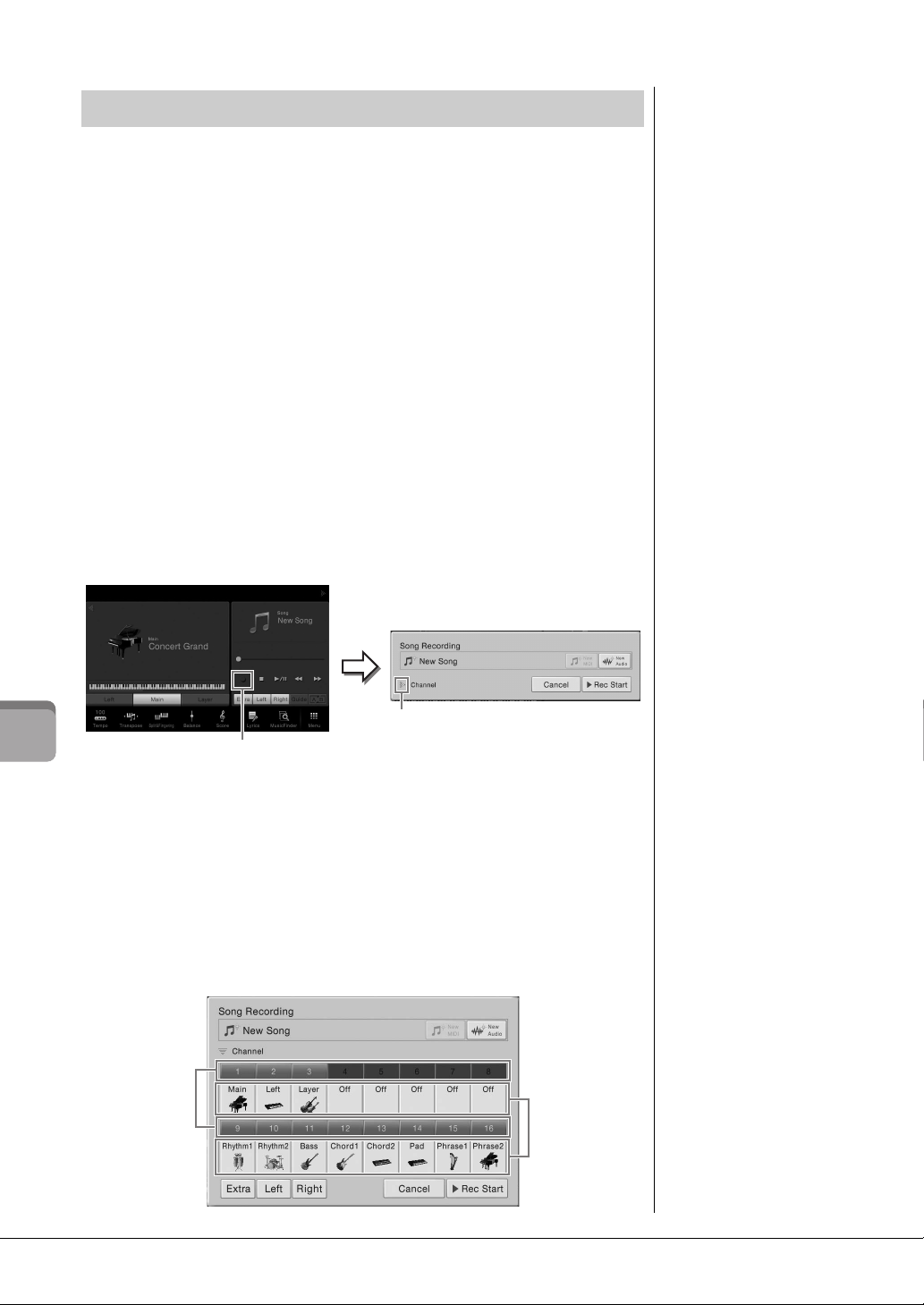
Запись в определенные каналы (запись MIDI)
3
2
ПРИМЕЧАНИЕ
Если требуется отменить запись,
нажмите [Cancel] на экране или
кнопку SONG CONTROL [REC],
прежде чем перейти к шагу 5.
ПРИМЕЧАНИЕ
Партии Main (Основная), Layer
(Слой) и Left (Левая) назначены
по умолчанию каналам 1 – 3
соответственно, однако можно
изменить назначение на экране,
который вызывается по
следующему пути [Menu]
[SongSetting] [Part Ch].
Канал
Партия
Благодаря записи MIDI можно создать композицию MIDI, состоящую из
16 каналов, записав свое исполнение в каждом канале по отдельности. При
записи, к примеру, фортепиано, можно записать партию правой руки в канал 1,
затем записать партию левой руки в канал 2, что позволит создать произведение,
которое может оказаться слишком трудным для воспроизведения с указанными
параметрами. Чтобы записать исполнение с помощью воспроизведения стилей,
например: запишите стиль воспроизведения в каналах 9 – 16, затем запишите
мелодии в канал 1, прослушивая уже записанное воспроизведение Style. Таким
образом, можно создать композицию целиком, которую, в противном случае,
будет трудно или практически невозможно воспроизвести вживую).
1 При необходимости перезаписи имеющейся MIDI-композиции
выберите нужную композицию (шаги 1–2 на стр. 57).
Если запись необходимо начать «с нуля», пропустите этот шаг.
2 На экране Home (Главный) нажмите [] в верхнем правом углу,
чтобы раскрыть область Song (Композиция), затем нажмите [I]
(REC), чтобы открыть окно Song Recording (Запись песни).
При перезаписи уже имеющейся композиции отображается название
композиции, выбранное на шаге 1.
При записи «с нуля» нажмите значок [New MIDI], прежде чем перейти к
шагу 3. Подготавливается пустая композиция и появляется надпись “New
Song” (Новая композиция).
Запись композиции – Запись своего исполнения –
В этой и последующих процедурах действиями в области Song (композиция) на
экране Home можно управлять кнопками панели SONG CONTROL (см. стр. 59).
3 Нажмите [] слева от надписи “Channel” (Канал) для открытия
области каналов.
4 Укажите целевой канал и партию, которую следует записать.
Чтобы указать канал, нажмите и удерживайте соответствующее число.
Нажмите снова, чтобы выключить номер канала. Чтобы указать партию,
нажмите значок партии для указанного канала, чтобы вызвать окно выбора
партии, затем выберите нужную партию.
CVP-609/605 Руководство пользователя
68
Page 69
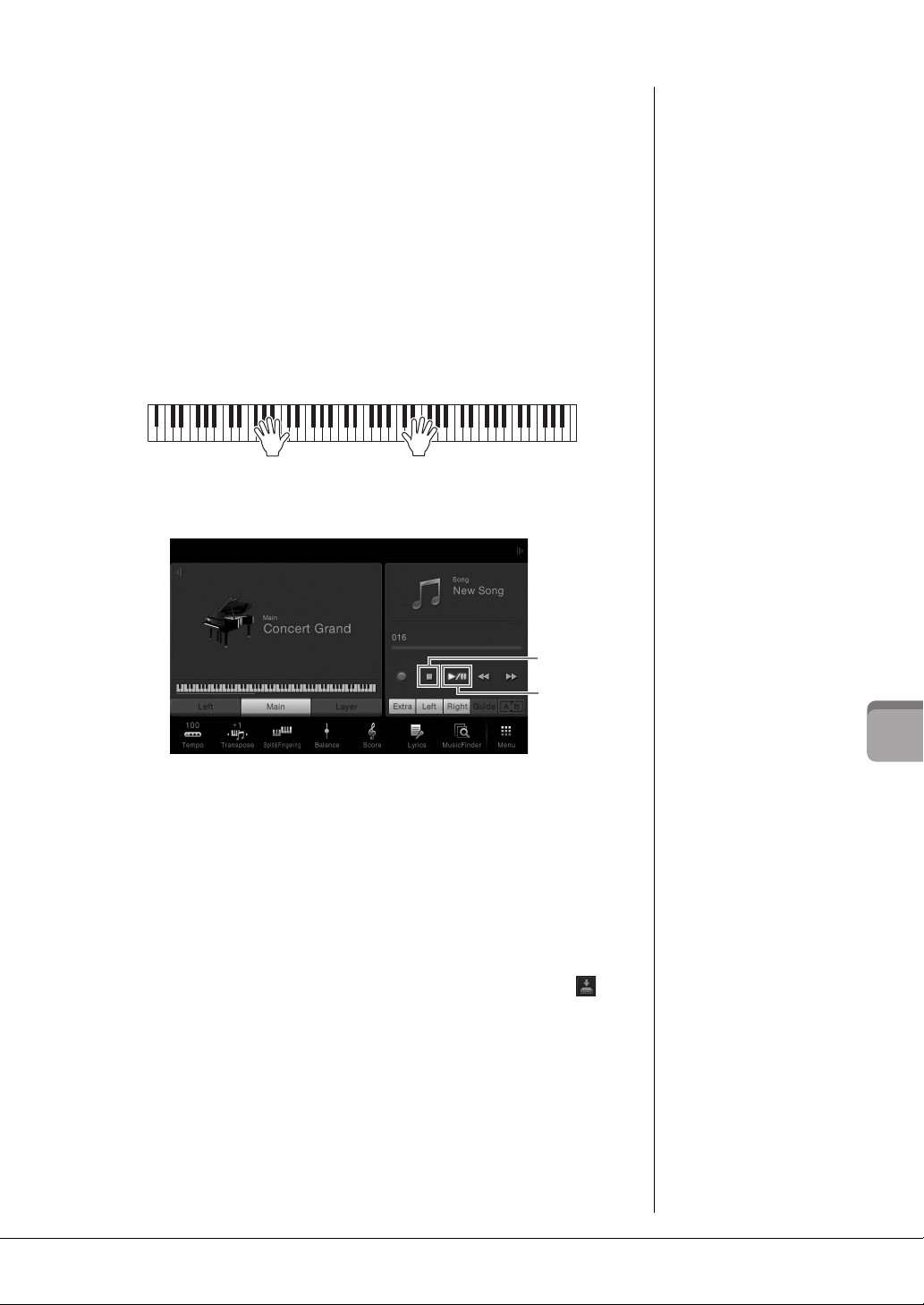
Чтобы быстро определить настройки, просто выберите партию клавиатуру
7
6
ПРИМЕЧАНИЕ
При записи другого канала
можно включить или отключить
уже записанные каналы на
экране Mixer (Микшер) (стр. 83).
УВЕДОМЛЕНИЕ
Если перейти на другую
композицию или
выключить питание, не
сохранив записанную MIDIкомпозицию, она будет
потеряна.
([Extra], [Left] или [Right], расположенную в левом нижнем углу).
• Right (Справа). Это можно выбрать при записи только партии правой
руки. Партия Main (Основная) тембра будет записана в канал 1, а партия
Layer (Слой) будет записана в канал 3.
• Left (Левая). Это можно выбрать при записи только партии левой руки. В
партии левой руки тембр будет записан в канал 2. Если партия левой руки
тембра не используется, партия Main (Основная) будет записана в канал 2,
а партия Layer будет записана в канал 4.
• Extra (Экстра). Этот параметр можно выбрать при записи
воспроизведения стиля. Партии стилей будут записаны в каналы 9 – 16.
5 Играйте на клавиатуре для запуска записи.
Чтобы начать запись, можно коснуться [Rec Start] или нажать кнопку
SONG CONTROL [PLAY/PAUSE].
6 Завершив исполнение, нажмите [] (STOP) на экране Home
(Главный), чтобы остановить запись.
7 Чтобы прослушать записанное исполнение, нажмите [R/K]
(PLAY/PAUSE).
8 Запишите исполнение в другой канал, повторив шаги 2 – 7.
На шаге 4 выберите канал, который не содержит записанных данных. На
шаге 5 начните играть на клавиатуре, прослушивая уже записанные данные.
9 Сохраните записанную композицию.
9-1 На экране Home (Главный) в области композиции нажмите
(Сохранить).
Отображается экран Song Selection (Выбор композиции) для выбора назначения,
куда следует сохранить записанную композицию.
9-2 Сохраните записанные данные в файл, выполнив инструкции
на стр. 29 (шаги 2 – 5).
Запись композиции – Запись своего исполнения –
CVP-609/605 Руководство пользователя
69
Page 70

Преобразование композиции MIDI
ПРИМЕЧАНИЕ
Перед работой с флэш-памятью
USB изучите раздел
«Подключение USB-устройств»
на стр. 88.
3 54
ПРИМЕЧАНИЕ
Преобразование аудио можно
выполнить только по одному
файлу за раз.
в аудиокомпозицию
Можно преобразовать записанную композицию MIDI в пользовательской памяти
или на флэш-памяти USB в аудиокомпозицию путем воспроизведения.
Преобразование осуществляется путем воспроизведения композиции MIDI
и повторной записи в качестве аудиокомпозиции. По умолчанию преобразованные
данные сохраняются в формате WAV так же, как и аудиозапись (стр. 66).
1 Подключите устройство флэш-памяти USB (куда следует
сохранить аудиокомпозицию) к разъему [USB TO DEVICE].
2 Вызовите экран выбора композиции, который содержит
преобразуемую композицию MIDI.
3 Нажмите [File], чтобы вызвать значки управления файлами.
4 Установите флажок напротив композиции MIDI, которую следует
преобразовать.
5 Нажмите (Преобразование аудио), чтобы вызвать экран
Запись композиции – Запись своего исполнения –
выбора композиции для выбора назначения для сохранения.
6 Укажите местоположение для сохранения.
Можно добавить новую папку, нажав (Новая папка).
7 Нажмите [ConvertHere], чтобы начать преобразование.
Начнется воспроизведение и преобразование из MIDI в аудио. Если вы
играете на клавиатуре или подаете аудиосигналы через микрофон или
разъем [AUX IN] во время преобразования, этот звук также будет записан.
По завершении преобразования на экране будет скрыто сообщение,
указывающее на выполнение преобразование, затем на экране выбора
композиции появится новая созданная аудиокомпозиция.
CVP-609/605 Руководство пользователя
70
Page 71
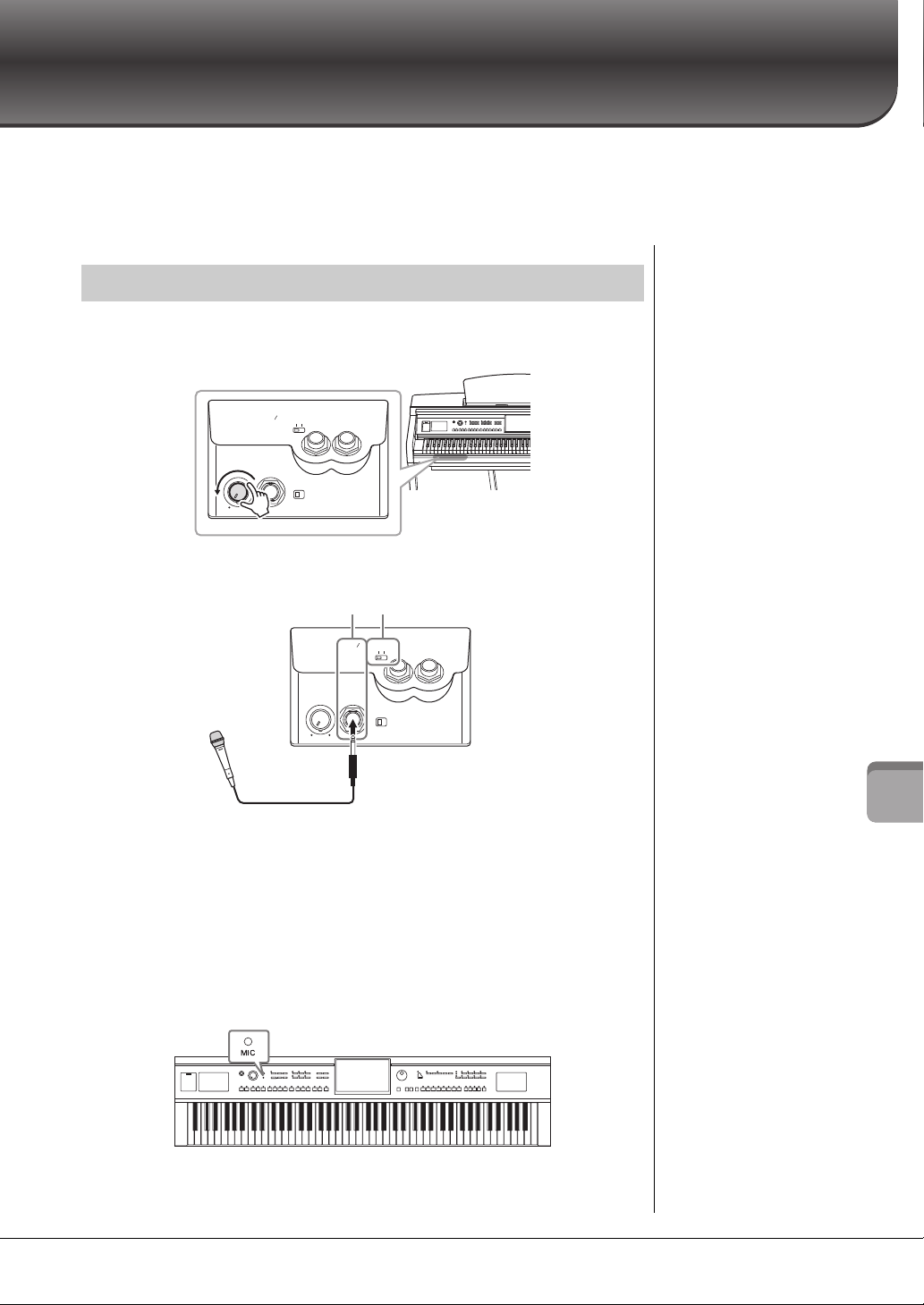
Микрофон
ПРИМЕЧАНИЕ
Следует использовать обычный
динамический микрофон.
MIN MAX
INPUT
MIC.
MIC. LINE PHONES
VOLUME
LINE IN
MIN MAX
INPUT
MIC.
MIC. LINE PHONES
VOLUME
LINE IN
32
– Добавление эффектов гармонии вокала к своему пению –
Подключив микрофон к разъему [MIC./LINE IN] (стандартный разъем 1/4 дюйма), вы можете наслаждаться
пением под воспроизведение композиции или под свое собственное исполнение на клавиатуре. Ваш голос
воспроизводится через встроенные динамики. Кроме того, во время пения можно автоматически применять
различные функции гармонии вокала.
Подключение микрофона
1
Перед включением питания поверните регулятор [INPUT VOLUME]
на минимум.
2 Подключите микрофон к разъему [MIC./LINE IN].
3 Установите переключатель [LINE MIC] в положение «MIC.».
4 Включите питание инструмента.
5 (Если нужно, включите микрофон). Настройте громкость
регулятором [INPUT VOLUME] во время пения в микрофон.
Отрегулируйте уровень сигнала, проверяя индикатор [MIC]. Отрегулируйте
уровень так, чтобы индикатор горел зеленым. Следите за тем, чтобы
индикатор не стал красным, поскольку это указывает на слишком высокий
уровень сигнала.
6 На экране баланса ([Menu] → [Balance]) можно настроить баланс
громкости звука микрофона и звука инструмента (стр. 38).
CVP-609/605 Руководство пользователя
Микрофон – Добавление эффектов гармонии вокала к своему пению –
71
Page 72

Отключение микрофона
ПРИМЕЧАНИЕ
Перед отключением питания
поверните регулятор [INPUT
VOLUME] на минимум.
4
3
6-1
Имя вокальной
гармонии
Mode (режим)
(При установке режимов Vocoder или Vocoder Mono)
ПРИМЕЧАНИЕ
Экран, показанный слева,
вызывается, если режим
гармонии задан как Vocoder
на инструменте CVP-609. Если
режим гармонии задан как
Chordal или используется
CVP-605, отображается
другой экран.
1. Поверните регулятор [INPUT VOLUME] на минимум.
2. Отключите микрофон от разъема [MIC./LINE IN].
Применение эффектов гармонии вокала ксвоему голосу
Эффект Vocal Harmony (гармония вокала) позволяет добавлять гармонии
к вокалу через звук микрофона.
Микрофон – Добавление эффектов гармонии вокала к своему пению –
1 Подключите микрофон к инструменту (стр. 71).
2 Откройте экран Vocal Harmony (гармония вокала) через [Menu] →
[VocalHarmony].
3 Убедитесь, что гармонизация включена.
4 Коснитесь имени вокальной гармонии, чтобы открыть экран
выбора гармонии.
5 Выбор типа вокальной гармонии.
Эффект Vocal Harmony (гармония вокала) предоставляет три режима,
которые выбираются автоматически при выборе типа вокальной гармонии.
Режим гармонизации
Chordal (Аккордный
режим)
Vocoder (Воко де р )
Vo co d er -M on o
(Монофонический
вокодер)
(только для CVP-609)
Auto (Vocoder/Chordal)
(Авто (Вокодер/
72
Аккордный режим))
(только для CVP-605)
CVP-609/605 Руководство пользователя
Ноты гармонии определяются по аккордам, которые
играются в секции аккордов (с включенной кнопкой
[ACMP ON/OFF]), секции левой руки (с отключенной
кнопкой [ACMP ON/OFF] и включенной партией левой
руки) или по аккордам композиции.
Звук микрофона выводится через ноты, исполняемые на
клавиатуре, или через ноты воспроизведения композиции.
По сути соответствует режиму Vocoder. В этом режиме
могут воспроизводиться только одноголосые мелодии
или строки (с приоритетом последней ноты).
Если для партии левой руки или аккомпанемента
[ACMP ON/OFF] установлено значение ON, или если
воспроизводится композиция, в которой содержатся
аккорды, автоматически устанавливается режим Chordal
(Аккордный). В других случаях режим — Vocoder (Вокодер).
Page 73
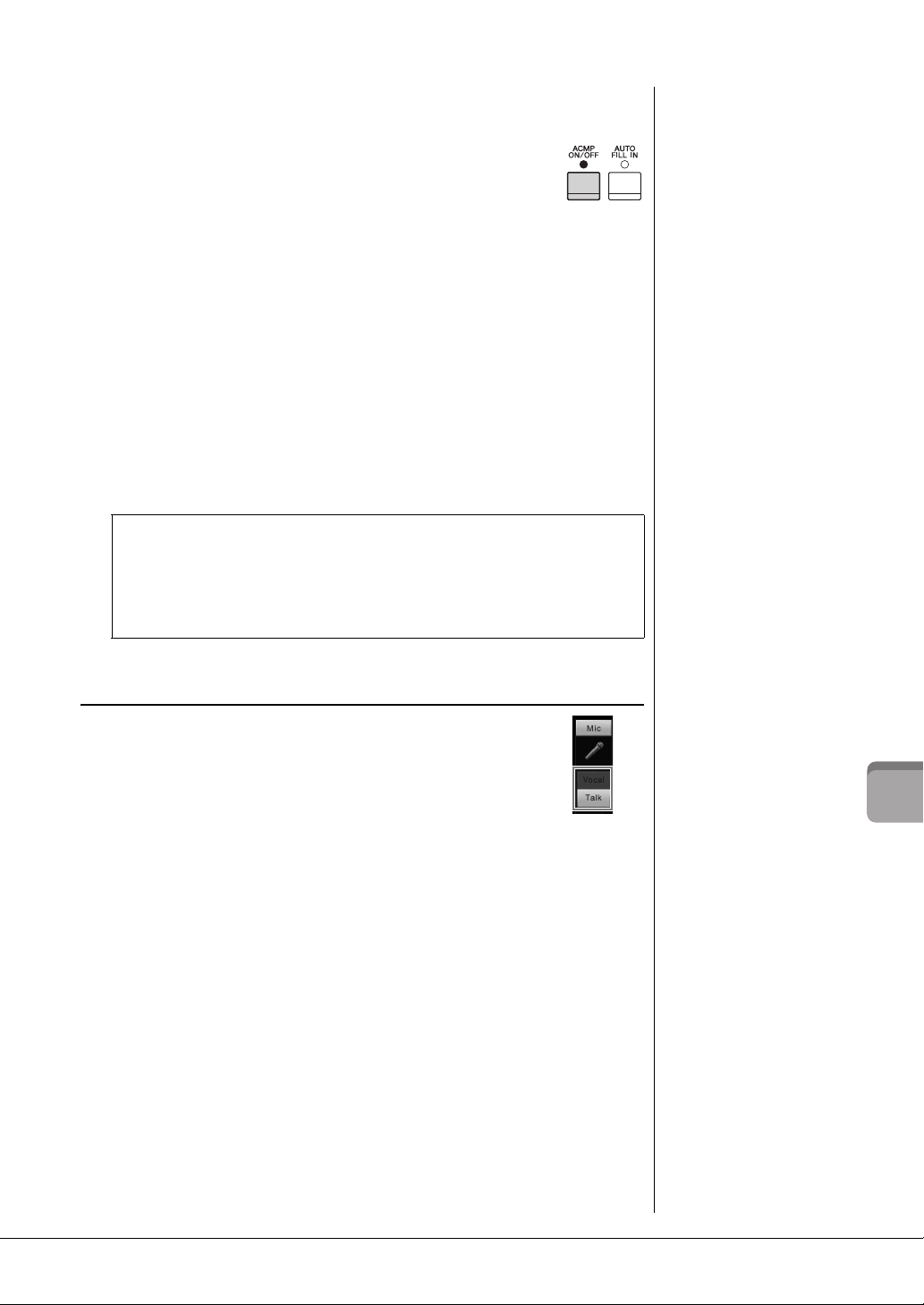
6 Выполните следующие шаги, соответствующие выбранному
ПРИМЕЧАНИЕ
Параметр микрофона Talk
(Разговор) может быть включен
на экране Mic Setting (Настройки
микрофона), который
открывается через [Menu]
[MicSetting].
типу (и режиму).
При выборе одного из аккордных типов Chordal
6-1 Убедитесь, что кнопка [ACMP ON/OFF] включена.
6-2 Воспроизведите стиль или композицию с аккордами.
Вокальные гармонии, основанные на аккордах, будут применены
к вашему пению.
При выборе одного из типов вокодера Vocoder или
Vo c o de r - Mo n o
6-1 При необходимости измените настройку клавиатуры на Off
(Выключено), Upper (Верхняя) или Lower (Нижняя).
Если выбран параметр Upper (Верхняя) или Lower (Нижняя), игрой на секции
правой или левой руки можно управлять эффектом Vocoder. Если выбран
параметр Off (Выключено), игра на клавиатуре не управляет эффектом Vocoder.
6-2 Играйте мелодии на клавиатуре либо запустите воспроизведение
композиции и пойте в микрофон.
Обратите внимание, что фактически не приходится петь с определенной
высотой звука. Эффект вокодера применяет к произносимым словам высоту
звуков инструмента.
Полезные функции для караоке
• Текст композиции на экране ................... стр. 61
• Страницы Transpose (транспонирование),
Pitch Shift (скольжение высоты).............. стр. 38, 65
• Подавление вокала ..................................... стр. 65
Использование функции Talk (Речь)
Эта функция позволяет мгновенно изменять настройки
микрофона для разговора или озвучивания объявлений
между исполнением композиций.
Чтобы открыть параметр Talk, нажмите [Talk] в левой части экрана
Vocal Harmony (гармония вокала). Чтобы загрузить параметры
вокальной гармонии, нажмите [Vocal] и включите эту функцию.
CVP-609/605 Руководство пользователя
Микрофон – Добавление эффектов гармонии вокала к своему пению –
73
Page 74
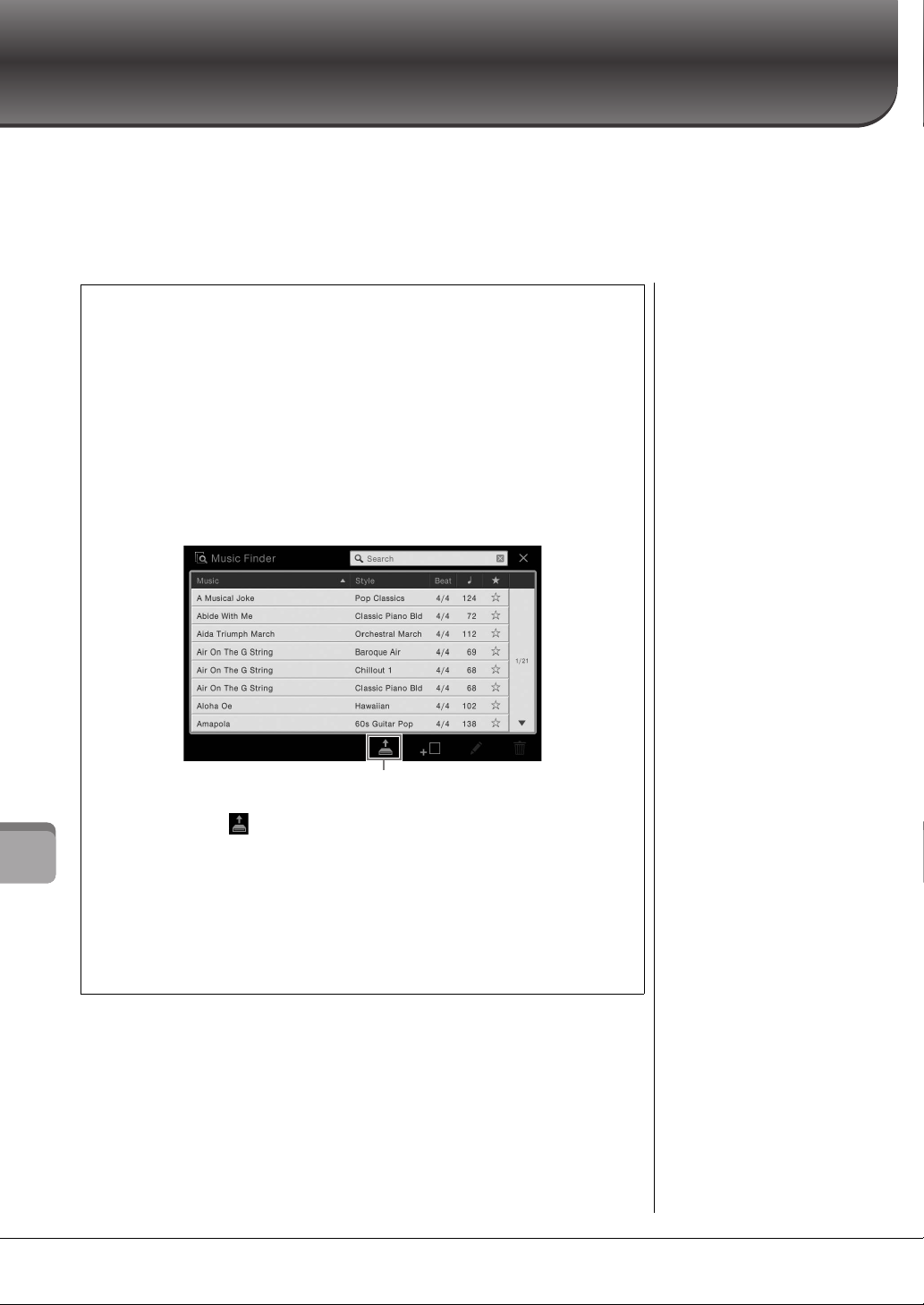
Music Finder (Поиск музыки)
4
ПРИМЕЧАНИЕ
Перед работой с флэш-памятью
USB изучите раздел
«Подключение USB-устройств»
на стр. 88.
– Вызов наиболее удачного аккомпанемента –
Эта функция позволяет вызывать самые удачные настройки панели для исполнения простым выбором
«записи», которая содержит настройки тембра или стиля. Если вы хотите играть в каком-нибудь музыкальном
жанре, но не знаете, какой стиль и тембр выбрать, вы можете найти соответствующие записи по заголовку.
Более того, регистрируя файлы композиций и файлы стилей, сохраненные в разных местах в функции Music
Finder, инструмент позволяет быстро вызывать подходящие файлы композиций и файлы стилей по
соответствующей записи.
Загрузка записей (параметров панели) с веб-сайта
Производитель предоставляет для функции Music Finder (поиск композиций) записи
Music Finder (Поиск музыки) – Вызов наиболее удачного аккомпанемента –
некоторых образцов звучания (настройки панели). Для более удобного и эффективного
использования функции Music Finder рекомендуется скачать записи (параметры
панели) с сайта Yamaha, а затем загрузить их в инструмент.
1 Откройте на компьютере следующий веб-сайт и загрузите файл Music
Finder (***.mfd) на флэш-память USB, подключенную к компьютеру.
http://download.yamaha.com/
2 Подключите флэш-память USB, содержащую файл Music Finder
(***.mfd), к разъему [USB TO DEVICE] инструмента.
3 Откройте экран Music Finder через [Menu] → [MusicFinder].
4 Нажмите пункт (загрузка), чтобы вызвать экран выбора файла.
5 Выберите нужный файл Music Finder во флэш-памяти USB, после
появляется сообщение с предложением заменить старую запись новой
или добавить новую запись в конец старой.
6 Нажмите [Append], чтоб добавить записи выбранного файла Music
Finder, или нажмите [Replace], чтобы заменить все записи на новые.
7 Нажмите [Yes] в ответ на сообщение о подтверждении.
CVP-609/605 Руководство пользователя
74
Page 75

Выбор требуемой записи (настройки панели)
Вкладка Sorting
(сортировка)
ПРИМЕЧАНИЕ
Если вы хотите избежать
изменения темпа во время
воспроизведения стиля при
выборе другой записи,
установите для параметра
Tempo (Темп) значение
Hold (удержание) или Lock
(блокировка) на экране, который
вызывается через[Menu]
[StyleSetting] [Change
Behavior]. При выборе параметра
Lock (блокировка) темп будет
заблокирован при остановке
и воспроизведении.
1 Откройте экран Music Finder через [Menu] → [MusicFinder].
2 Выберите нужную запись.
Откроются настройки панели для записи. После выбора записи с именем
стиля функции ACMP и SYNC START включаются и вызывается
соответствующий стиль. Так вы можете сразу же начать воспроизведение
стиля.
Если вам сложно найти нужную запись, используйте функцию Sort
(сортировка), описанную ниже.
Сортировка записей
Коснитесь одной из вкладок сортировки, чтобы упорядочить записи в
соответствующим образом. Коснитесь той же вкладки, чтобы изменить порядок
сортировки (по возрастанию или убыванию).
•Music (Музыка)
Сортирует записи по заголовкам.
•Style (Стиль)
Сортирует записи по имени стиля.
•Beat (доля), индикация
Сортирует записи по доле.
• q (Темп)
Сортирует записи по темпу.
• (Избранное)
Если нажать этот параметр, отображаются только избранные записи. Чтобы показать
все записи, нажмите этот параметр еще раз. Чтобы добавить запись в избранное, коснитесь
звездочки (☆ ), относящейся к нужной композиции, чтобы выделить ее (★ ). Чтобы удалить
запись из списка избранных записей, коснитесь цветной звездочки (
).
Music Finder (Поиск музыки) – Вызов наиболее удачного аккомпанемента –
3 Во время воспроизведения стиля играйте мелодию правой рукой,
а аккорды — левой рукой.
CVP-609/605 Руководство пользователя
75
Page 76

Поиск записей (настройки панели)
2
Поле поиска
Также предусмотрена возможность поиска записей по указанному названию
композиции или ключевому слову с использованием функции Search (поиск) на
экране Music Finder.
1 Откройте экран Music Finder через [Menu] → [MusicFinder].
Music Finder (Поиск музыки) – Вызов наиболее удачного аккомпанемента –
2 Коснитесь поля поиска, чтобы вызвать окно ввода символов.
3 Чтобы начать поиск, введите ключевое слово для поиска (стр. 33).
По завершении поиска на дисплее появится список найденных записей.
В случае отсутствия результатов попробуйте повторить поиск с другим
ключевым словом.
4 Выберите нужную запись.
Чтобы сбросить результаты поиска и отобразить все записи в Music Finder,
нажмите [×] на панели Search (Поиск).
5 Во время воспроизведения стиля играйте мелодию правой рукой,
а аккорды — левой рукой.
CVP-609/605 Руководство пользователя
76
Page 77
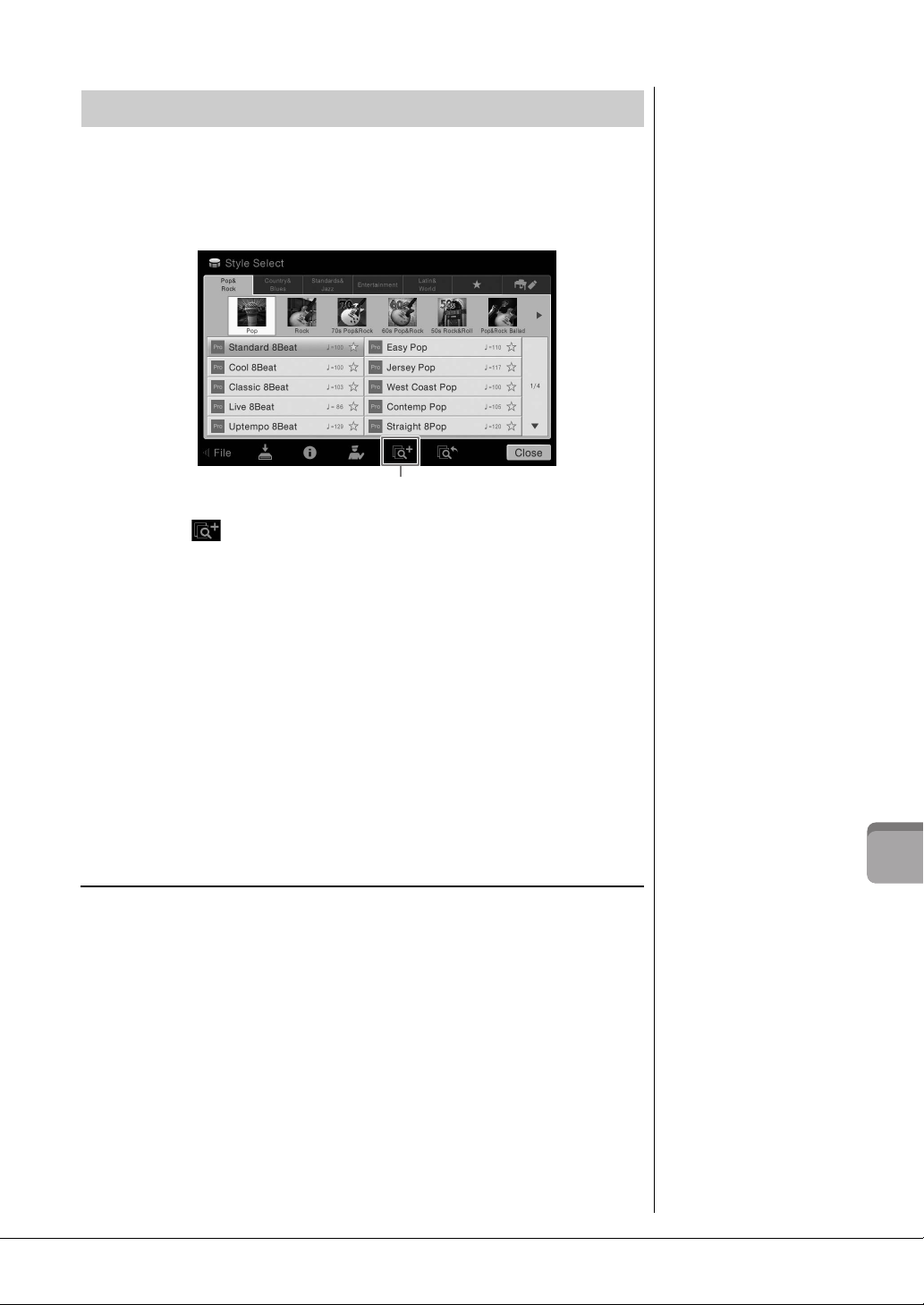
Регистрация композиции или стиля в записи
ПРИМЕЧАНИЕ
• Если требуется выполнить
регистрацию файлов
на флэш-памяти USB,
подключите содержащую эти
данные флэш-память USB
к разъему [USB TO DEVICE].
•Перед работой с флэшпамятью USB изучите раздел
«Подключение USBустройств» на стр. 88.
ПРИМЕЧАНИЕ
Для отмены операции нажмите
[Cancel] (Отмена).
ПРИМЕЧАНИЕ
Если вы зарегистрировали
композицию или стиль во
флэш-памяти USB для записи,
подключите ту же флэш-память
USB к разъему [USB TO DEVICE]
при открытии композиции с
помощью записи Music Finder.
Регистрируя файлы композиции или стиля в различных местоположениях
(предустановки, пользовательская память и USB) в Music Finder, вы можете легко
получить доступ к избранным файлам.
1 На экране выбора композиции или стиля выберите нужный файл.
2
2 Нажмите (Add), чтобы открыть экран создания записи.
При необходимости можно изменить название композиции, ключевое слово
и т.д. Сведения об экране создания записи см. в справочном руководстве на
веб-сайте.
3 Нажмите [Create], чтобы создать новую запись, в которой будет
зарегистрирована композиция или стиль, выбранные на шаге 1.
4 Проверьте, отображается ли на экране Music Finder созданная
запись.
В столбце “Style” (Стиль) записи, на которую зарегистрирована композиция,
отображается “(MIDI Song)” (MIDI-композиция) или “(Audio Song)”
(Аудиокомпозиция).
Вызов композиции или стиля, зарегистрированного
вMusic Finder
Вы можете вызвать зарегистрированную композицию или стиль так же, как это
было сделано в разделах «Выбор требуемой записи» (стр. 75) и «Поиск записей»
(стр. 76).
CVP-609/605 Руководство пользователя
Music Finder (Поиск музыки) – Вызов наиболее удачного аккомпанемента –
77
Page 78
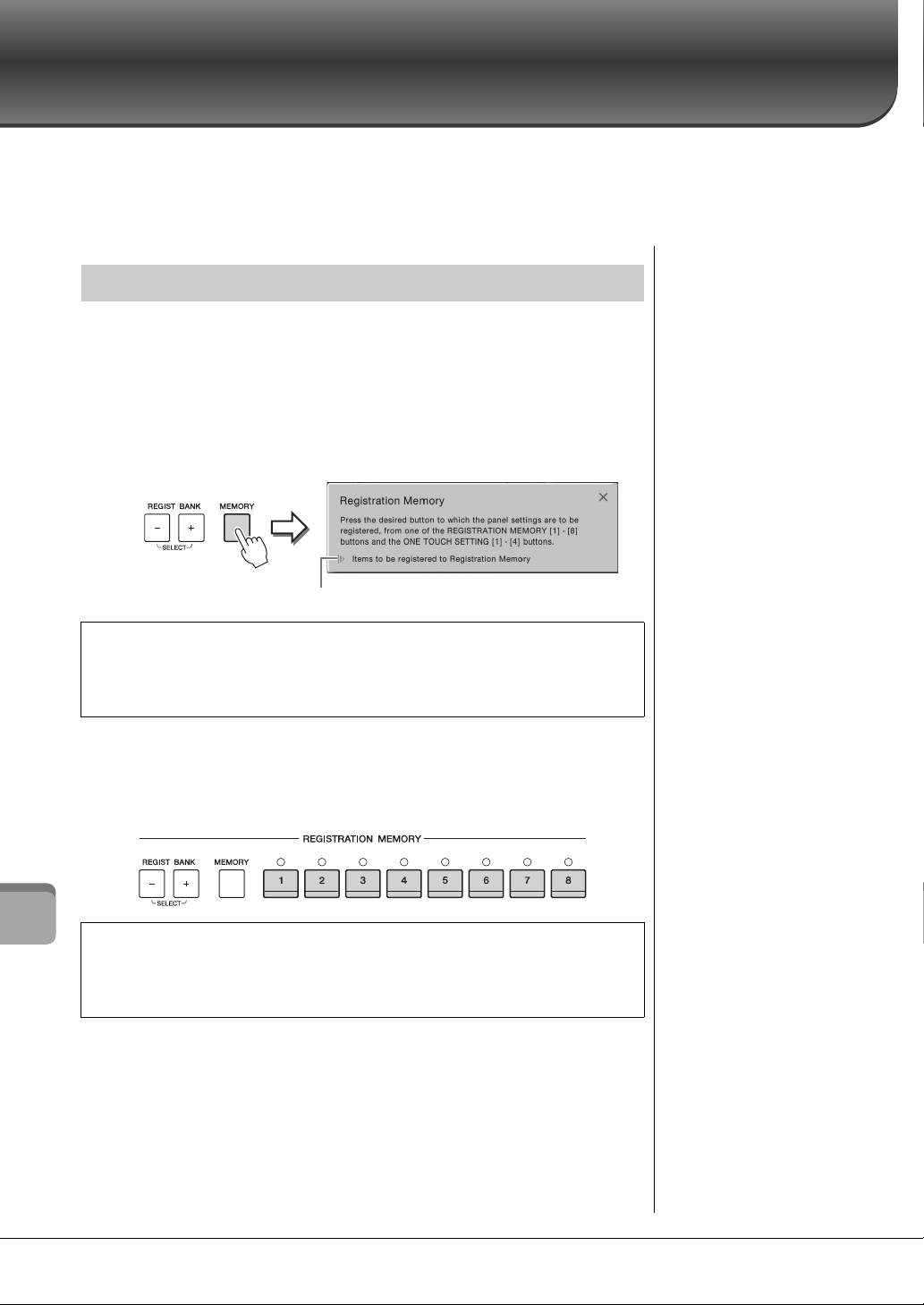
Регистрационная память
Показывает или скрывает список
УВЕДОМЛЕНИЕ
При выборе кнопки,
индикатор которой горит
красным или зеленым
цветом, настройки, ранее
сохраненные для этой
кнопки, удаляются
и замещаются новыми
параметрами.
Поэтому
параметры пан ели следует
заносить только в память
кнопок, находящихся в
выключенном состоянии.
ПРИМЕЧАНИЕ
•Настройки панели,
зарегистрированные
и связанные с цифровыми
кнопками, сохраняются даже
при выключении питания.
Чтобы удалить все восемь
текущих настроек панели,
включите питание, удерживая
нажатой клавишу B6 (самая
правая клавиша B на
клавиатуре).
• Можно отключить вызов
определенных элементов при
вызове зарегистрированных
параметров панели: [Menu]
[RegistFreeze].
– Сохранение и вызов пользовательских параметров панели –
Функция Registration Memory (Регистрационная память) позволяет сохранить (или «зарегистрировать»)
практически все панельные установки в регистрационной памяти, чтобы впоследствии мгновенно обращаться
к ним нажатием одной кнопки. Зарегистрированные параметры для восьми кнопок регистрационной памяти
должны быть сохранены как один банк (файл).
Регистрация параметров панели
Регистрационная память – Сохранение и вызов пользовательских параметров панели –
1 Установите нужные параметры на панели управления
(тембр, стиль и т. д.).
Обратитесь к отдельному перечню данных за списком параметров, которые
могут быть зарегистрированы с помощью функции Registration Memory.
2 Нажмите кнопку [MEMORY] в разделе REGISTRATION MEMORY
для вызова окна Registration Memory.
Выбор элементов, которые требуется зарегистрировать
Нажмите [] в нижнем левом углу окна для вызова списка, из которого будут выбираться
элементы для регистрации. Перед тем, как перейти к шагу 3, установите или снимите отметки
с нужных элементов, дотрагиваясь до них. Выбранные элементы будут зарегистрированы.
3 Нажмите одну из кнопок REGISTRATION MEMORY [1] — [8],
с которой требуется связать сохраненные параметры панели.
Сохраненная в памяти кнопка становится красной, указывая на то, что
цифровая кнопка содержит данные и ее номер выбран.
Состояние индикатора
• Красный: данные зарегистрированы и на данный момент выбраны.
Зеленый: данные зарегистрированы, но на данный момент не выбраны.
•
•
Не горит: зарегистрированных данных нет.
4 Зарегистрируйте другие наборы настроек панели с помощью
78
других кнопок, повторив этапы 1 – 3.
Для вызова зарегистрированных настроек панели достаточно нажать
соответствующую цифровую кнопку.
CVP-609/605 Руководство пользователя
Page 79
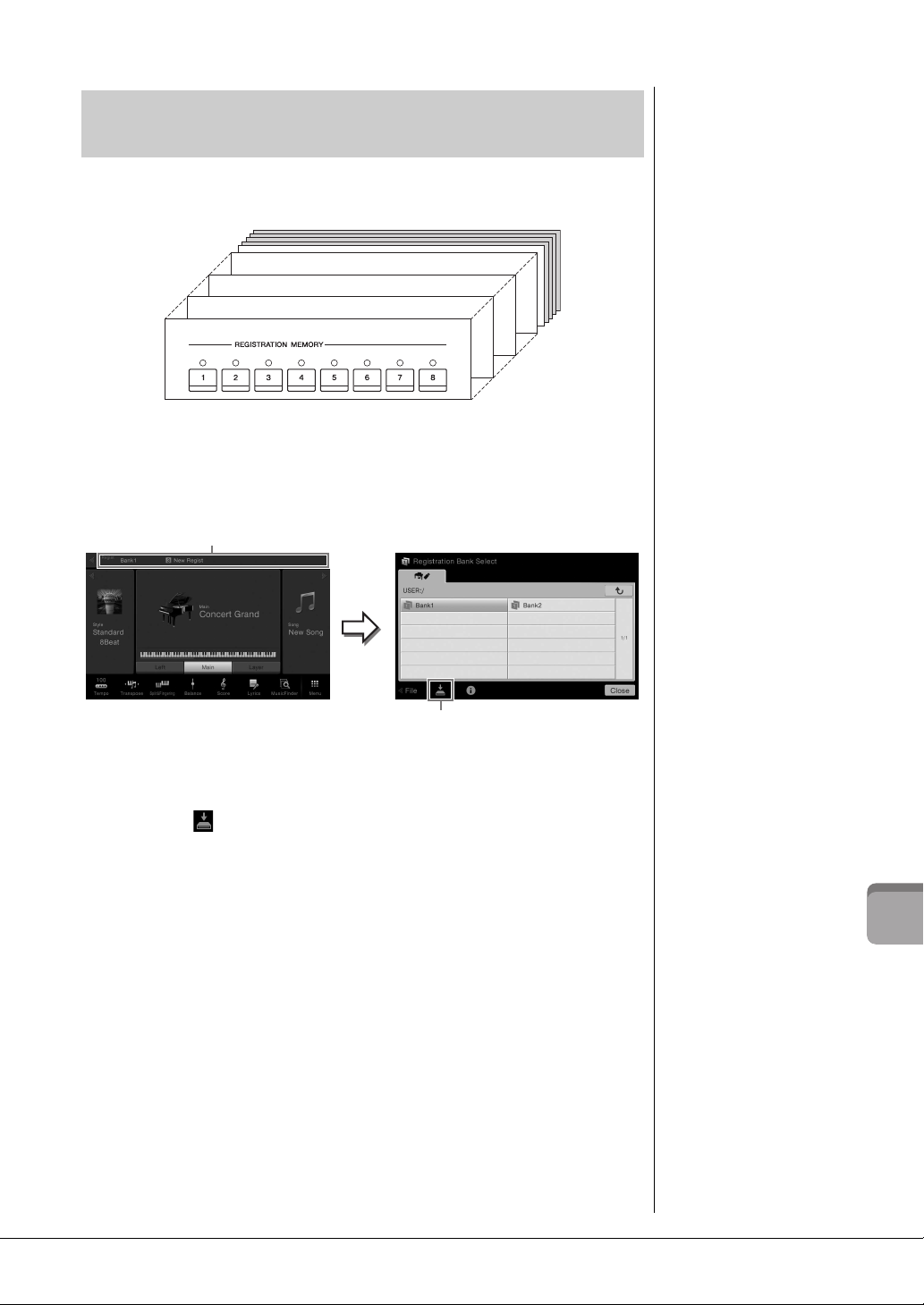
Сохранение регистрационной памяти
Банк 01
Банк 02
Банк 03
Банк 04
2
1
ПРИМЕЧАНИЕ
Обычно данные
регистрационной памяти (файлы
банка) совместимы между
моделями CVP-609/605/601.
Однако, в зависимости от
особенностей каждой модели,
данные могут оказаться
несовместимыми.
ввидефайла банка
Можно сохранить все восемь зарегистрированных настроек панели в виде одного
файла банка регистрационной памяти.
1 На экране Home (Главный) нажмите [] в верхнем правом углу,
чтобы раскрыть область Registration (Регистрация),
затем коснитесь области, чтобы открыть окно выбора
регистрационного банка.
Этот экран может быть вызван одновременным нажатием кнопок
REGIST BANK [+] и [-].
2 Нажмите (cохранение), чтобы сохранить файл банка.
Дополнительные инструкции о сохранении см. на стр. 29.
CVP-609/605 Руководство пользователя
Регистрационная память – Сохранение и вызов пользовательских параметров панели –
79
Page 80

Вызов зарегистрированных параметров панели
ПРИМЕЧАНИЕ
• Перед вызовом настроек,
включающих файлы
композиции, стиля или текста,
выбранные на устройстве
флэш-памяти USB, убедитесь,
что соответствующее
устройство флэш-памяти
USB подключено к разъему
[USB TO DEVICE].
•Перед работой с флэш-
памятью USB изучите раздел
«Подключение USBустройств» на стр. 88.
•Вы также можете вызвать
восемь параметров,
используя педали в порядке,
указанном в [Menu]
[RegistSeq].
Дополнительные сведения
можно найти в Справочном
руководстве на веб-сайте.
Для
переключения
страниц.
ПРИМЕЧАНИЕ
Если некоторые части тембра
выключены, имя тембра для
соответствующей части
отображается серым цветом.
Для вызова файлов банка регистрационной памяти можно использовать кнопки
REGIST BANK [-]/[+] или следующую процедуру.
1 Вызовите экран выбора банка регистрационной памяти
(шаг 1 на стр. 79).
2 Выберите нужный банк нажатием на экране.
Можно также выбрать банк с помощью кнопок REGIST BANK [-]/[+].
Регистрационная память – Сохранение и вызов пользовательских параметров панели –
3 Нажмите одну из кнопок с зеленым индикатором ([1] – [8])
в разделе Registration Memory (регистрационная память).
Подтверждение информации о регистрационной памяти
Для просмотра сведений о тембрах и стилях, сохраненных для кнопок [1] – [8]
банка регистрационной памяти, можно вызвать информационный экран.
1 Вызовите экран выбора банка регистрационной памяти
и выберите нужный банк.
2 Нажмите (информация), чтобы вызвать информационный
экран Registration.
Экран состоит из двух страниц: настройки и функции, связанные с тембрами
и со стилями. Между ними можно перемещаться посредством []/[].
Для изменения имени выбранного регистрационного банка нажмите
(Переименование). Для удаления выбранного регистрационного банка
нажмите (удаления).
Присвоение названия данным регистрационной памяти
В случае создания большого количества настроек Регистрации может быть трудно
найти нужную для конкретного живого исполнения.
Исправить данную ситуацию поможет присвоение названий и банку регистрационной
памяти, и настройкам регистрации.
CVP-609/605 Руководство пользователя
80
Page 81

Микшер
2
3
– Редактирование громкости и тонального баланса –
Экран микшера позволяет управлять всеми аспектами частей клавиатуры и каналами Song/Style (Композиция/
Стиль), включая балансировку громкости и тембр звучания. Он позволяет регулировать уровни и стереопозицию
(панорамирование) каждого тембра для достижения наилучшего баланса и стереофонического размещения и дает
возможность управлять способом наложения эффектов.
Основные действия с микшером
1 Откройте экран микшера через [Menu] → [Mixer].
2
Коснитесь вкладки, чтобы изменить баланс между нужными партиями.
Panel (Панель)
Style (Стиль)
Song Ch1-8 /
9-16
Master
(Программа
основных
настроек)
Используйте этот экран, если требуется настроить баланс
между всей партией композиции, всей партией стиля, партией
микрофона, главной партией, партией Layer (слой) и партией
левой руки.
Используйте этот экран, если требуется отрегулировать баланс
между всеми партиями стиля.
• Rhythm1, Rhythm2
Это основные партии стиля, состоящие из ритмических фраз партии
ударных и перкуссионных инструментов.
• Bass (Бас-гитара)
В басовой партии используются звуки различных подходящих
инструментов, соответствующие стилю.
•Chord1, Chord2
Это ритмические партии сопровождения, содержащие последовательности
аккордов. Обычно используется с тембрами фортепиано или гитары.
• Pad (синтезаторный пэд)
Эта партия используется для инструментов с длительным звучанием,
например струнных инструментов, органа, хора и т. д.
•Phrase1, Phrase2
Эти партии используются для обыгрывания мелодии с помощью
акцентированной меди, аккордов арпеджио и других дополнительных
звуковых эффектов, которые делают аккомпанемент более интересным.
Используйте этот экран, если требуется отрегулировать баланс
между всеми партиями MIDI-композиции. Доступно только
при выборе MIDI-композиции.
В отличие от других этот экран используется, когда вам нужно
настроить тональные характеристики всего звука (кроме
аудиокомпозиций) этого инструмента.
Микшер – Редактирование громкости и тонального баланса –
CVP-609/605 Руководство пользователя
81
Page 82

3 Коснитесь вкладки, чтобы изменить необходимые параметры.
ПРИМЕЧАНИЕ
Чтобы восстановить значение
каждого параметра по
умолчанию, нажмите и
удерживайте каждое значение
или настройку.
Если на шаге 2 выбрана вкладка, отличная от «Master»:
Filter (фильтр)
EQ
(Эквалайзер)
Effect
(Эффект)
Реверберация/
эффект Chorus
Pan/Volume
(Панорамирование/
громкость)
Регулировка гармоник (резонанса) и яркости звучания.
Регулировка параметров выравнивания для корректировки
тона или тембра звука.
Выбор типа эффекта и настройка его глубины для каждой части.
Выбор типа реверберации и эффекта Chorus и настройка
их глубины для каждой партии.
Регулировка панорамного звучания и громкости для
каждой партии
Если на шаге 2 выбрана вкладка «Master»:
Compressor
(Компрессор)
(только для
Микшер – Редактирование громкости и тонального баланса –
CVP-609)
EQ
(Эквалайзер)
Позволяет включить и выключить Master Compressor (главный
компрессор) (который применяется ко всему звуку), выбрать
тип главного компрессора и изменить связанные параметры.
Ваши правки можно сохранить как тип мастер-компрессора.
Позволяет выбрать тип основного эквалайзера для всего звука
и изменить связанные параметры. Ваши правки можно
сохранить как тип основного эквалайзера.
4 Установите значение каждого параметра.
5 Сохраните настройки микшера.
Для сохранения параметров экрана панели:
Запишите их в память Registration Memory (стр. 78).
Для сохранения параметров экрана Style:
Сохраните их как файл стилей в пользовательской памяти или флэш-памяти
USB. Если вы хотите загрузить настройки для последующего использования,
выберите файл стилей, сохраненный здесь.
1. Вызовите рабочий экран через меню [Menu] → [StyleCreator].
2. Нажмите (cохранение), чтобы открыть экран Style Selection (Выбор
стиля), и сохраните настройки как файл стиля (стр. 29).
Для сохранения параметров экрана Song Ch 1-8/9-16:
Сначала зарегистрируйте измененные настройки как часть данных
композиции (Setup), затем сохраните композицию в пользовательскую память
или флэш-память USB. Если вы хотите загрузить настройки для последующего
использования, выберите файл композиции, сохраненный здесь.
1. Откройте рабочий экран через [Menu] → [SongCreator] → [Channel Edit].
2. Нажмите [Setup].
3. Нажмите [Execute], чтобы выполнить настройку.
4. Нажмите (cохранение), чтобы открыть экран Song Selection (Выбор
композиции), и сохраните настройки как файл композиции (стр. 29).
CVP-609/605 Руководство пользователя
82
Page 83

Для сохранения параметров экрана Master:
Канал
Тембр
Ваши правки можно сохранить как тип главного компрессора и основного
эквалайзера. Можно сохранить максимум пять типов. Чтобы загрузить один
из этих типов, выберите нужный тип в правом верхнем углу каждого экрана.
1.
Нажмите (cохранение) на экране Compressor (Компрессор) или EQ
(Эквалайзер).
2. Выберите один из параметров USER1–USER5, а затем нажмите [Save],
чтобы открыть окно ввода символов.
3. В окне ввода символов измените имя и нажмите [OK], чтобы сохранить
данные.
Включение и выключение каждого канала стиля
или композиции
На экране микшера можно включить или выключить каждый канал текущего
стиля или текущей композиции.
1 На экране микшера коснитесь вкладки [Style], [Song Ch 1-8]
или [Song Ch 9-16].
2 Нажмите канал, который нужно включить или выключить.
Если вы хотите сделать определенный канал сольным, нажмите и
удерживайте нужный канал, пока число не станет зеленым. Чтобы отменить
сольное воспроизведение, нажмите зеленый номер канала еще раз.
Изменение тембра для каждого канала:
Нажмите значок инструмента под номером канала, чтобы открыть экран выбора
тембра, а затем выберите нужный тембр.
3 При необходимости внести другие изменения и сохраните их как
файл стиля или композиции (шаг 5 на стр. 82).
CVP-609/605 Руководство пользователя
Микшер – Редактирование громкости и тонального баланса –
83
Page 84
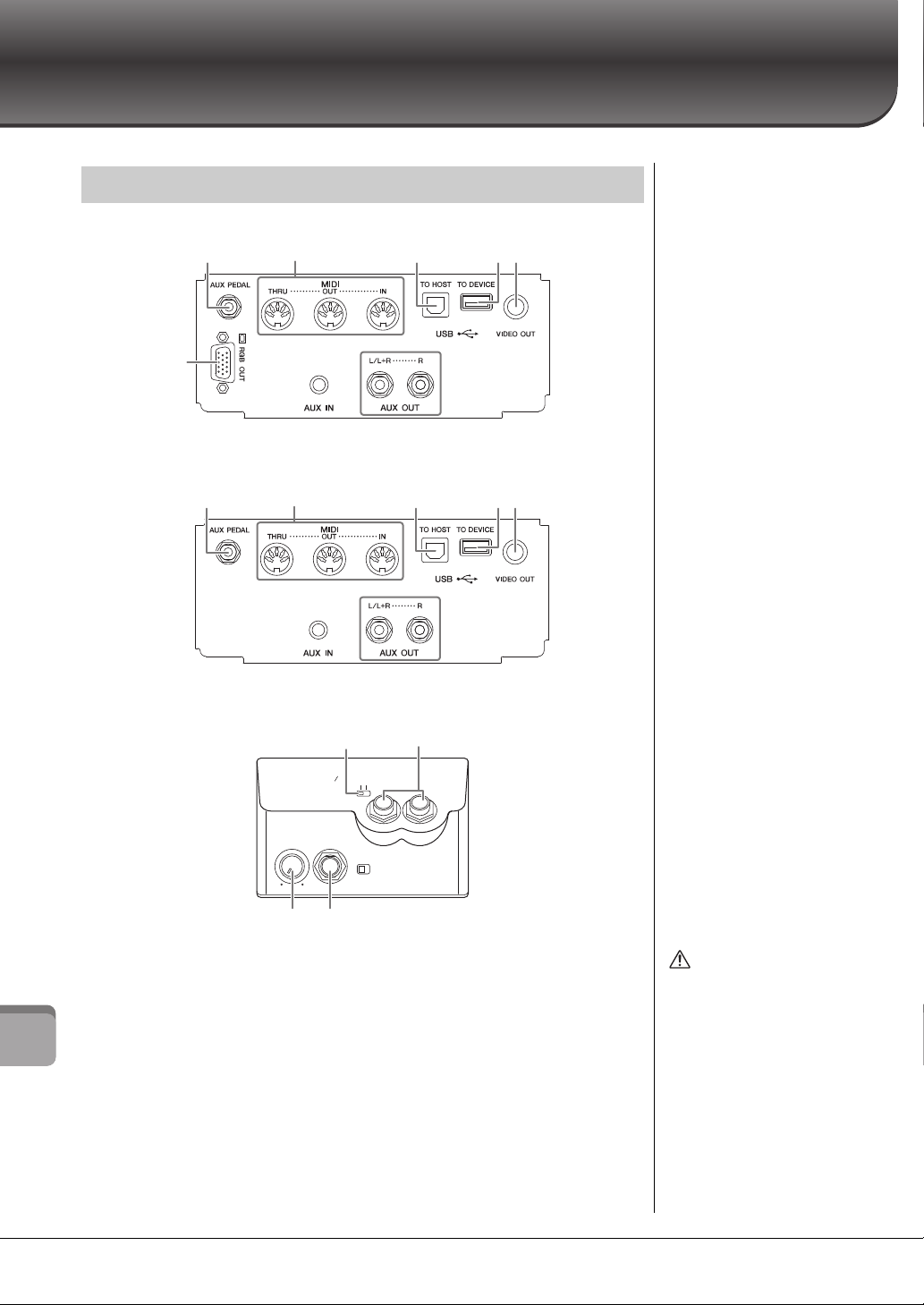
Подключения
ПРИМЕЧАНИЕ
Местонахождение этих
разъемов на инструменте
обозначено на стр. 13.
1
67
8
2345
Справа
(верхняя сторона
клавиатуры)
Слева (нижняя сторона клавиатуры)
Спереди
(передняя сторона
клавиатуры)
1
7
8
2345
Справа
(верхняя сторона
клавиатуры)
Слева (нижняя сторона клавиатуры)
Спереди
(передняя сторона
клавиатуры)
ВНИМАНИЕ
Прежде чем подключать
инструмент к другим
электронным компонентам,
следует отключить их от
электросети. Прежде чем
включать или выключать
какой-либо компонент,
следует установить
минимальную
громкость (0). В противном
случае возможно
повреждение компонентов,
поражение электрическим
током или потеря слуха.
– Подключение внешних устройств к инструменту –
Разъемы I/O
CVP-609
CVP-605
Подключения – Подключение внешних устройств к инструменту –
CVP-609/605
1 Разъем [AUX PEDAL] ........... стр. 87
2 Разъемы MIDI .......................стр. 90
3 Разъем [USB TO HOST]........стр. 90
4 Разъем [USB TO DEVICE]....стр. 88
5 Разъем [VIDEO OUT]........... стр. 86
6 Разъем [RGB OUT]
(только для CVP-609) ...........стр. 86
CVP-609/605 Руководство пользователя
84
INPUT
VOLUME
MIN MAX
9
!@
MIC.
MIC. LINE PHONES
LINE IN
)
7 Разъем [AUX IN] ...................стр. 85
8 Разъемы AUX OUT
[L/L+R]/[R].............................стр. 85
9 Регулятор
[INPUT VOLUME].................стр. 71
) Разъем [MIC./LINE IN].........стр. 87
! Переключатель
[MIC. LINE]............................стр. 71
@ Разъемы [PHONES] ..............стр. 19
Page 85

Подключение аудиоустройств (разъем [AUX IN],
ПРИМЕЧАНИЕ
Рекомендуется использовать
аудиокабели и штекеры
с сопротивлением, близким
кнулю.
УВЕДОМЛЕНИЕ
Во избежание
повреждения
подключенных устройств
следует сначала включать
питание внешнего
устройства, а затем
питание инструмента.
При отключении питания
сначала отключайте
питание инструмента,
а затем питание
внешнего прибора.
ПРИМЕЧАНИЕ
Для подключения
к монофоническому устройству
используйте только разъем [L/L+R].
УВЕДОМЛЕНИЕ
• Во избежание
возможного
повреждения следует
сначала включать
питание инструмента,
а затем питание внешнего
устройства. При
отключении питания
сначала отключайте
питание внешнего
устройства, а затем
питание прибора.
С учетом того, что
питание инструмента
может отключаться
автоматически
с использованием
функции Auto Power Off
(Автоматическое
отключение питания)
(стр. 15), если инструмент
не будет использоваться
в течение определенного
времени, следует либо
отключить питание
внешних устройств, либо
деактивировать функцию
Auto Power Off
(Автоматическое
отключение питания).
• Не направляйте сигналы
с выходов [AUX OUT] на
входы [AUX IN]. При таком
подключении входной
сигнал, поступающий
через разъемы [AUX IN],
станет выходным
сигналом разъемов [AUX
OUT]. Такое соединение
может повлечь обратную
связь и тем самым
сделать невозможным
нормальную работу
с цифровым пианино
и даже вызвать
повреждение
оборудования.
Инструмент Портативный аудиоплеер
Гнездо для наушников
Стереофонический
мини-разъем для
наушников
Стереофонический миниразъем для наушников
Аудиокабель
Аудиосиг нал
Инструмент Активный динамик
Аудиокабель
Аудиосиг нал
Стандартный разъем
для наушников
Стандартный разъем
для наушников
Входной разъем
разъемы AUX OUT [L/L+R]/[R])
Воспроизведение звука портативного аудиоплеера
с помощью встроенных динамиков инструмента
Можно подключить разъем для наушников портативного аудиоплеера к разъему
[AUX IN] инструмента, что позволяет прослушивать звучание портативного
аудиоплеера через встроенные динамики инструмента.
Минимизация шума входящего звука посредством шумоподавителя
По умолчанию инструмент отсекает ненужный шум от входящего звука. Однако это
может привести к удалению и нужных звуков, например, тихих затухающих звуков
рояля. Чтобы этого избежать, отключите блок подавления шума в меню [Menu] →
[Utility] → [Speaker/Connectivity] → [AUX In Noise Gate].
Использование внешней стереосистемы для
воспроизведения
Можно подключать стереосистему для усиления звука инструмента через
разъемы AUX OUT [L/L+R]/[R]. Звук от микрофона или гитары, подключенных
к инструменту через разъем [MIC./LINE IN], воспроизводится одновременно.
CVP-609/605 Руководство пользователя
Подключения – Подключение внешних устройств к инструменту –
85
Page 86
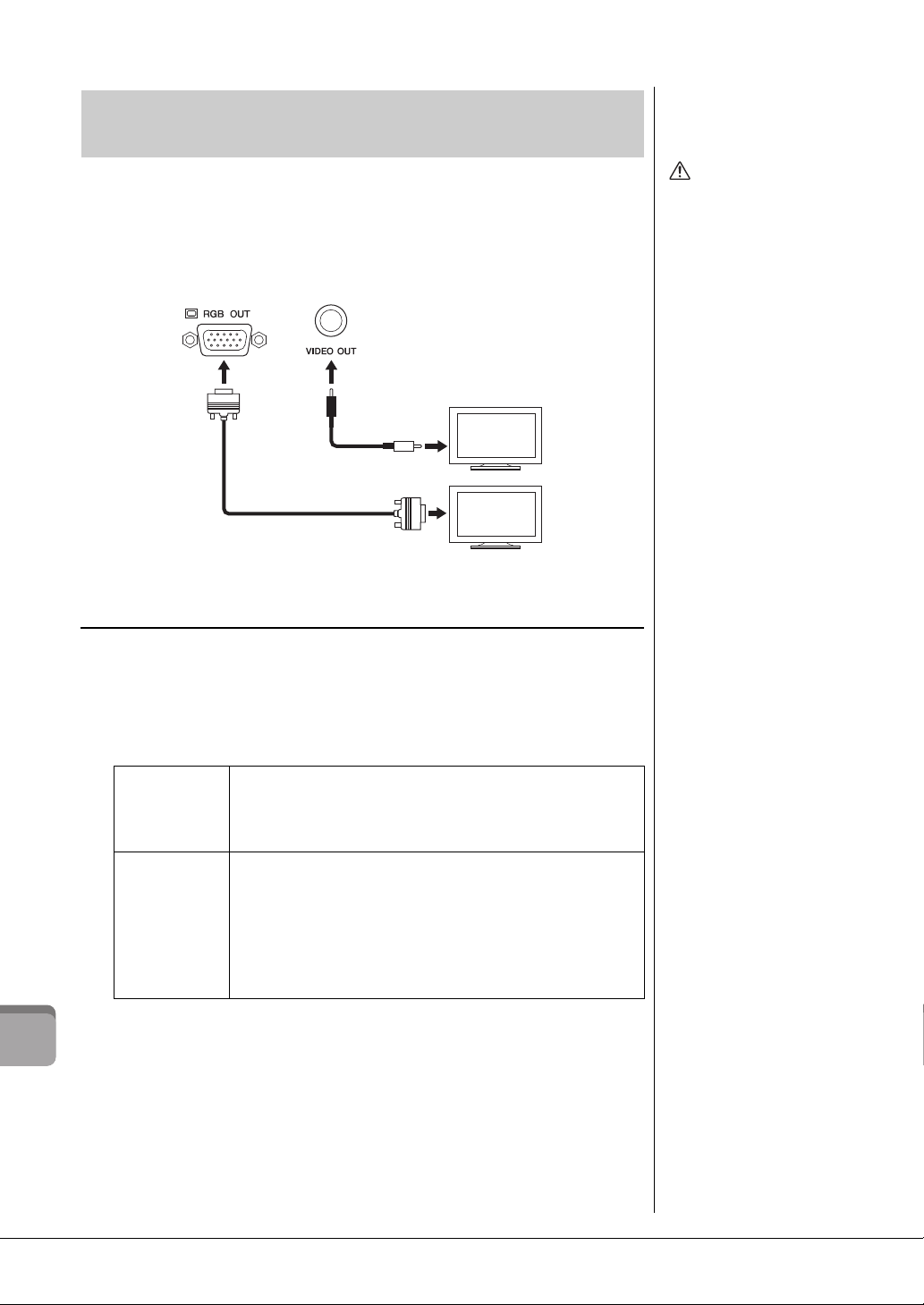
Подключение внешнего монитора (разъем
ВНИМАНИЕ
Не смотрите на экран
телевизора или монитора
слишком долго — это
вредно для зрения.
Почаще делайте перерывы
и смотрите на удаленные
объекты, чтобы дать
глазам отдых.
(Только CVP-609)
Контактный
штекер RCA
Разъем VIDEO IN
15-контактный мини-разъем D-Sub
Видеокабель
Инструмент
ПРИМЕЧАНИЕ
• Когда выбран стандарт NTSC,
на некоторых дисплеях может
не отображаться нижняя
часть экрана.
• При использовании
монитора, на котором
невозможно установить
разрешение, могут
возникнуть проблемы
с выводом изображение на
монитор, даже если будет
выбран правильный тип
монитора.
• Отображаемые на экране
инструмента эффекты
перехода не могут быть
выведены на внешний
монитор.
[VIDEO OUT], разъем [RGB OUT])
После подключения внешнего монитора, например, телевизора, к разъему
инструмента [VIDEO OUT] слова и текст, отображаемые на экране инструмента,
появляются на экране телевизора или монитора. Модель CVP-609 можно
подключить к внешнему монитору также с помощью разъема [RGB OUT].
Подключения – Подключение внешних устройств к инструменту –
Настройки функции Screen Out
1 Вызовите рабочий экран через меню [Menu] → [Utility] → [Speaker/
Connectivity].
2 Установите параметры типа монитора и содержимого экрана.
Monitor
Typ e (Ти п
монитора)
Content
(Содержимое)
CVP-609/605 Руководство пользователя
86
Выбор требуемого типа выходного монитора (NTSC или PAL)
в соответствии со стандартом вашего видеооборудования.
Только CVP-609: Выберите “RGB” при подключении к внешнему
монитору.
Определяет содержимое сигнала видеовыхода.
• Lyrics/Text (Тексты песен): независимо от того, какой экран
открыт на инструменте, на экран монитора передается только
текст композиции или текстовые файлы (в зависимости от
того, что использовалось в последний раз).
• LCD (ЖК-дисплей): выводится выбранный в настоящее
время экран.
Page 87

Подключение педальных переключателей или
ПРИМЕЧАНИЕ
Запрещается подключать
и отключать педаль при
включенном питании.
Ножные педали
Педальный
переключатель FC4
(не входит в комплект
поставки)
Педальный
переключатель FC5
(не входит в комплект
поставки)
Ножной контроллер FC7
(не входит в комплект
поставки)
ножных контроллеров (разъем [AUX PEDAL])
К разъему [AUX PEDAL] можно подключить дополнительный ножной
переключатель (Yamaha FC4 или FC5) и дополнительный ножной контроллер
(Yamaha FC7). Ножной переключатель служит для включения и выключения
функций, тогда как ножной контролер позволяет управлять непрерывными
параметрами, например громкостью.
Пример 1. Использование ножного контроллера для
управления громкостью исполняемого на клавиатуре
произведения.
Подключите ножной контроллер FC7 к разъему [AUX PEDAL]. При исходных
настройках изготовителя специальная настройка не требуется.
Пример 2. Запуск или остановка композиции с помощью
педального переключателя.
Подключите педальный переключатель (FC4 или FC5) к разъему [AUX PEDAL].
Чтобы назначить подключенной педали какую-либо функцию, выберите «Song
Play/Pause» на рабочем экране: [Menu] → [Assignable] → [Pedal].
Подключение микрофона или гитары (разъем [MIC./LINE IN])
К разъему [MIC./LINE IN] (стандартный разъем для наушников 1/4 дюйма)
можно подключать микрофон, гитару и другое оборудование. Инструкции
по подключению микрофона см. на стр. 71.
В зависимости от подключенного оборудования следует выбрать режим «MIC»
или «LINE IN». При подключении оборудования с низким уровнем выходного
сигнала (например, микрофона, гитары или бас-гитары) установите
переключатель [MIC. LINE] в положение «MIC.». При подключении
оборудования с высоким уровнем выходного сигнала (например, синтезатора,
клавиатуры или проигрывателя компакт-дисков) установите переключатель
[MIC. LINE] в положение «LINE».
CVP-609/605 Руководство пользователя
Подключения – Подключение внешних устройств к инструменту –
87
Page 88

Подключение USB-устройств (разъем [USB TO DEVICE])
ПРИМЕЧАНИЕ
ПРИМЕЧАНИЕ
ПРИМЕЧАНИЕ
К разъему [USB TO DEVICE] можно подключить флэш-память USB или USB-адаптер беспроводной локальной сети.
Созданные на инструменте данные можно сохранить на флэш-памяти USB (см. стр. 29), кроме того, к инструменту
можно подключить какое-либо «умное» устройство, например, iPad, через беспроводную локальную сеть (см. стр. 89).
Меры предосторожности при работе
с разъемом [USB TO DEVICE]
Соблюдайте осторожность при подключении
USB-устройства к этому разъему. Выполняйте
указанные ниже меры предосторожности.
Подробнее об обращении с USB-устройствами см. в руководстве
пользователя соответствующего USB-устройства.
Совместимые USB-устройства
•Флэш-память USB
• USB-адаптер беспроводной локальной сети
(поставляется не во всех регионах)
Этот инструмент может не поддерживать ряд имеющихся
в продаже устройств USB. Корпорация Yamaha не
гарантирует работоспособность приобретенных
пользователем устройств USB. Перед приобретением
устройства USB для использования с этим инструментом
Подключения – Подключение внешних устройств к инструменту –
посетите следующую веб-страницу:
http://download.yamaha.com/
Нельзя использовать другие USB-устройства, такие как
компьютерная клавиатура или мышь.
Подключение USB-устройства
При подключении USB-устройства к разъему [USB TO
DEVICE] проверьте наличие соответствующего разъема
на устройстве и правильность ориентации устройства.
Использование флэш-памяти USB
Подключив к инструменту устройство флэш-памяти
USB, можно сохранять на нем созданные данные
и считывать данные с подключенного устройства
флэш-памяти USB.
Максимальное количество устройств флэшпамяти USB
К разъему [USB TO DEVICE] можно подключить
до двух устройств флэш-памяти USB.
Форматирование флэш-памяти USB
Компания Yamaha рекомендует форматировать флэшпамять USB на инструменте (см. стр. 89). Флэш-память
USB, отформатированная на другом устройстве, может
работать неправильно.
УВЕДОМЛЕНИЕ
При форматировании все ранее записанные данные
удаляются. Убедитесь, что на форматируемой флэшпамяти USB нет важных данных. Проявляйте
осторожность, особенно при подключении
нескольких устройств флэш-памяти USB.
Защита данных (защита от записи)
Для предотвращения непреднамеренного удаления
данных применяйте защиту от записи,
предусмотренную на устройствах флэш-памяти USB.
Для сохранения данных на флэш-памяти USB
обязательно отключите защиту от записи.
Отключение инструмента
При отключении инструмента убедитесь, что
инструмент не обращается к флэш-памяти USB для
воспроизведения, записи или выполнения операций
с файлами (таких как сохранение, копирование,
удаление и форматирование). Невыполнение этих
инструкций может привести к повреждению
устройства флэш-памяти USB и хранящихся на
нем данных.
УВЕДОМЛЕНИЕ
• При подключении USB-устройства к разъему [USB TO
DEVICE] на верхней панели не забывайте извлекать
устройство перед закрытием крышки клавиатуры.
При закрывании крышки клавиатуры подключенное
USB-устройство может быть повреждено.
• Не подсоединяйте и не отсоединяйте USB-устройство
во время воспроизведения, записи или выполнения
операций с файлами (таких как сохранение,
копирование, удаление и форматирование), а также
при обращении к нему. Несоблюдение этих правил
может привести к «зависанию» инструмента или
повреждению USB-устройства и данных.
• Между подсоединением и отсоединением
USB-устройства (и наоборот) должно пройти
несколько секунд.
При подключении используйте кабель USB длиной не более
3метров.
CVP-609/605 Руководство пользователя88
Page 89

Форматирование флэш-памяти USB
УВЕДОМЛЕНИЕ
При форматировании все
ранее записанные данные
удаляются. Убедитесь, что
на форматируемой флэшпамяти USB нет важных
данных. Проявляйте
осторожность, особенно
при подключении
нескольких устройств
флэш-памяти USB.
ПРИМЕЧАНИЕ
• Перед использованием
разъема [USB TO DEVICE]
обязательно прочитайте
раздел «Меры
предосторожности при
использовании разъема [USB
TO DEVICE]» на стр. 88.
•Если инструмент
используется вместе с iPhone
или iPad, рекомендуется
сначала включить на iPhone
или iPad режим “В самолете”,
илишь затем включать
модуль “Wi-Fi”, чтобы избежать
помех, создаваемых
функциями мобильной связи.
• Некоторые приложения
могут не поддерживаться в
вашем регионе. Уточните
подробности у местного
торгового представителя
Yam aha .
УВЕДОМЛЕНИЕ
Не размещайте iPhone/iPad
в неустойчивом
положении. Это может
стать причиной падения
и повреждения устройства.
После подключения устройства флэш-памяти USB или установки носителя
появляется сообщение о том, что флэш-память USB не отформатирована. Если
сообщение появилось, выполните форматирование.
1 Для форматирования подключите устройство флэш-памяти USB
к разъему [USB TO DEVICE].
2
Вызовите рабочий экран через меню [Menu] → [Utility] → [USB Memory].
4
3 Выберите устройство флэш-памяти USB для форматирования
из списка устройств.
В зависимости от числа подключенных устройств отображаются значения
USB 1, USB 2 и т. д.
4 Нажмите кнопку [Format] для выполнения операции
форматирования.
Подключение к iPhone/iPad (разъемы [USB TO DEVICE], [USB TO HOST] и MIDI-разъемы)
К разъему [USB TO DEVICE] инструмента можно подключить какое-либо
«умное» устройство, например, iPhone или iPad, через USB-адаптер беспроводной
локальной сети (если поставляется в комплекте). USB-адаптер беспроводной
локальной сети может не входить в комплект поставки в зависимости от
действующих в вашем регионе норм. Если USB-адаптер беспроводной локальной
сети не входит в комплект поставки инструмента, «умное» устройство можно
подключить к разъему [USB TO HOST] с помощью адаптера Yamaha i-UX1
(не входит в комплект поставки) или к MIDI-разъемам с помощью адаптера
Yamaha i-MX1 (не входит в комплект поставки). Установка на «умное»
устройство соответствующих приложений предоставит дополнительные
удобные возможности и позволит получить еще больше удовольствия от
работы с инструментом.
Более подробные сведения о подключениях см. на странице «Руководство
по подключению iPhone/iPad» нашего веб-сайта.
Информацию о совместимых «умных» устройствах и приложениях
см. на странице http://www.yamaha.com/kbdapps/
Со всеми вопросами по прилагаемому USB-адаптеру беспроводной локальной
сети обращайтесь к местному представителю компании Yamaha или к
уполномоченному дистрибьютору, указанным в списке в конце этого руководства
пользователя, к производителю инструмента обращаться не надо.
Либо можно посетить следующую веб-страницу и связаться со службой
поддержки компании Yamaha в вашем регионе.
http://www.yamaha.com/contact/
Компания Yamaha не гарантирует работу и не оказывает помощь по
использованию прилагаемого USB-адаптера беспроводной локальной сети
с любыми другими устройствами, помимо данного инструмента.
CVP-609/605 Руководство пользователя
Подключения – Подключение внешних устройств к инструменту –
89
Page 90

Подключение к компьютеру
УВЕДОМЛЕНИЕ
Используйте USB-кабель
типа AB длиной не более
3 метров. Нельзя
использовать кабели
USB 3.0.
ПРИМЕЧАНИЕ
• Передача данных с
инструмента начнется через
некоторое время после
установки USB-соединения.
• Если для подключения
инструмента к компьютеру
используется USB-кабель,
подключение должно быть
прямым (без промежуточного
USB-концентратора).
• Для получения сведений
о настройке программного
обеспечения обращайтесь
к руководству пользователя
соответствующего
программного обеспечения.
КомпьютерИнструмент
USB-кабель
Внешнее MIDI-устройствоИнструмент
Прием MIDI-сообщений
MIDI OUT,
разъем
выхода
MIDI IN,
разъем
входа
MIDI OUT,
разъем
выхода
MIDI IN,
разъем
входа
Передача MIDI-сообщений
ПРИМЕЧАНИЕ
Общие сведения об интерфейсе
MIDI и возможностях его
эффективного использования
содержатся в документе
«Основные понятия MIDI»,
который содержится в
библиотеке руководств по
продуктам корпорации Yamaha
(см. стр. 5).
(разъем [USB TO HOST])
Подключив компьютер к разъему [USB TO HOST], можно передавать данные
между компьютером и инструментом через MIDI-интерфейс.
Подробные сведения об использовании компьютера вместе с инструментом
см. на странице «Операции, связанные с компьютером» нашего веб-сайта.
Подключение внешних MIDI-устройств
Подключения – Подключение внешних устройств к инструменту –
(MIDI-разъемы)
Подключайте внешние MIDI-устройства (клавиатура, секвенсор и т. п.) через
MIDI-разъемы [IN]/[OUT]/[THRU], используя стандартные MIDI-кабели.
MIDI IN, разъем входа
Вход, на который поступают сообщения MIDI от другого устройства MIDI.
MIDI OUT, разъем выхода
Выход, передающий сообщения MIDI, созданные на инструменте, в другое
устройство MIDI.
MIDI THRU
Просто передает MIDI-сообщения, полученные через MIDI IN.
Настройки MIDI, например, каналы передачи/приема инструмента, можно задать
в меню [Menu] → [MIDI]. Подробнее см. в справочном руководстве на веб-сайте.
CVP-609/605 Руководство пользователя
90
Page 91

Список функций экрана меню
В этом разделе вкратце объясняется, что можно сделать на каждом экране, вызванном нажатием клавиши на
экране Menu (Меню). Некоторые функции описаны в этом руководстве пользователя на страницах, указанных
ниже. Подробнее о каждой функции см. в справочном руководстве на веб-сайте.
Меню Описание
Tempo (Темп)
Transpose
(Транспонирование)
Split Point (Точка разделения)
и Fingering Type
(Тип аппликатуры)
Chord Tutor
Balance (Баланс)
Filter (Фильтр)
EQ (Эквалайзер)
Effect (Эффект) Выбор типа эффекта и настройка его глубины для каждой части.
Chorus/Reverb
(Реверберация,
эффект Chorus)
Mixer
(Микшер)
Score (Партитура)
Pan/ Volume
(Панорамирование/Громкость)
(Master)
Compressor
((Главный)
компрессор)
(Master) EQ
((Основной)
эквалайзер)
Страницы
Изменяет темп композиции MIDI, стиля или метронома. На экране можно
выполнить ту же операцию, что и при использовании кнопок [-]/[+] и [Tap].
Служит для транспонирования высоты всех звуков по полутонам или только
звука клавиатуры или композиции MIDI.
Позволяет задать точку разделения или менять тип аппликатуры для аккорда. 45, 55
Показывает, как играть аккорд, соответствующий указанному названию аккорда. –
Служит для изменения регулировки громкости в партиях клавиатуры (главная,
слой, левая), стиле, композиции и звуке микрофона.
Регулировка гармоник (резонанса) и яркости звучания.
Регулировка параметров выравнивания для корректировки тона или тембра
звука.
Выбор типа реверберации и эффекта Chorus и настройка их глубины для каждой
партии.
Регулировка панорамного звучания и громкости для каждой партии.
Позволяет включить или выключить Master Compressor (Главный компрессор) и
изменить связанные параметры.
Позволяет изменять общую настройку эквалайзера.
Демонстрирует музыкальные ноты (партитуру) текущей MIDI-композиции. 60
36
38
38
81
Lyrics (Текст)
Text Viewer (Просмотр текста)
Keyboard Harmony
(Гармонизация клавиатуры)
Mic Setting (Настройка
микрофона)
Vocal Harmony
(Гармония вокала)
Music Finder (Поиск музыки)
Registration Sequence
(Последовательность вызова
регистрационных файлов
настроек)
Registration Freeze
(Запрет изменений)
Assignable
(Назначаемые)
Voice Edit (Редактирование
тембра)
Style Creator (Создание стилей)
Peda l (Пед аль) Определяет функц ии, назначенные педалям. –
Assignable
(Назначаемые)
Демонстрирует текст текущей MIDI-композиции. 61
Отображает текстовые файлы, созданные на компьютере. 62
Добавляет эффект гармонии в правый раздел клавиатуры. Можно определить
такие параметры, как Harmony type (Тип гармонии).
Определяет настройки для звука микрофона. –
Добавляет эффекты вокальной гармонии к пению. Можно изменить вокальную
гармонию и сохранить ее в качестве исходной гармонизации.
Вызывает идеальные настройки панели (в качестве записи) для исполнения.
Записи могут быть созданы или изменены.
Определяет порядок вызова настроек регистрационной памяти при
использовании педали.
Выберите элементы, которые не должны меняться даже при вызове настроек
панели из регистрационной памяти.
Определяет функции, назначаемые кнопкам ASSIGNABLE [1] – [4]. 28
Позволяет редактировать встроенные тембры для создания собственных
тембров. Используемый экран зависит от выбора органных тембров или других
видов тембров.
Позволяет создать стиль путем изменения заранее заданного стиля или путем
записи каналов стиля.
CVP-609/605 Руководство пользователя 91
–
72
74
–
–
Список функций экрана меню
47
–
Page 92

Список функций экрана меню
Меню Описание
Song Creator (Создание
композиций)
Voi c e S ett in g
(Настройка
тембра)
Style Setting
(Настройка
стиля)
Song Setting
(Настройка
композиции)
Настройка
инструмента
Keyboard Setting (Настройка
клавиатуры)
Настройка
метронома
MIDI Setting
(Настройка
MIDI)
Utility
(Утилита)
Wireless LAN Setting
(Настройка беспроводной
сети)
Позволяет создать композицию путем редактирования записанной композиции. –
Tune (Настройка)
Изменение высоты звука для каждой партии клавиатуры (основная, слой, левая).
Piano (Пианино) Служит для редактирования параметров для тембров пианино.
Voi c e S e t
(Параметры
тембра)
Setting
(Установка)
Setting
(Установка)
Change Behavior
(Изменение
поведения)
Guide
Part Ch (Канал
партии)
Lyrics (Текст)
Play (Воспроиз-
ведение)
Rec (Запись)
Master Tune
(Общая
настройка)
Scale Tune
(Настройка
гаммы)
Metronome
(Метроном)
Tap Tempo
(Собственный
Определяет, какие параметры (эффекты и т. д.) привязаны к тембрам, не
вызванных при выборе тембра.
Определяет, как открывается экран Voice Selection (Выбор тембра) при нажатии
одной из кнопок категории тембра. Кроме того, определяет, следует ли
добавлять эффекты артикуляции при выборе тембра SA2 (только на
инструменте CVP-609).
Редактирует параметры для воспроизведения стиля, например Stop
Accompaniment (Остановить аккомпанемент) и OTS Link Timing (Синхронизация
настроек OTS).
Определяет состояние стиля (разделы, темп и т. д.) при выборе другого стиля.
Позволяет выбрать тип функции Guide или изменить настройки светового
индикатора.
Указывает, какой MIDI-канал в данных мелодии используется для партии правой
или левой руки.
Кнопки выбора языка для отображения текста мелодии.
Позволяет редактировать параметры для воспроизведения композиции, такие
как повтор воспроизведения и технология Performance Assistant.
Позволяет редактировать параметры для повторной записи композиций MIDI
или определяет формат файлов для аудиозаписи.
Служит для тонкой настройки высоты звука всего инструмента с шагом
приблизительно 0,2 Гц.
Служит для выбора типа гаммы и настройки высоты звука нужной ноты
(клавиши) в процентах.
Определяет чувствительность клавиатуры к стилю нажатия или включение/
отключение функции Left Hold.
Определяет громкость и тактовый размер метронома.
Определяет громкость и тип звука по нажатии кнопки [TAP].
темп)
System
(Система)
Transmit
(Передача)
Receive (Прием)
On Bass Note (На
басовой ноте)
Chord Detect
(Распознавание
аккордов)
Позволяет редактировать параметры для системных сообщений MIDI.
Позволяет редактировать параметры для передачи MIDI.
Редактирует параметры для приема MIDI.
Определяет басовую ноту для воспроизведения стиля на основании нотных
сообщений, полученных через MIDI-интерфейс.
Определяет тип аккорда для воспроизведения стиля на основании нотных
сообщений, полученных через MIDI-интерфейс.
Speaker/
Connectivity
(Динамик/
подключение)
Display (Экран)
Parameter Lock
(Блокировка
параметра)
USB Memory
(Память USB)
System
(Система)
Factory Reset/
Backup
Служит для определения параметров для динамиков инструмента и внешнего
монитора.
Изменяет параметры настроек экрана, например, калибровку сенсорной
панели.
Определяет, какие параметры (эффект, точка разделения и т. д.) не будут
изменены при изменении настроек панели через регистрационную память.
Указывает емкость подключенной флеш флэш-памяти USB и позволяет
отформатировать ее.
Указывает версию микропрограммного обеспечения данного инструмента или
позволяет внести базовые настройки экрана, такие как язык.
Инициализирует инструмент, возвращая заводские настройки по умолчанию,
или создает резервную копию данных в инструменте.
Определяет установки для подключения инструмента к интеллектуальном
устройству, например iPad, через беспроводные локальные сети. Этот значок
отображается после первого подключения беспроводного адаптера USB (если
входит в комплект).
Страницы
–
–
–
–
37
–
–
86
–
89
16
39
–
CVP-609/605 Руководство пользователя
92
Page 93

Сборка CVP-609 (Цифровое фортепиано)
ВНИМАНИЕ
ВНИМАНИЕ
Блок педалей
Кабель питания
Ножки
Крепежные винты 6 х 20 мм, 4 шт.
Держатель для кабеля
Крепежные винты 6 х 40 мм, 1 2 шт.
Крючок для наушников
4 x 10 мм
тонкие винты, 2 шт.
Чтобы крышка клав иатуры случайно не открылась во время сб орки,
надавите на нее и удостоверьтесь, что ли сты бумаги (показаны на
рисунке) остались на месте.
Во избежание повреждения инстр умента не кладите его прямо на пол.
Прислоните блок к стене, ка к показано в разделе «Как размещать
основную часть».
Основная часть
Убедитесь, что клавиатура находится
внизу.
Неправильно
Неправильно
Неправильно
Как размещать основную часть
• Осуществляйте сборку инструмента на твёрдой и ровной
поверхности в просторном месте.
• Не перепутайте и не потеряйте компоненты, правильно
ориентируйте их при установке. Выполняйте сборку
согласно приведенной в данном документе инструкции.
• Для выполнения сборки требуется не менее двух человек.
• Используйте только крепежные винты указанного размера,
входящие в комплект поставки. Не используйте другие
винты. Применение неподходящих по размеру винтов может
привести к повреждению или неисправности инструмента.
• По завершении сборки каждого блока надежно затяните
все винты.
• Для разборки инструмента выполните указанные действия
в обратном порядке.
Вам понадобится крестовая (+) отвертка соответствующего
размера.
1 Извлеките комплектующие из упаковки
и проверьте их наличие по списку.
Соблюдайте осторожность, чтобы не прищемить пальцы.
Расстелите на полу мягкую ткань большого размера,
например одеяло. Расположите инструмент на ткани
клавиатурой вниз (крышка должна быть закрыта)
и прислоните к стене так, чтобы он не падал и не сползал.
Повесьте на стену мягкую ткань, чтобы защитить
инструмент и стену от царапин.
УВЕДОМЛЕНИЕ
Не ставьте основную часть так, как показано на этом
рисунке.
Сборка CVP-609 (Цифровое фортепиано)
CVP-609/605 Руководство пользователя
93
Page 94

2 Прикрепите две передних ножки и одну
ВНИМАНИЕ
Задняя ножка
Передняя ножка Передняя ножка
Крепежные винты 6 х 40 мм
Фиксатор
Крепежные винты 6 х 20 мм
3
4
заднюю.
Чтобы правильно установить ножки, см. диаграмму
ниже.
Вставьте и затяните по четыре винта на каждой
ножке. Начинайте с одной из передних ножек.
3 Вставьте вилку педального шнура в разъем блока
педалей.
Вставьте вилку в разъем так, чтобы сторона
со стрелкой была направлена вперед (в сторону
клавиатуры). Если вилка не вставляется, не применяйте
излишнюю силу, а проверьте правильность ориентации
вилки. Затем снова попытайтесь вставить ее в разъем.
Для надежного подключения вставьте вилку
педального шнура так, чтобы не было видно
металлической части вилки. В противном случае
возможна неправильная работа педали.
3 Установка блока педалей.
1 Удалите фиксатор, с помощью которого педальный
шнур крепится к верхней части блока педалей.
Сборка CVP-609 (Цифровое фортепиано)
2
Совместите шнур с пазом на основной части
и прикрепите блок педалей с помощью четырех винтов.
4 Прикрепите держатель кабеля к инструменту, как
показано ниже, и закрепите на нем педальный шнур.
4 Поднимите инструмент и поставьте
его на ножки.
Поднимая устройство, используйте в качестве опоры
передние ножки.
• Соблюдайте осторожность, чтобы не прищемить пальцы.
• Поднимая блок, не беритесь за крышку клавиатуры.
.
CVP-609/605 Руководство пользователя
94
Page 95
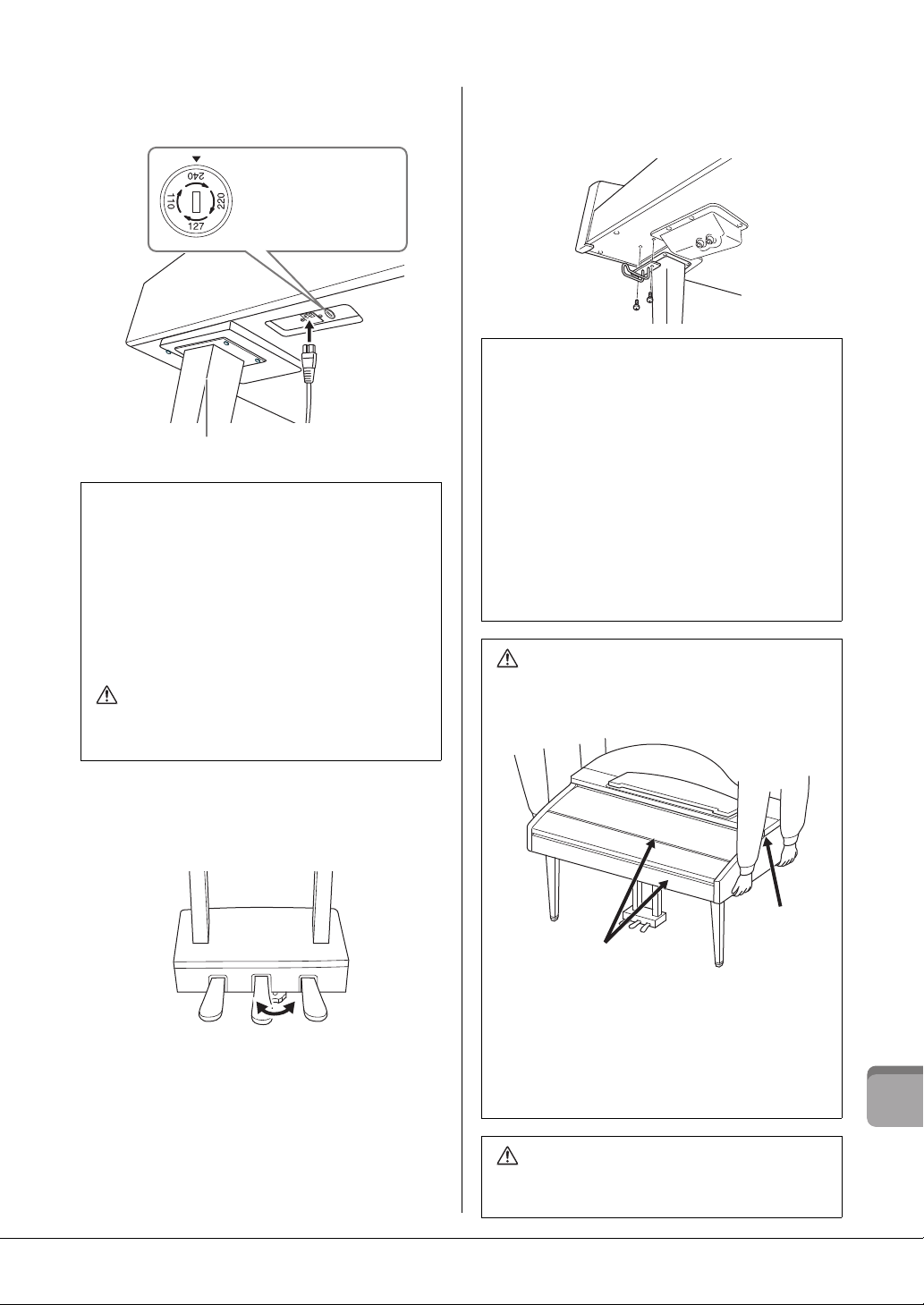
5 Вставьте кабель питания в разъем
ПРЕДУПРЕЖДЕНИЕ
Правая ножка на нижней поверхности
основной части, если смотреть спереди
В моделях
с переключателями
напряжения:
Установите переключатель
напряжения в нужное положение.
ВНИМАНИЕ
ВНИМАНИЕ
Не беритесь
здесь.
Не беритесь здесь.
питания.
Переключатель напряжения
В некоторых регионах инструмент снабжается
переключателем напряжения. Проверьте его положение перед
подключением кабеля питания. Для установки переключателя
на 110, 127, 220 или 240 В с помощью отвертки поверните диск
так, чтобы напротив указателя на панели находилось
правильное напряжение для вашего региона. Первоначально
при поставке переключатель напряжения установлен на
напряжение 240 В. Выбрав соответствующее напряжение,
подключите кабель питания к разъему AC IN и к розетке
электросети. В некоторых регионах для подключения
к электросети в комплект поставки входят переходники
с соответствующим расположением контактов.
Неправильная установка напряжения может серьезно
повредить инструмент или привести к неправильной
работе.
7 Прикрепите крючок для наушников.
Прикрепите крючок для наушников, используя два
тонких винта (4 x 10 мм), как показано на рисунке.
По завершении сборки проверьте следующее.
• Не осталось ли лишних деталей?
→ Проверьте процедуру сборки и исправьте ошибки.
• Не мешает ли инструмент Clavinova открывать
двери и перемещать предметы?
→ Переставьте инструмент Clavinova в удобное место.
• Не дребезжит ли инструмент Clavinova, если его
потрясти?
→ Затяните все винты.
• Не смещается ли блок педалей и не слышно ли
дребезжания при нажатии на педали?
→ Повернув, установите регулятор так, чтобы блок твердо
стоял на полу.
• Плотно ли вставлены в разъемы кабели питания
иблока педалей?
При перемещении инструмента обязательно беритесь за
нижнюю часть основного блока. Не беритесь за крышку
клавиатуры или ее верхнюю часть. Неправильная
эксплуатация может привести к выходу инструмента из
строя или к травме.
6 Поворачивайте регулятор высоты до тех
пор, пока он не придет в тесный контакт
с поверхностью пола.
Транспортировка
При переездах инструмент можно перевозить вместе
с другими вещами. Перемещать инструмент можно как
в собранном, так и в разобранном виде, в котором вы первый
раз достали его из коробки. Клавиатуру следует перевозить
в горизонтальном положении. Не наклоняйте ее и не ставьте
набок. Не подвергайте инструмент чрезмерной вибрации
или сильным ударам. При транспортировке собранного
инструмента убедитесь, что все винты туго затянуты и не
были ослаблены при перемещении инструмента.
Если при игре на клавишах инструмент скрипит или
покачивается, посмотрите схемы сборки и еще раз
затяните все винты.
CVP-609/605 Руководство пользователя
Сборка CVP-609 (Цифровое фортепиано)
95
Page 96

Сборка CVP-609
ВНИМАНИЕ
ВНИМАНИЕ
Чтобы крышка клавиа туры случайно не открылась во время сборки, надавите
на нее и удостоверьтесь, что листы бума ги (показаны на рисунке) остались
на месте.
Для предотвращения возможн ого повреждения динамиков , расположенных
в нижней части блока А, устанавлива йте блок А на пенопластовые подставки.
Обратите внимани е на то, чтобы эти подставки не касались д инамиков.
Кабель педа лей
закреплен внутри.
При поставке с завода
педали находятся
в винило вых чехлах.
Снимите чехол с правой
педали для оптимального
использования эффекта
демпферной педали
собратной связью
(GP Responsive
Damper Pedal).
Винты для крышки
4x10мм, 2шт.
Кабель питания
Короткие винты 5 x 18 мм, 10 шт. Тонкие винты 4 x 20 мм, 3 шт.
Длинные винты 5 x 30 мм, 4 шт. Шайбы , 4 шт.
Крючок для наушников
Тонкие винты
4x10мм, 2шт.
Защитные прокладки,
2шт.
1
2
Большой кусок мягкой ткани
Пенопластовые
подставки
УВЕДОМЛЕНИЕ
Не прикасайте сь к защитной
сетке динамика. Это может
привести к повреждению
внутренних компонентов
динамика.
Защитные прокладки
Защитные прокладки
• Осуществляйте сборку инструмента на твёрдой и ровной
поверхности в просторном месте.
• Н е перепутайте и не потеряйте компоненты, устанавливайте их
в правильном направлении. Выполняйте сборку согласно
приведенной в данном документе инструкции.
• Для выполнения сборк и требуется не менее двух человек.
• Используйте толь ко крепежные винты указанного размера,
входящие в комплект поставки. Не используйте другие винты.
Применение неподходящих по размеру винтов может привести
к повреждению или неисправности инструмента.
• По завершении с борки каждого блока надежно з атяните все винты.
• Д ля разборки инструмента выполните указанные действия
в обратном порядке.
Вам понадобится крестовая (+) отвертка соответствующего
размера.
Извлеките комплектующие из упаковки и проверьте их
наличие по списку.
1 Прислоните блок А к стене, как показано
на рисунке.
1 Подстелите большой кусок мягкой ткани, например
одеяло, чтобы защитить поверхности пола и стены.
2 Прислоните блок А к стене с закрытой крышкой так,
чтобы сторона с клавиатурой находилась снизу.
Сборка CVP-609
• Собл юдайте осторожность, чтобы не прищемить пальцы.
УВЕДОМЛЕНИЕ
• Верхняя часть пюп итра не зафиксирована. Поддерживай те
пюпитр рукой, чтобы он не упал.
• Н е ставьте основной блок нижней стороной вверх или задней
стороной вниз.
2 Прикрепите блоки B и C к блоку A.
1 Выровняйте блоки B и A так, чтобы выступы совпали
сотверстием.
2 Прикрепите блок B к нижней поверхности блока A
с помощью двух длинных винтов (5 x 30 мм).
Скрепите компоненты, плотно прижав блок B к блоку A.
CVP-609/605 Руководство пользователя
96
Page 97

3 Прикрепите блок B к корпусу динамика на блоке A
ВНИМАНИЕ
Шайбы
1
2
1 Вставьте штекер кабеля педалей
в разъем для педали.
Вставьте штекер в разъем так,
чтобы сторона со стрелкой
была направлена вперед
(в сторону клавиатуры). Если
штекер не вставляется легко,
не применяйте излишнюю
силу, а проверьте правильность
ориентации штекера. Затем
снова попытайтесь вставить
штекер в разъем.
Для надёжного подключения
вставьте штекер кабеля педалей
так, чтобы не было видно
металлической части штекера.
В противном случае возможна
неправильная работа педали.
с помощью двух коротких винтов (5 x 18 мм).
6 Установите блок F.
1 Снимите крышку с блока D.
Если отверстия для винтов не совпадают, ослабьте
остальные винты и отрегулируйте положение блока B.
4 Таким же способом закрепите блок C на блоке A.
3 Закрепите блок E на блоке D.
Прикрепите блок E к блоку D с помощью двух
коротких винтов (5 x 18 мм).
4 Закрепите блок D на блоке A.
1 Прикрепите блок D к нижней поверхности блока A
с помощью двух коротких винтов (5 x 18 мм).
2 Отвяжите и распрямите упакованный кабель.
3 Протяните кабель педалей из-под блока D к задней
стороне основного блока.
4
3
4 Поместите блок F на кронштейн блока D.
5 Прикрепите блок F к блоку D с помощью трех тонких
винтов (4 x 20 мм).
2 Прикрепите блок D к корпусу динамика блока A
с помощью двух коротких винтов (5 x 18 мм).
Если отверстия для винтов не совпадают, ослабьте
остальные винты и отрегулируйте положение блока D.
5 Поднимите блок A и поставьте его
в вертикальное положение.
• Соблюда йте осторожность, чтобы не прищемить пальцы.
• Под нимая этот блок, не беритесь за крышку клавиатуры.
7 Подключите кабель педалей.
CVP-609/605 Руководство пользователя
Сборка CVP-609
97
Page 98

4
ПРЕДУПРЕЖДЕНИЕ
2 Протяните
кабель педалей
между блоками
D и E.
3 Вставьте кабель педалей в паз
на блоке D, затем правильно
установите крышку на паз.
Правильно
Неправильно
ВНИМАНИЕ
ВНИМАНИЕ
Беритесь здесь.
Не беритесь здесь.
Прикрепите блок G двумя винтами для крышки (4 x 10 мм).
10Прикрепите крючок для наушников.
Прикрепите крючок для наушников, используя два
тонких винта (4 x 10 мм), как показано на рисунке.
По завершении сборки проверьте следующее.
• Не осталось ли лишних деталей?
→ Проверьте процедуру сборки и исправьте ошибки.
• Не мешает ли инструмент Clavinova открывать дв ери
и перемещать предметы?
→ Переставьте инструмент Clavinova в удобное место.
• Не дребезжит ли инструмент Clavinova при тряске?
→ Затяните все винты.
• Не смещается ли педальная лира и не слышно ли
дребезжания при нажатии на педали?
→ Повернув, установите регулятор так, чтобы инструмент
твердо стоял на полу.
• Плотно ли вставлены в разъемы кабели питания
иблока педалей?
8 Вставьте штекер кабеля питания в разъем
питания.
В моделях с переключателями напряжения:
установите переключатель напряжения в нужное
положение.
Переключатель напряжения
В некоторых регионах инструмент снабжается переключателем
напряжения. Проверьте его положение перед подключением
кабеля питания. Для установки переключателя на 110, 127, 220 или
240 В с помощью отвертки поверните диск так, чтобы напротив
указателя на панели находилось правильное напряжение для
вашего региона. Первоначально при поставке переключатель
напряжения установлен на напряжение 240 В. Выбрав
соответствующее напряжение, подключите кабель питания
к разъему AC IN и к розетке электросети. В некоторых регионах
Сборка CVP-609
для подключения к электросети в комплект поставки входят
переходники с соответствующим расположением контактов.
Неправильная установка напряжения может серьезно
повредить инструмент или привести к неправильной работе.
9 Поворачивайте регулятор высоты до тех
пор, пока он не придет в тесный контакт
с поверхностью пола.
При перемещении инструмента обязательно беритесь
за нижнюю часть основного блока. Не беритесь за крышку
клавиатуры или ее верхнюю часть. Неправильная эксплуатация
может привести к выходу инструмента из строя ил и к травме.
Транспортировка
При переездах инструмент можно перевозить вместе
с другими вещами. Перемещать инструмент можно как
в собранном, так и в разобранном виде, в котором вы первый
раз достали его из коробки. Клавиатуру следует перевозить
в горизонтальном положении. Не наклоняйте ее и не ставьте
набок. Не подвергайте инструмент чрезмерной вибрации или
сильным ударам. При транспортировке собранного
инструмента убедитесь, что все винты туго затянуты
и не были ослаблены при перемещении инструмента.
Если при игре на клавишах инструмент скрипит или
покачивается, посмотрите схемы сборки и еще раз затяните
все винты.
CVP-609/605 Руководство пользователя
98
Page 99
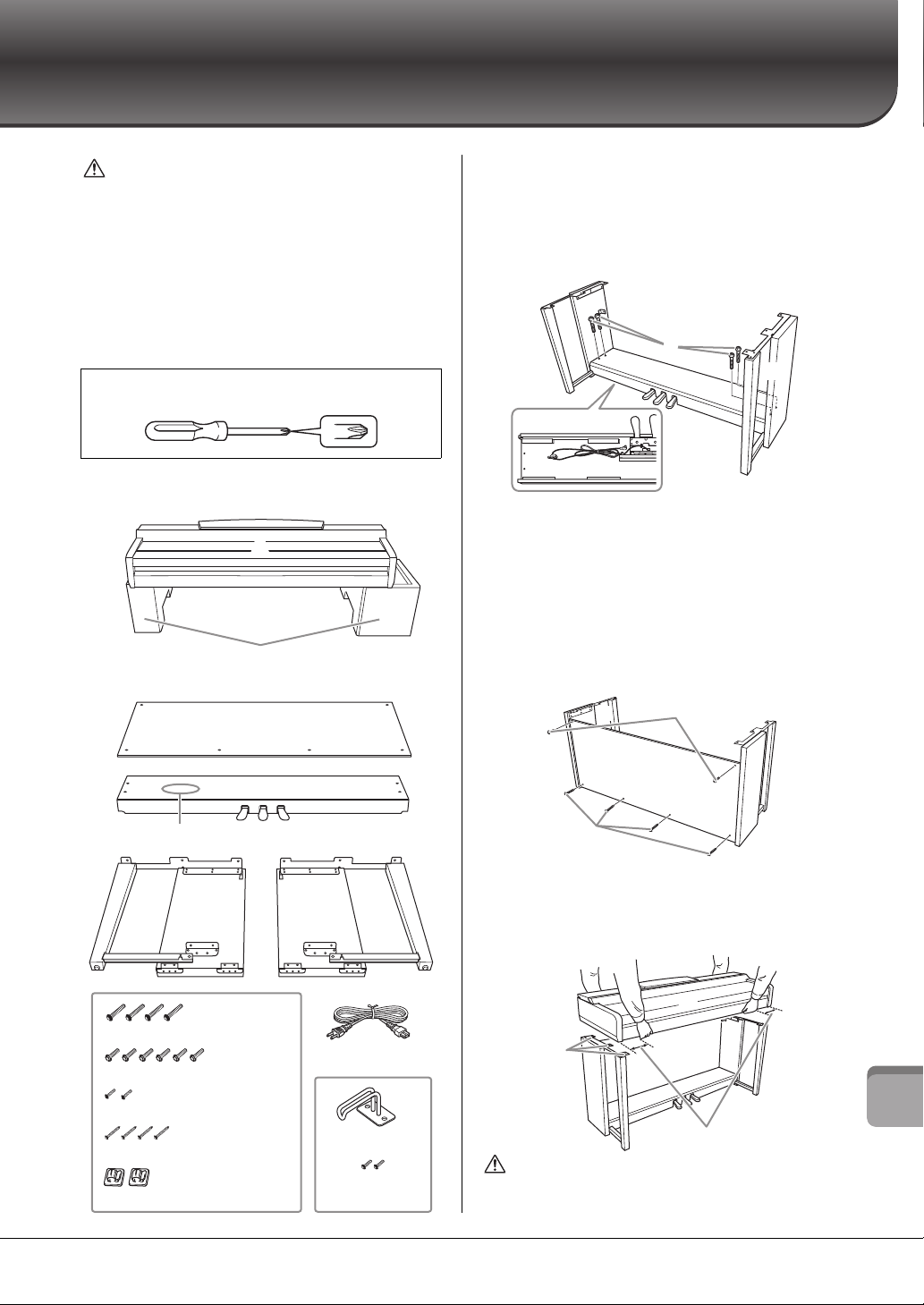
Сборка CVP-605
ВНИМАНИЕ
ВНИМАНИЕ
Для предотвращения возможного повреждения динамиков, распо ложенных
в нижней части блока А, устанавливайте блок А на пенопластовые подставки.
Обратите внима ние на то, чтобы эти подставки не каса лись динамиков.
Кабель педалей упакован внутри него.
Длинные винты 6 x 20 мм, 4 шт .
Короткие винты 6 x 16 мм, 6 шт.
Тонкие винты 4 x 12 мм, 2 шт.
Тонкие саморезы 4 x 20 мм, 4 шт.
Держатели для кабелей, 2 шт.
Крючок для
наушников
Кабель питания
Тонкие винты
4x10мм, 2шт.
D
C
E
1
2
Выровняйте
отверстия
для винтов.
Расстояние не менее 15 см
• Осуществляйте сборку инструмента на твёрдой и ровной
поверхности в просторном месте.
• Н е перепутайте и не потеряйте компоненты, устанавливайте их
в правильном направлении. Выполняйте сборку согласно
приведенной в данном документе инструкции.
• Для выполнения сборк и требуется не менее двух человек.
• Используйте толь ко крепежные винты указанного размера,
входящие в комплект поставки. Не используйте другие винты.
Применение неподходящих по размеру винтов может привести
к повреждению или неисправности инструмента.
• По завершении сборки каждого блока надежно затяните все
винты.
• Д ля разборки инструмента выполните указанные действия
в обратном порядке.
Вам понадобится крестовая (+) отвертка соответствующего
размера.
Извлеките комплектующие из упаковки и проверьте их
наличие по списку.
A
B
C
1 Прикрепите блоки D и E к блоку C.
1 Отвяжите и распрямите упакованный кабель педалей.
Виниловый шнурок понадобится в дальнейшем при
выполнении шага 5.
2 Прикрепите блоки D и E к блоку C, затянув четыре
длинных винта (6 x 20 мм).
2 Прикрепите блок B к выполненной ранее
сборке.
1 Совместите отверстия для винтов на верхней стороне
блока B с отверстиями для кронштейна на блоках D и E,
затем прикрепите верхние углы блока B к блокам D и E,
вручную затянув два тонких винта (4 x 12 мм).
2 Надежно закрепите нижнюю часть блока B с помощью
четырех саморезов (4 x 20 мм).
3 Надежно затяните винты, установленные при
выполнении шага 2-
1, на верхней части блока B.
E
1 3
B
D
D
E
2
3 Смонтируйте блок A на выполненной
ранее сборке.
При установке поместите руки на расстоянии не менее
15 см от краев основного блока.
A
• Б удьте внимательны, чтобы не уронить этот блок и не прищемить
пальцы.
• Д ержите основной блок только так, как указано на рисунке.
CVP-609/605 Руководство пользователя
Сборка CVP-605
99
Page 100

4 Закрепите блок A на сборке.
A
A
1
2
1
2
3
4
ПРЕДУПРЕЖДЕНИЕ
1 Отрегулируйте положение блока A, чтобы его левый
и правый края выступали за блоки D и E на одинаковое
расстояние (если смотреть спереди).
2 Закрепите блок A, затянув спереди шесть коротких
винтов (6 x 16 мм).
5 Подключите кабель педалей и кабель
питания.
1 Вставьте штекер кабеля педалей в разъем для педали.
Для надёжного подключения
вставьте штекер к абеля педалей
так, чтобы не было видно
металлической части штекера.
В противном случае возможна
неправильная работа педали.
2 Прикрепите держатели для кабеля к задней панели, как
показано на рисунке, и защелкните кабель в держателях.
3 Если кабель педалей провисает, закрепите лишнюю часть
с помощью винилового шнурка.
4 Вставьте штекер кабеля питания в разъем питания.
Переключатель напряжения
В некоторых регионах инструмент снабжается
переключателем напряжения. Проверьте его положение перед
подключением кабеля питания. Для установки переключателя
на 110, 127, 220 или 240 В с помощью отвертки поверните диск
так, чтобы напротив указателя на панели находилось
правильное напряжение для вашего региона. Первоначально
при поставке переключатель напряжения установлен на
напряжение 240 В. Выбрав соответствующее напряжение,
подключите кабель питания к разъему AC IN и к розетке
электросети. В некоторых регионах для подключения
к электросети в комплект поставки входят переходники
с соответствующим расположением контактов.
Неправильная установка напряжения может серьезно
повредить инструмент или привести к неправильной работе.
6 Поворачивайте регулятор высоты до тех
пор, пока он не придет в тесный контакт
с поверхностью пола.
7 Прикрепите крючок для наушников.
Прикрепите крючок для наушников, используя два
тонких винта (4 x 10 мм), как показано на рисунке.
Сборка CVP-605
В моделях с переключателями напряжения:
установите переключатель напряжения в нужное
положение.
CVP-609/605 Руководство пользователя
100
По завершении сборки проверьте следующее.
• Не осталось ли лишних деталей?
→ Проверьте процедуру сборки и исправьте ошибки.
• Не мешает ли инструмент Clavinova открывать дв ери
и перемещать предметы?
→ Переставьте инструмент Clavinova в удобное место.
• Не дребезжит ли инструмент Clavinova при тряске?
→ Затяните все винты.
• Не смещается ли педальная лира и не слышно ли
дребезжания при нажатии на педали?
→ Повернув, установите регулятор так, чтобы инструмент
твердо стоял на полу.
• Плотно ли вставлены в разъемы кабели питания
иблока педалей?
